Без грамотной аналитики все усилия в SMM могут быть тщетны. Вы тратите силы, время и деньги на контент и таргетированную рекламу, но не знаете, что приносит результат, а что – нет. Вдруг только 30 % усилий и бюджета расходуются эффективно?
Чтобы знать наверняка, нужно уметь смотреть статистику, анализировать цифры и делать выводы. Сегодня разбираемся, как все это делать в ВК.
Хотите узнать, как привлекать подписчиков, мотивировать аудиторию реагировать на посты, правильно оформлять профиль и баннеры?
Эксперты Клуба «SMM-качалка» разбирают вопросы продвижения, профили участников, дают уроки по темам на выбор – присоединяйтесь к сообществу специалистов и получите доступ в чат с коллегами, чтобы вместе изучать инструменты соцсетей и осваивать новые фишки.
Не знаете, зачем вам Клуб? Воспользуйтесь 4-дневным бесплатным доступом для новых участников, чтобы оценить пользу «SMM-качалки». Вы сможете посмотреть видеоуроки и пообщаться с экспертами, а потом решить – идти дальше вместе или нет.
Бесплатный доступ в клуб ⇉ здесь ⇇

Как посмотреть статистику во ВКонтакте
В зависимости от того, как вы продвигаете себя или клиента во ВКонтакте и за какое направление SMM отвечаете, вас может интересовать статистика группы, личной страницы или рекламных записей. Разберем каждую из них.
Статистика группы
Часть важных метрик можно увидеть прямо на странице, они открыты для всех: количество подписчиков, охват, комментарии, репосты и реакции для каждого поста.
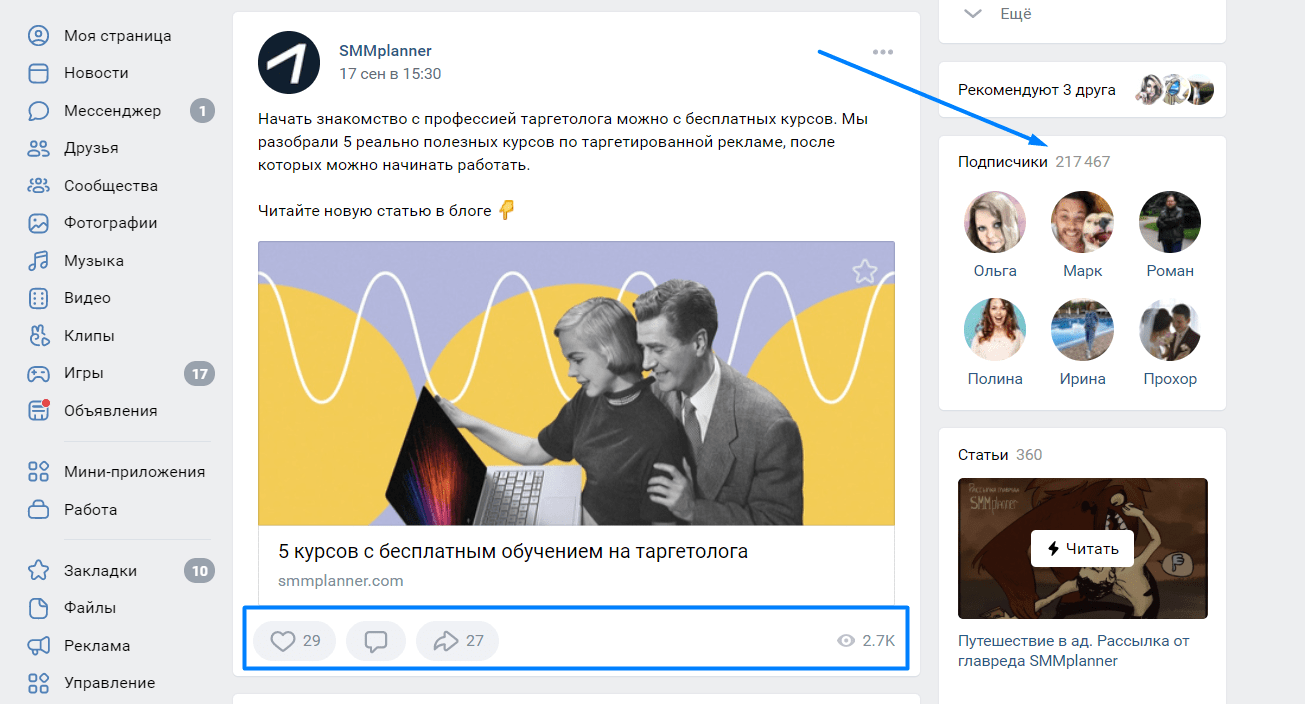
Однако здесь лишь разрозненные цифры, которые неудобно анализировать. Чтобы посмотреть более детальные данные в приемлемом для анализа виде, перейдите в раздел «Статистика» на правой панели.
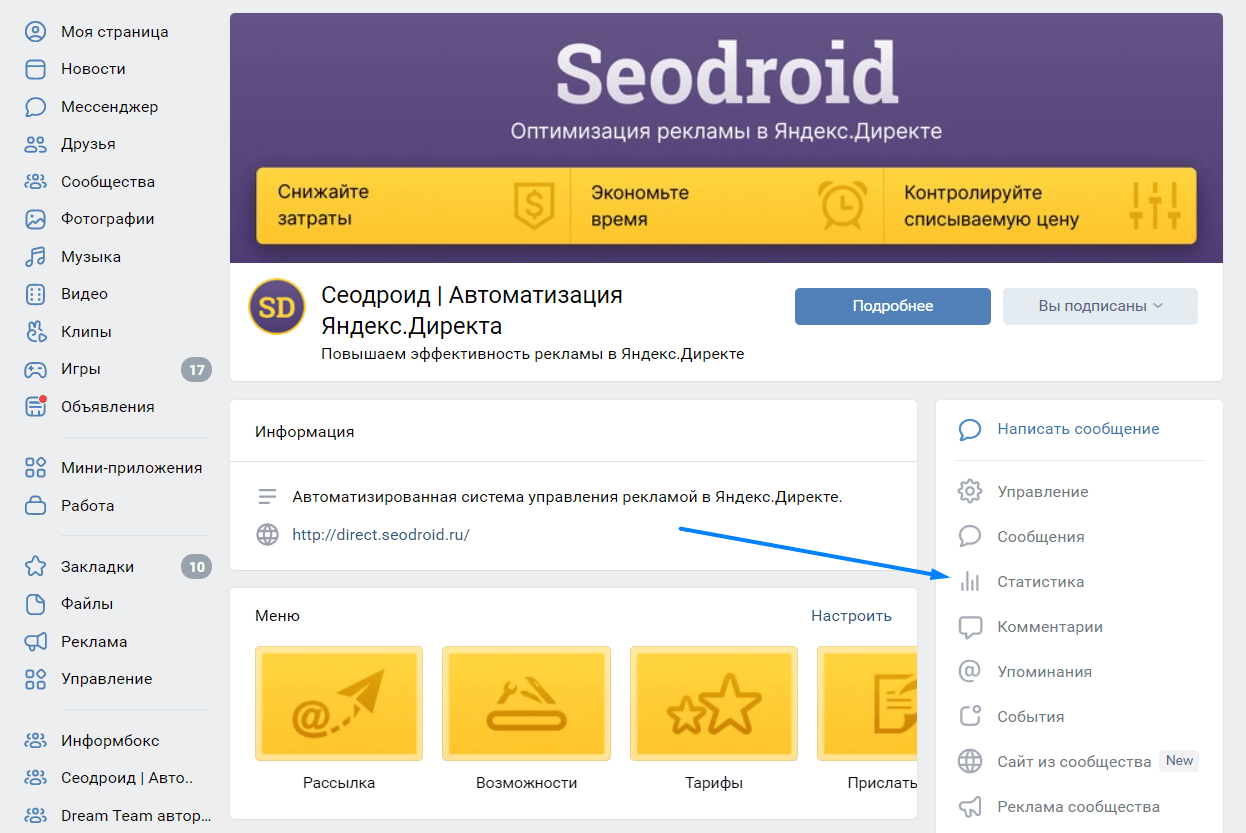
Если нужно посмотреть статистику со смартфона, откройте сообщество, нажмите на шестеренку в правом верхнем углу и выберите пункт «Статистика».
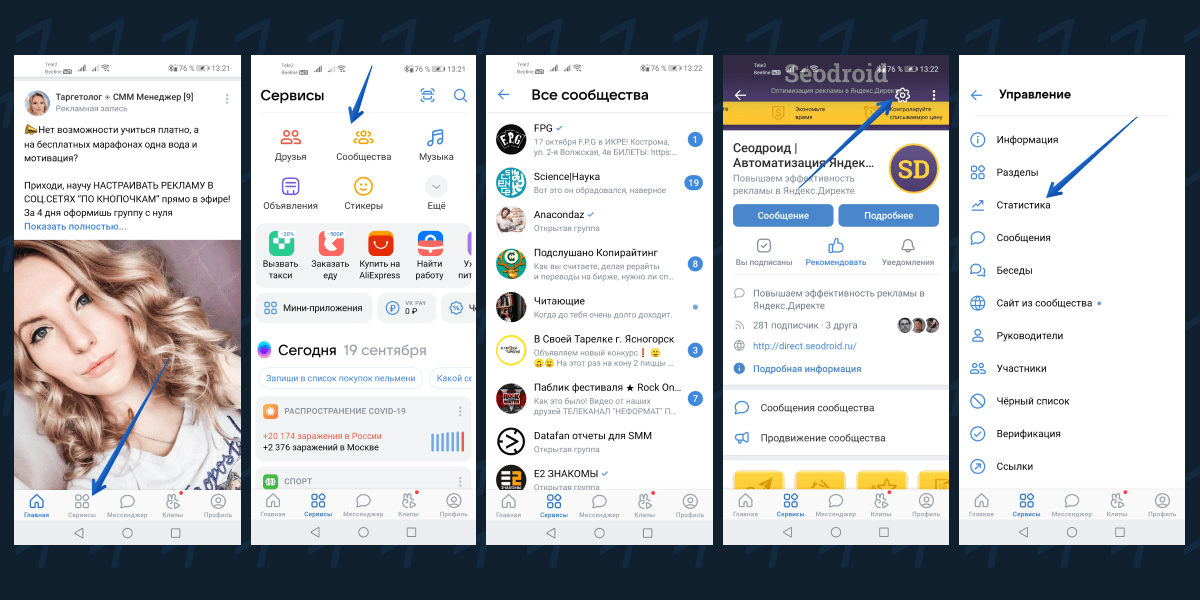
Рекламные записи
Чтобы посмотреть статистику рекламных записей во ВКонтакте, перейдите в раздел «Реклама» бокового меню.

Если у вас нет такого пункта, нужно подключить. Зайдите в настройки страницы по клику по аватару в правом верхнем углу → «Настройки». Выберите «Настроить отображение пунктов меню» в разделе «Общее». Найдите в списке «Реклама», отметьте чекбокс и кликните «Сохранить».
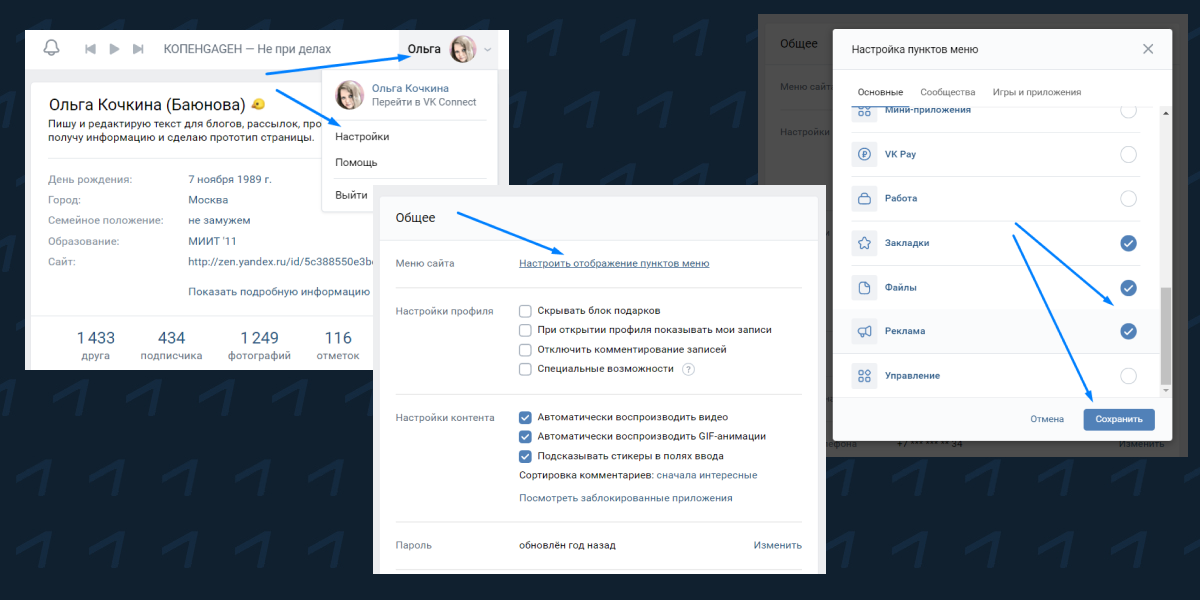
Личные страницы
Статистика личной страницы доступна пользователям, у которых больше 100 подписчиков. В целом она напоминает статистику сообществ, но содержит чуть меньше вкладок, графиков и данных.
Чтобы посмотреть статистику личной страницы с ПК, перейдите в профиль и кликните на соответствующий пункт под аватаром.
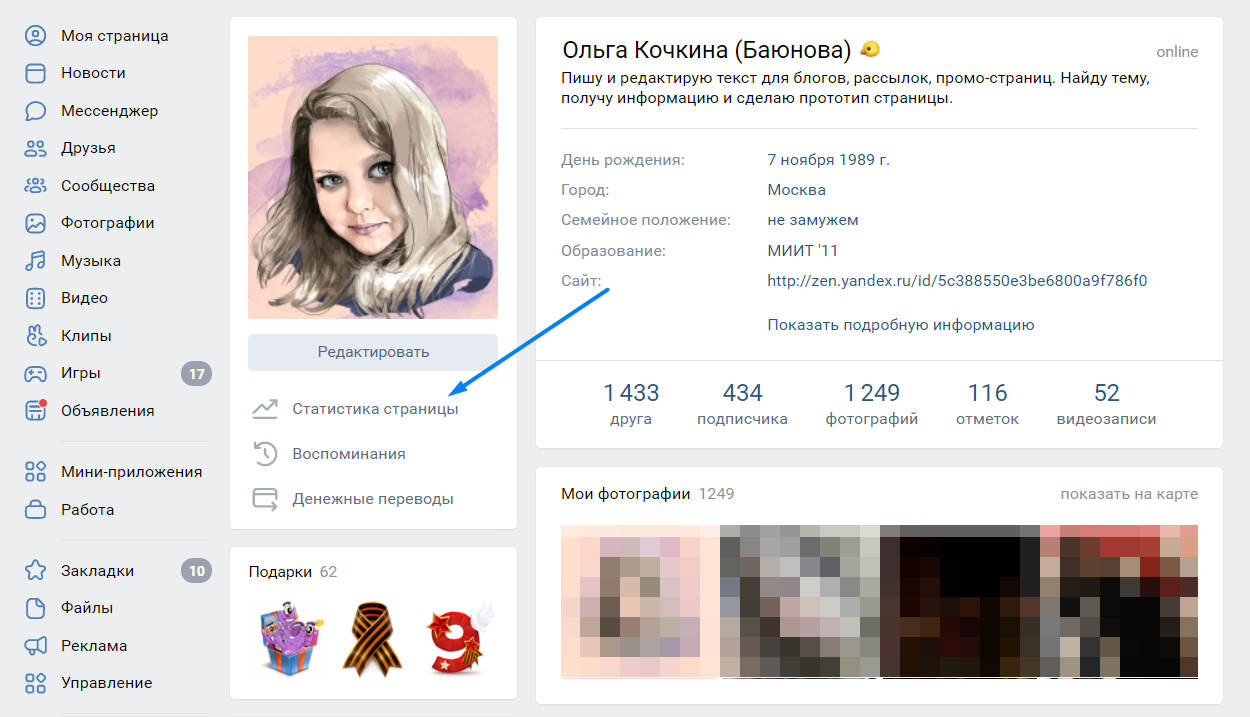
В мобильном приложении нужно перейти на вкладку «Профиль», открыть меню, нажав на «гамбургер» в правом верхнем углу, и выбрать пункт «Статистика».

Какие метрики есть в статистике ВК
Паблики во ВКонтакте
Раздел статистики состоит из 8 вкладок:
- «Обзор»;
- «Охват»;
- «Посещаемость»;
- «Активность»;
- «Товары»;
- «Сообщения сообщества»;
- «Записи»;
- «Отчеты».
Рассмотрим каждую вкладку подробнее.
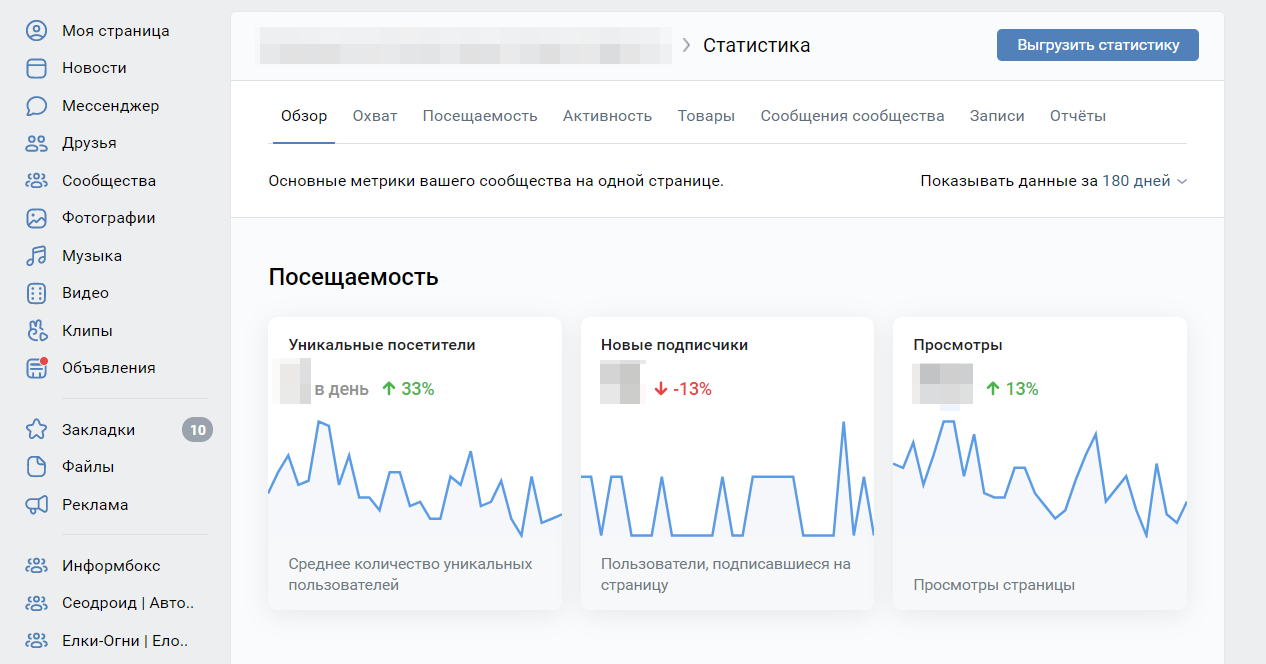
Обзор. Позволяет посмотреть ключевые показатели паблика по посещаемости, контактам с пользователями и полезным действиям на одной странице. Можно задать период, за который хотим просмотреть данные.
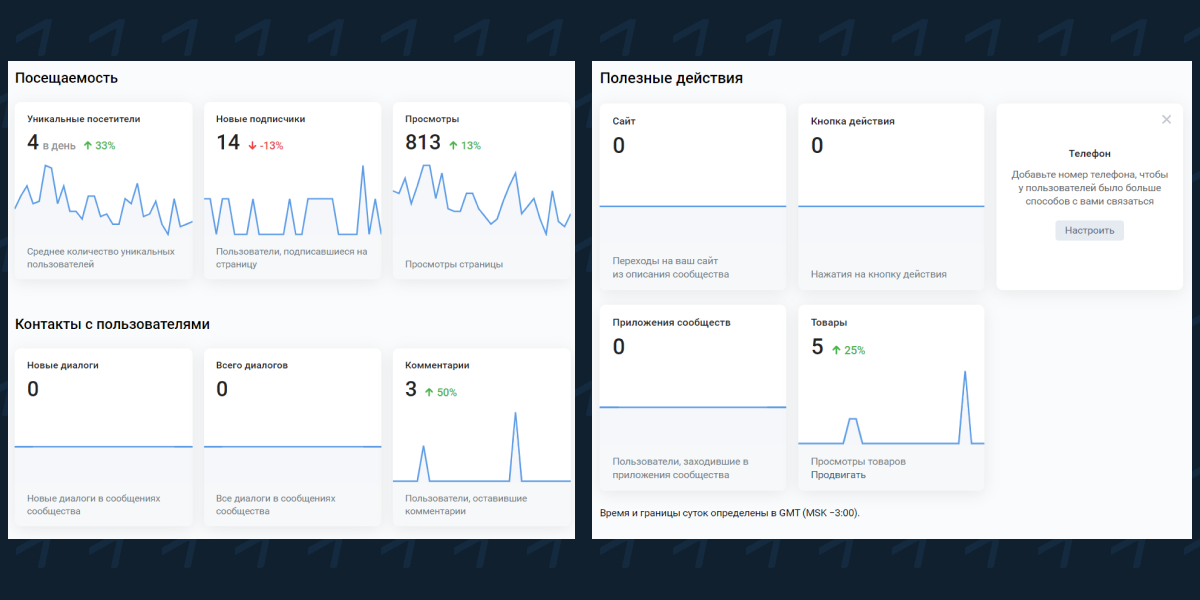
Охват. Содержит график с полным, органическим и виральным охватом в разрезе дней, недель и месяцев, а также статистику по полу, возрасту, географии и устройствам охваченных пользователей.
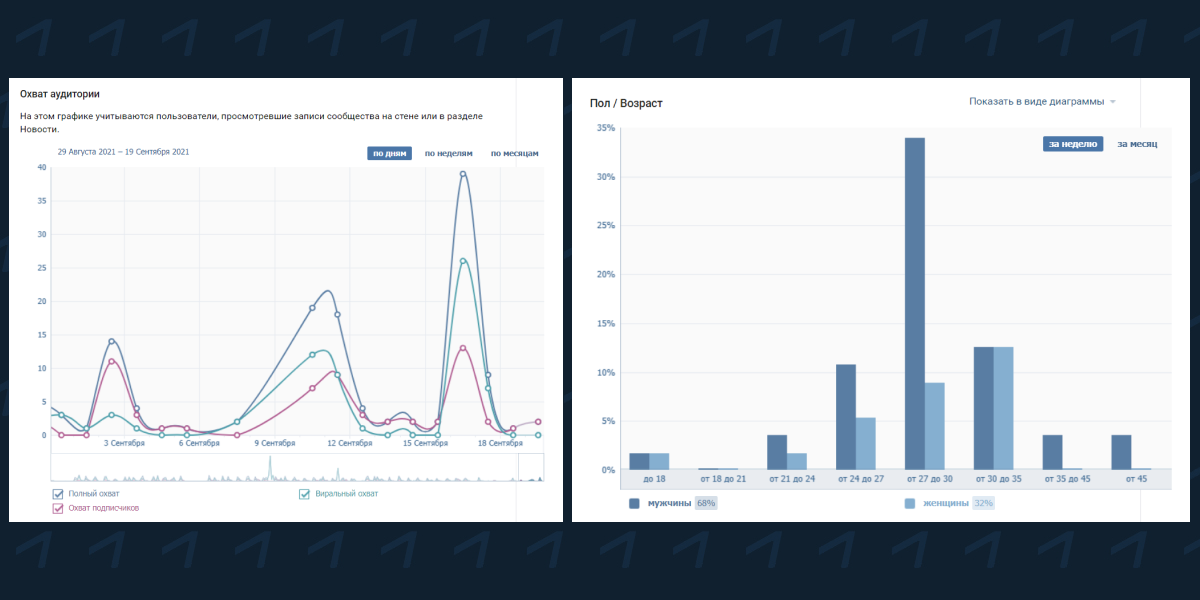
Посещаемость. Динамика по уникальным посетителям и просмотрам по дням, неделям и месяцам. Также здесь есть диаграммы по полу, возрасту, географии, устройствам и источникам переходов посетителей. Внизу страницы – статистика подписок/отписок и просмотров разделов.

Активность. Количество подписок на уведомления и общая статистика лайков, репостов, комментариев и других реакций, а также переходов по ссылкам из раздела «Информация о сообществе».
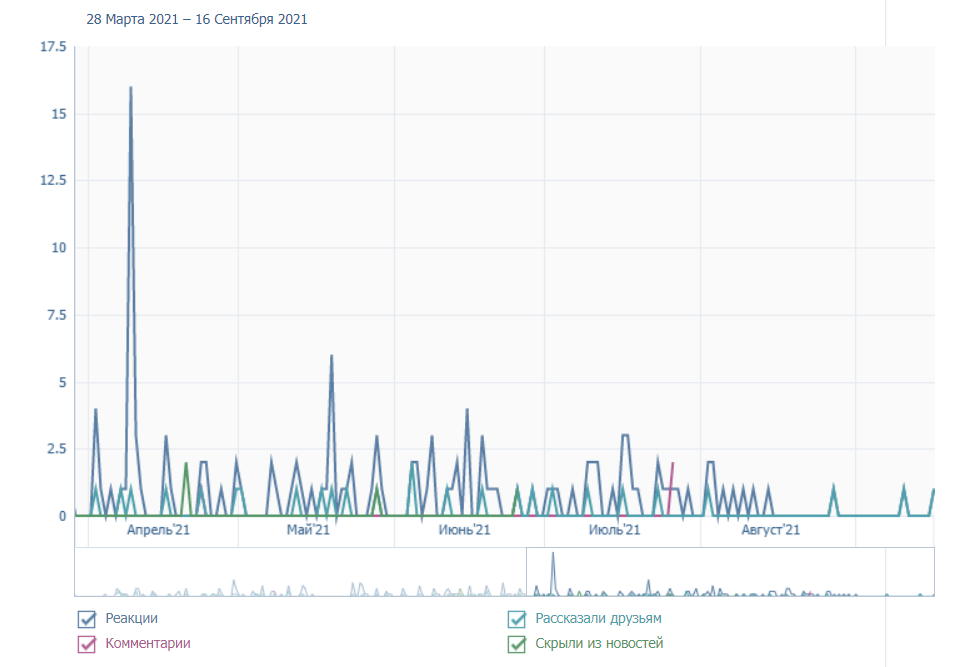
Товары. Охват, количество заказов, доход, конверсия и реакции по каждому товару, а также пол, возраст, география, устройства и источники переходов тех, кто просматривал товары. Если настроен «Магазин 2.0» в сообществе, здесь появится количество созданных за день корзин, а также статистика по заказам и доходу.
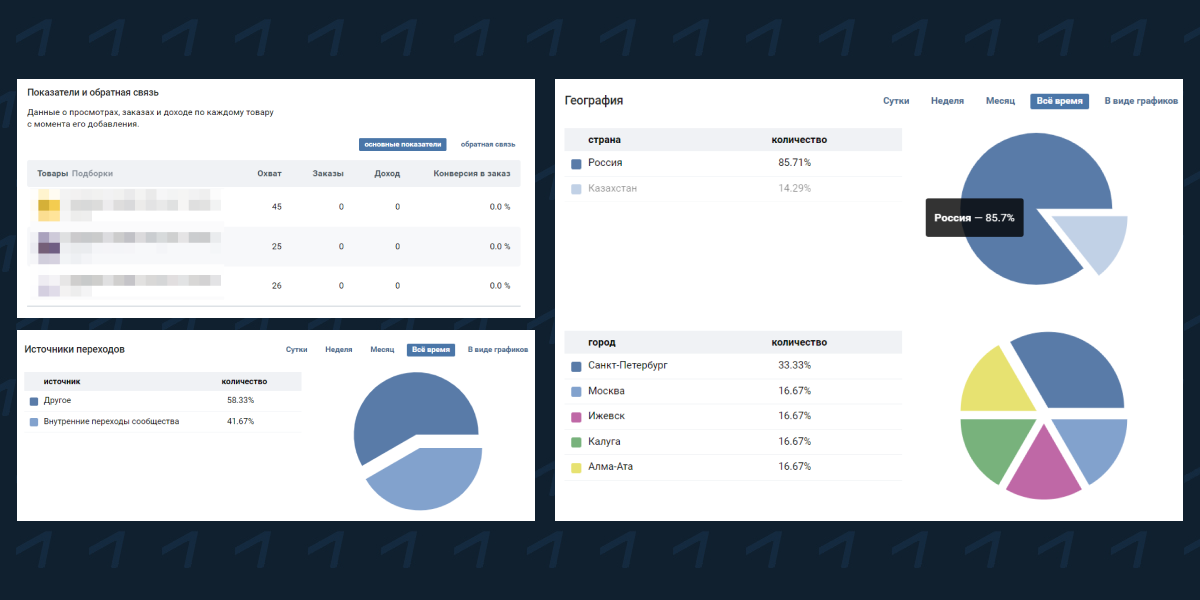
Сообщения сообщества. Отображается статистика по сообщениям и уникальным пользователям, с которыми общались от имени сообщества.
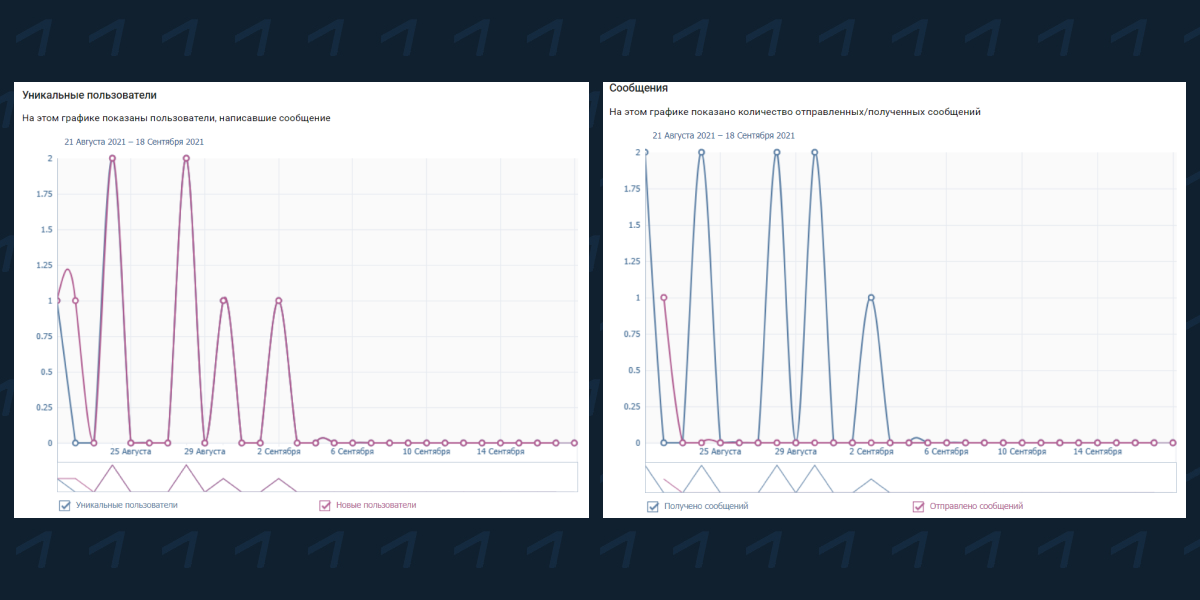
Записи. Данные по органическому и виральному охвату, лайкам, репостам, комментариям, а также негативным реакциям, вступлениям и переходам по ссылкам для каждого поста.
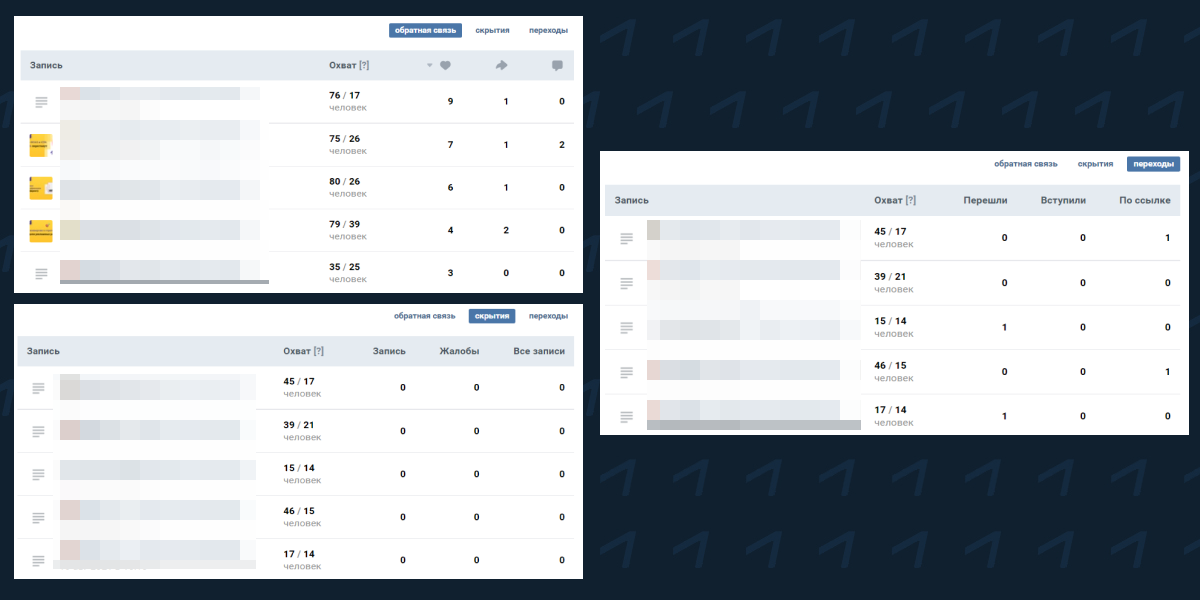
Также можно посмотреть статистику по отдельному посту. Для этого кликните на него в таблице.
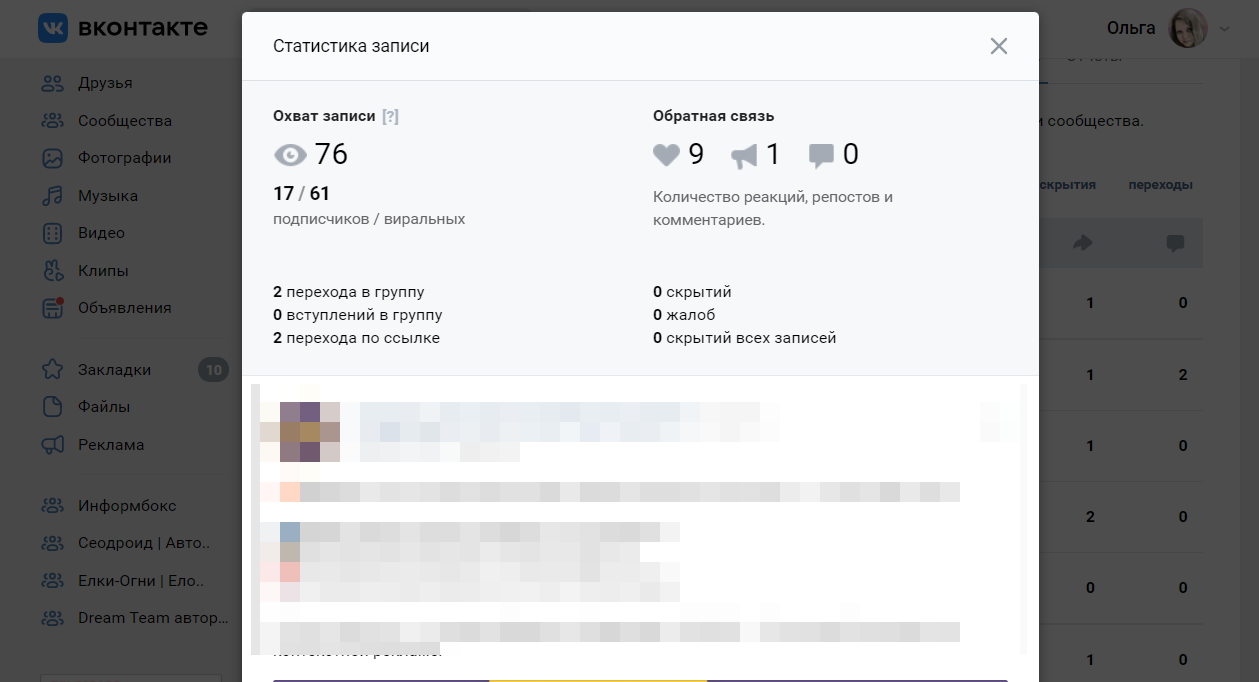
Отчеты. Еженедельные отчеты с ключевыми показателями сообщества в сравнении с предыдущим периодом, лучшими постами и данными по аудитории.
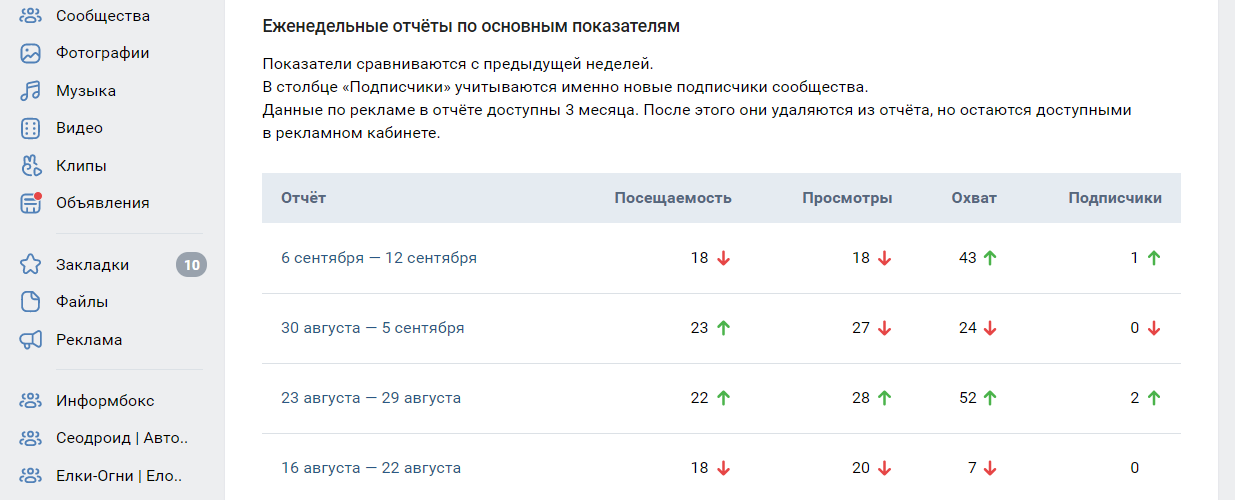
По клику на название отчета во всплывающем окне откроются графики с данными за соответствующий период.
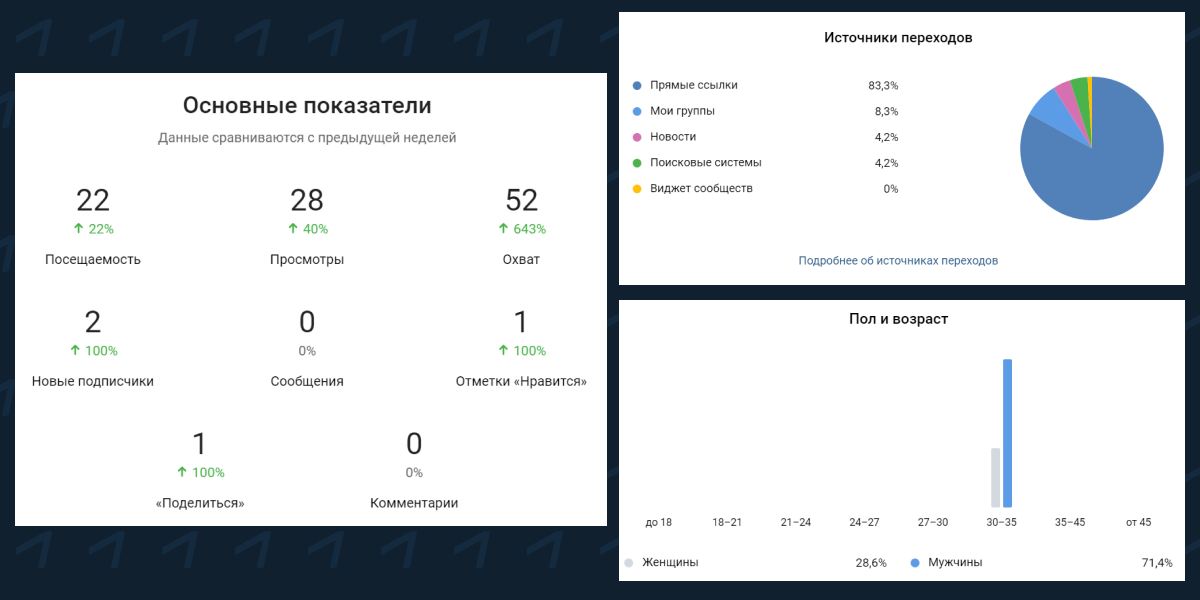
Если показателей, графиков и срезов в статистике ВК недостаточно для полноценного анализа и выводов, данные можно выгрузить, чтобы поработать с ними, например, в Google Таблицах.
Чтобы сделать это из интерфейса ВК, кликните на соответствующую кнопку в правом верхнем углу.

Для выгрузки можно задать:
- формат – xls или csv;
- период;
- данные – общая статистика, статистика записей или товаров;
- типы данных (настраиваются только при выгрузке общей статистики) – посещаемость, охват аудитории, демография, посещаемость разделов, активность пользователей, обратная связь, участники и реклама.
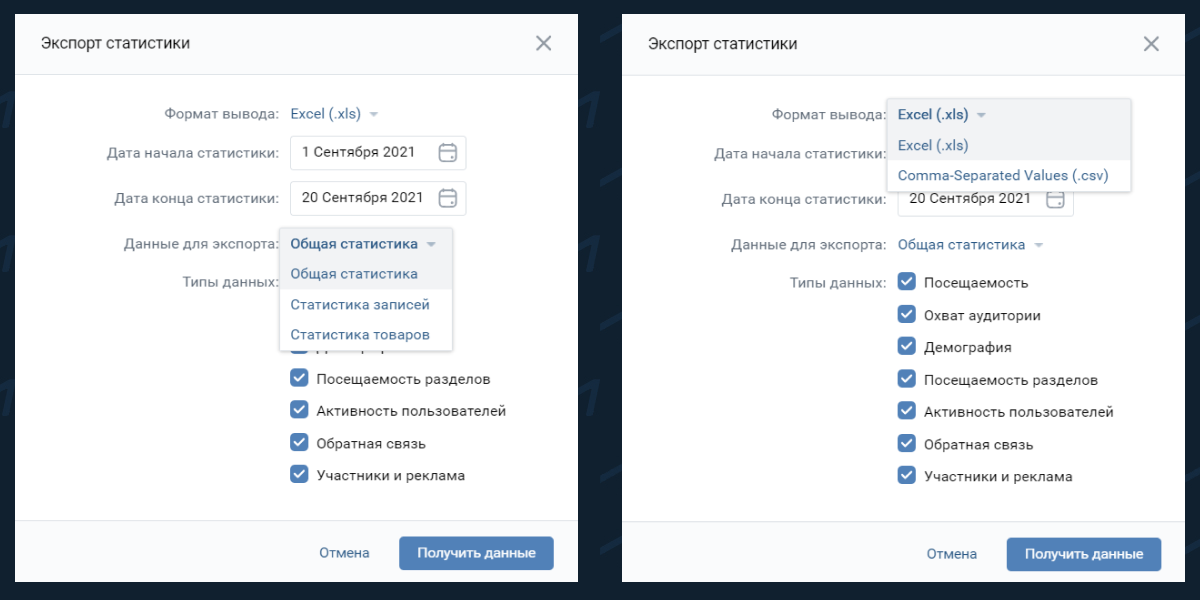
Также данные из ВК можно анализировать с помощью сторонних сервисов, например, DataFan в SMMplanner – это встроенный инструмент, который собирает, сохраняет и автоматически обновляет статистику из соцсетей. В готовом отчете можно отследить эффективные типы контента, посмотреть охваты и множество других показателей. Чтобы получать статистику, нужно интегрировать аккаунт в DataFan с SMMplanner.
Рекламные записи
По клику на пункт «Реклама» мы попадаем в раздел «Кампании» рекламного кабинета во ВКонтакте. Здесь мы можем посмотреть статистику в разрезе активных кампаний – таблицу с ключевыми метриками и график динамики по дням за последнюю неделю.
По умолчанию в таблице на уровне кампаний отображаются:
- название кампании;
- статус – запущена или остановлена;
- дневной лимит;
- общий лимит;
- потрачено – расходы по кампании;
- показы;
- переходы;
- CTR;
- eCPC.
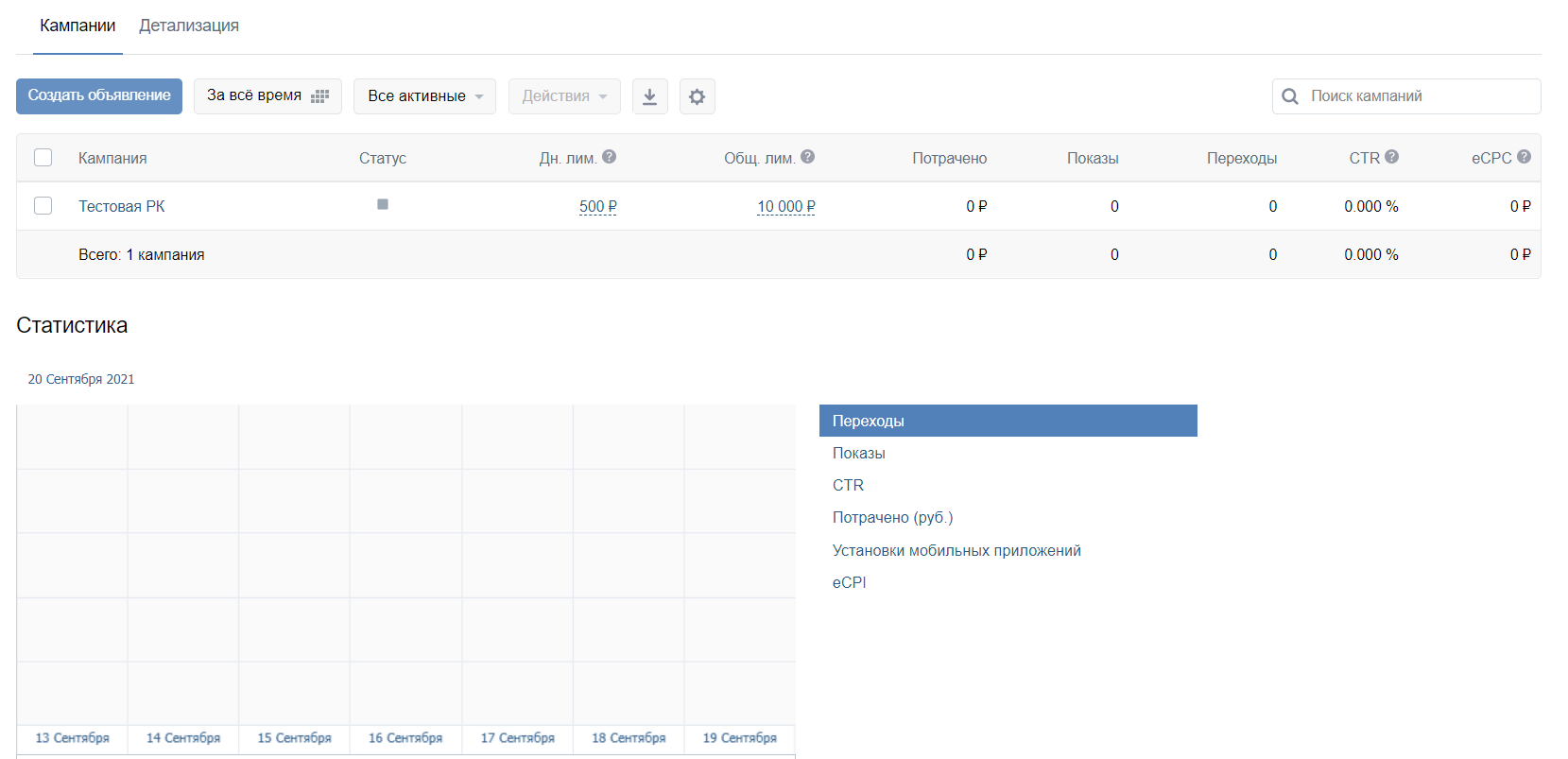
Таблицу можно настроить, кликнув на шестеренку. Откроется список с нужными метриками. В блоке рядом с шестеренкой – настройки выбора временного интервала, переключения между всеми активными, остановленными и запущенными кампаниям, экспорта таблицы в формате xls или csv.
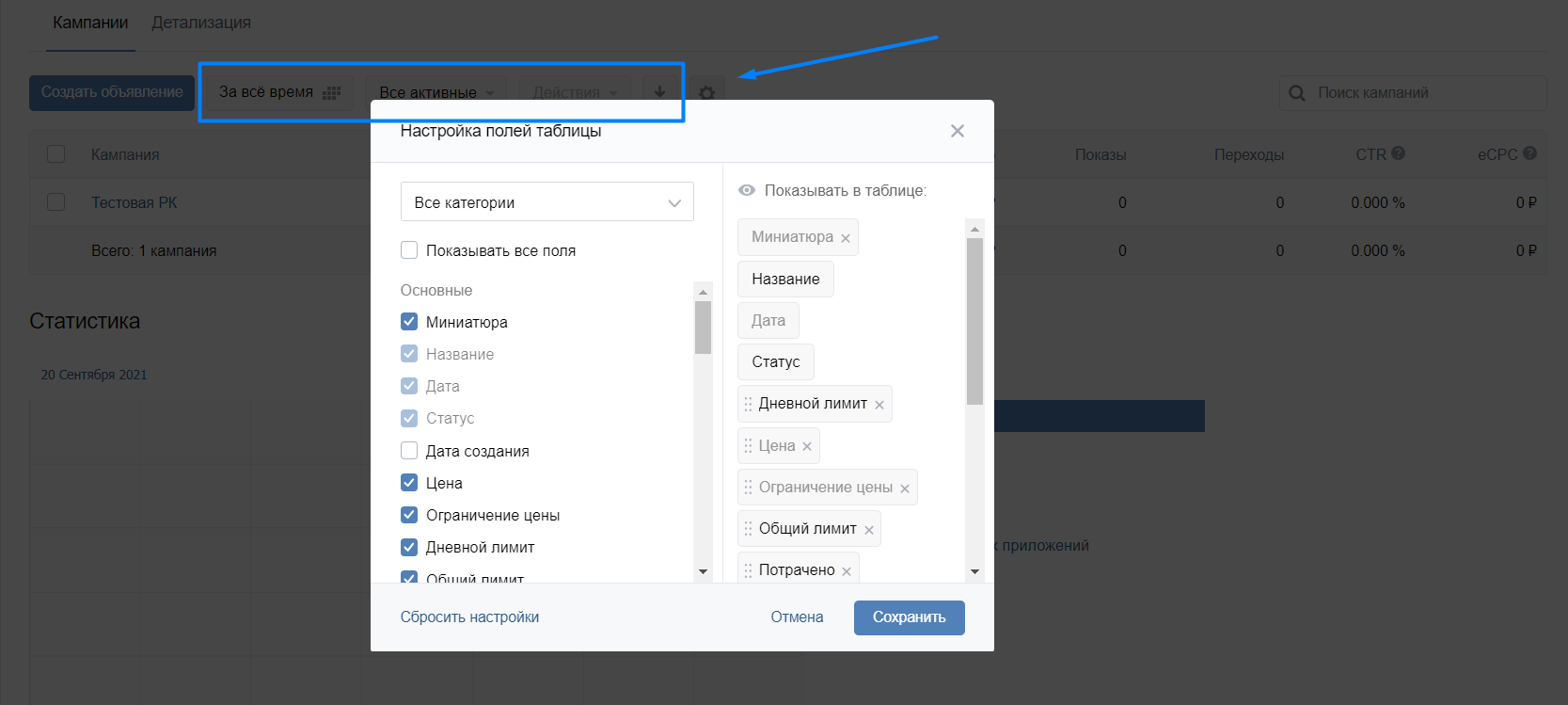
На вкладке «Детализация» в таблице и на графике отображаются показатели в разрезе дней или месяцев. Здесь также можно настраивать метрики для отображения в таблице и переключаться между разными показателями на графике.
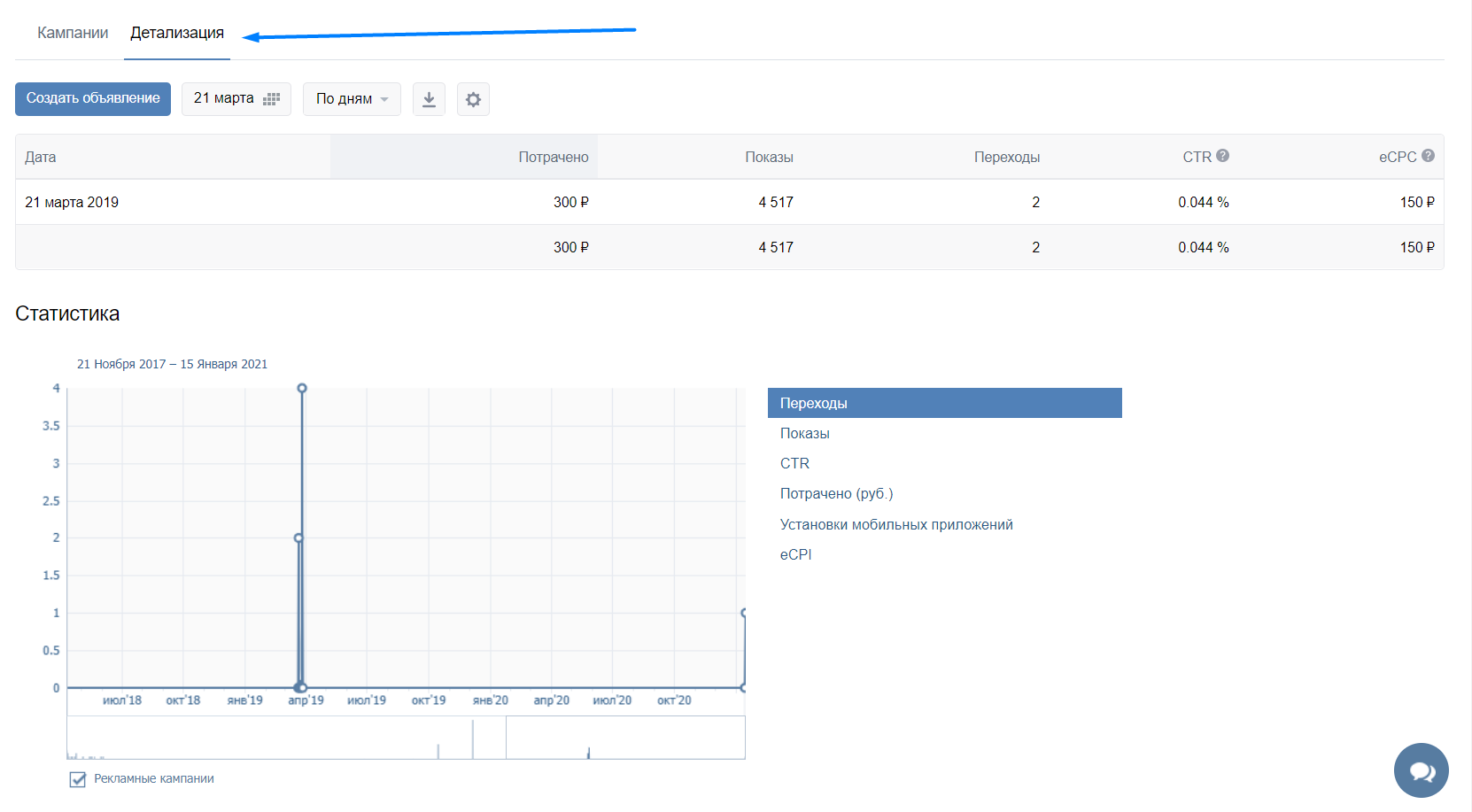
Если во вкладке «Кампании» кликнуть по конкретной РК, откроется ее статистика в разрезе объявлений. Структура та же – таблица с настраиваемыми столбцами и график с возможностью переключаться между переходами, показами, CTR и расходами.

По клику на «Подробная статистика» всплывает окно с метриками по всей кампании: охваты, переходы, негативные реакции.
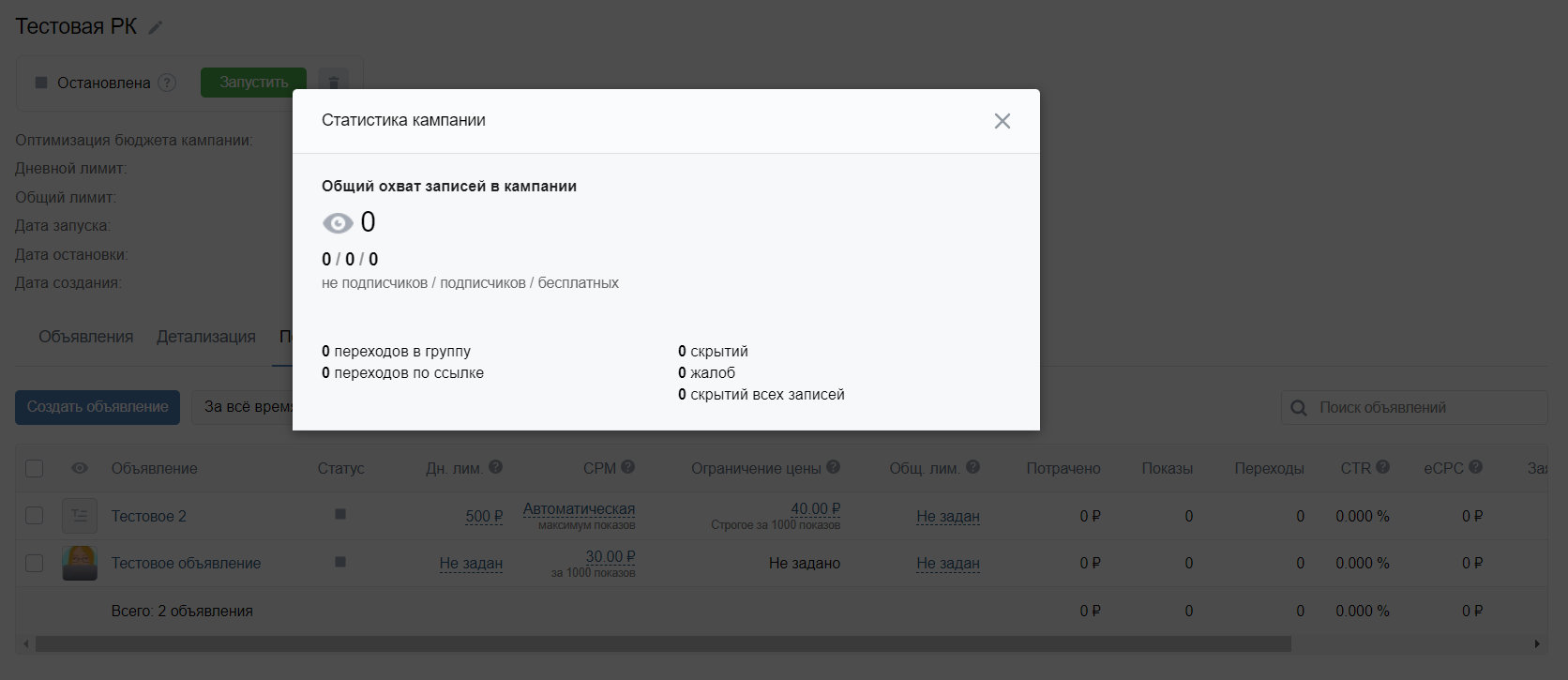
Этого достаточно для оперативного контроля запущенных кампаний и объявлений – чтобы быстро увидеть отклонения в расходах, CTR, стоимости клика или целевого действия и принять меры.
Также в рекламном кабинете есть раздел «Статистика» – перейдите в него через боковое меню. Здесь можно отобразить и выгрузить в электронные таблицы статистику по заданным параметрам.
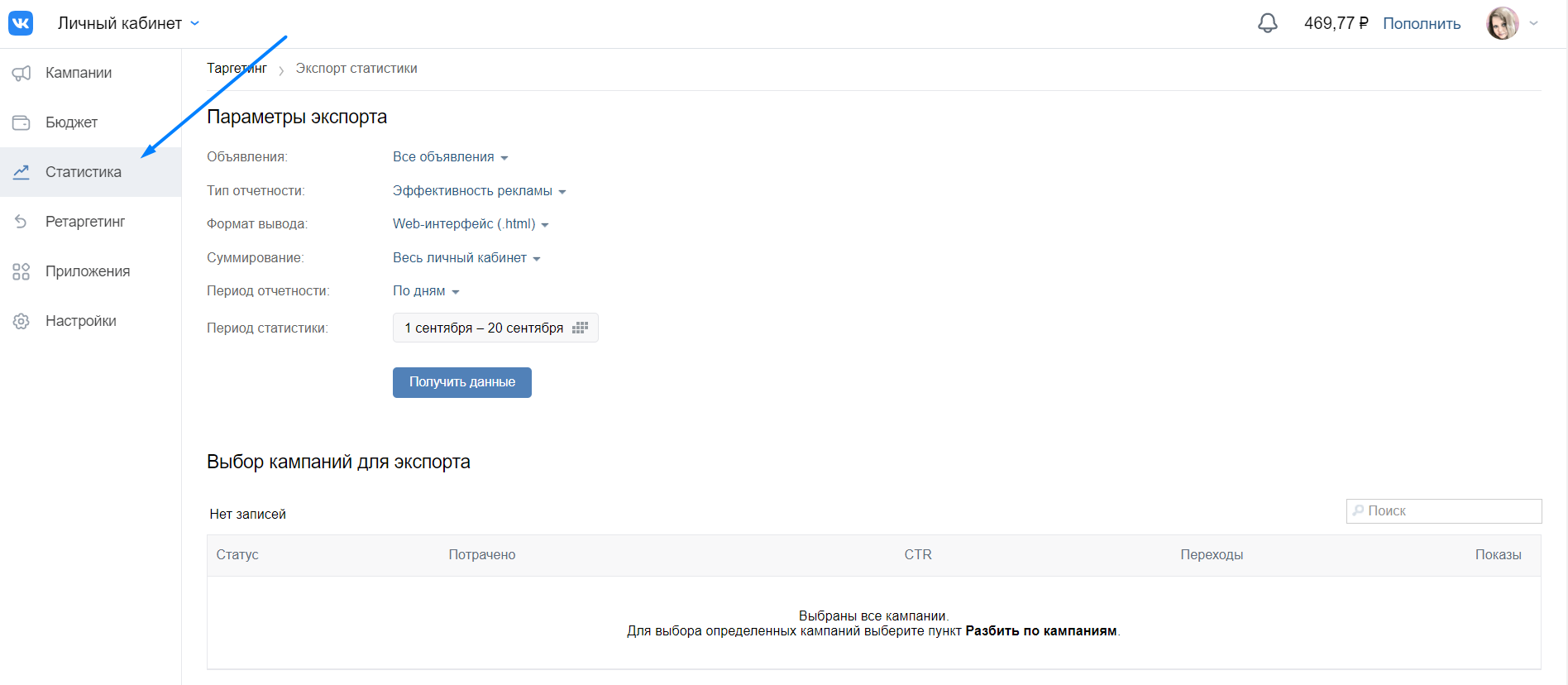
Задайте настройки для экспорта:
- Тип объявлений – все или только записи в сообществах. От выбора зависит набор следующих настроек.
- Тип отчетности – эффективность рекламы или демографические данные.
- Формат вывода – html, xls или csv.
- Суммирование – по всем личному кабинету или с разбивкой по кампаниям.
- Период отчетности – по дням, месяцам или за все время.
- Период статистики – можно выбрать один из предложенных диапазонов: сегодня, вчера, за последние 7 дней и т. д. или задать свой в календаре.
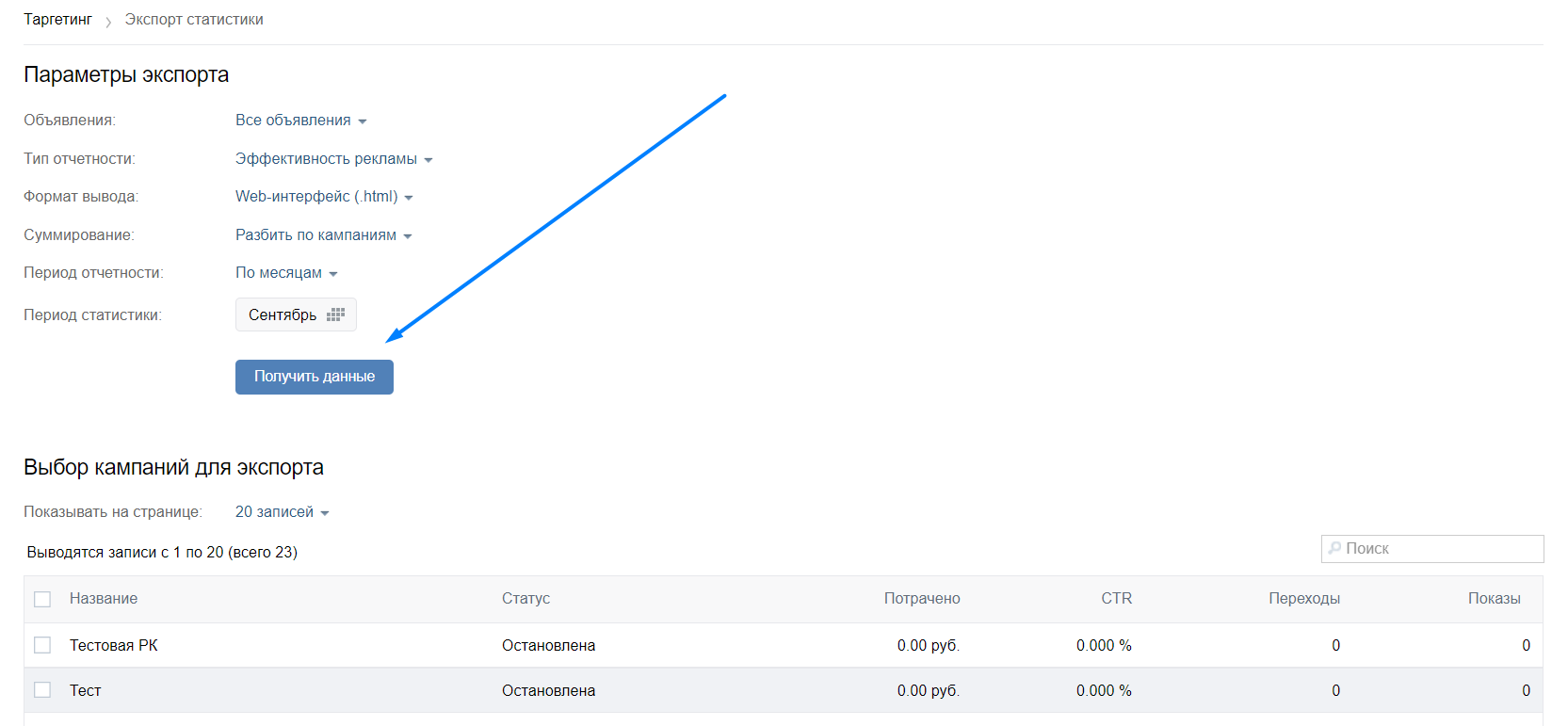
Если хотите разобраться в теории таргетинга, приходите на бесплатный 2-дневный интенсив «Профессия: таргетолог». Вы узнаете, кто такой таргетолог, как им стать, как работать с рекламой и трафиком в 2023 году, как запустить рекламную кампанию во ВКонтакте. Также участники получают в подарок PDF-материал «Словарь таргетолога» и сертификат о прохождении интенсива.
Личные страницы
Статистика личной страницы во ВКонтакте состоит из трех вкладок:
- «Охват»;
- «Посещаемость»;
- «Активность».
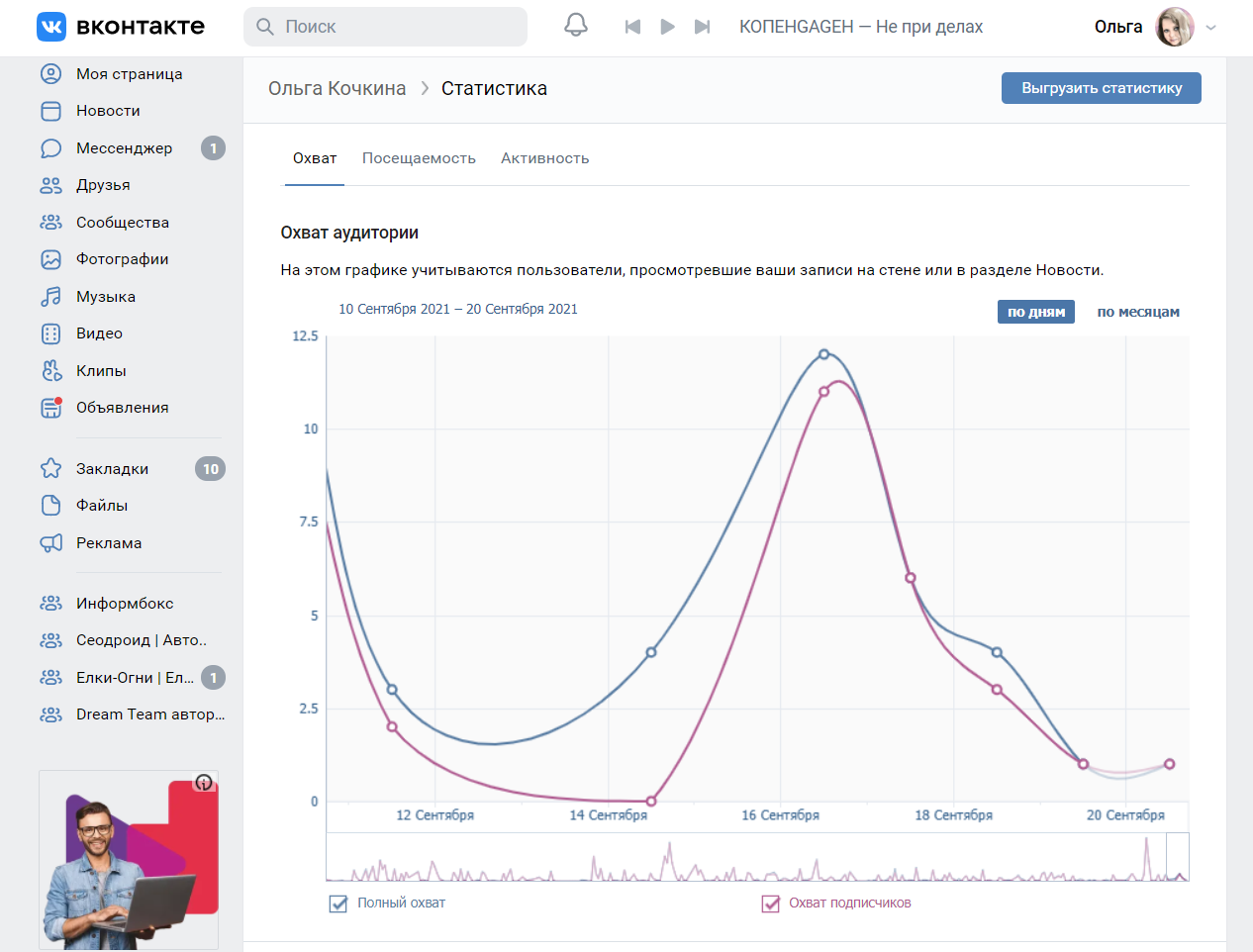
Рассмотрим каждую вкладку подробнее.
Охват. Отражает охват аудитории – отдельно полный и по подписчикам, а также социально-демографические характеристики и устройства этой аудитории.
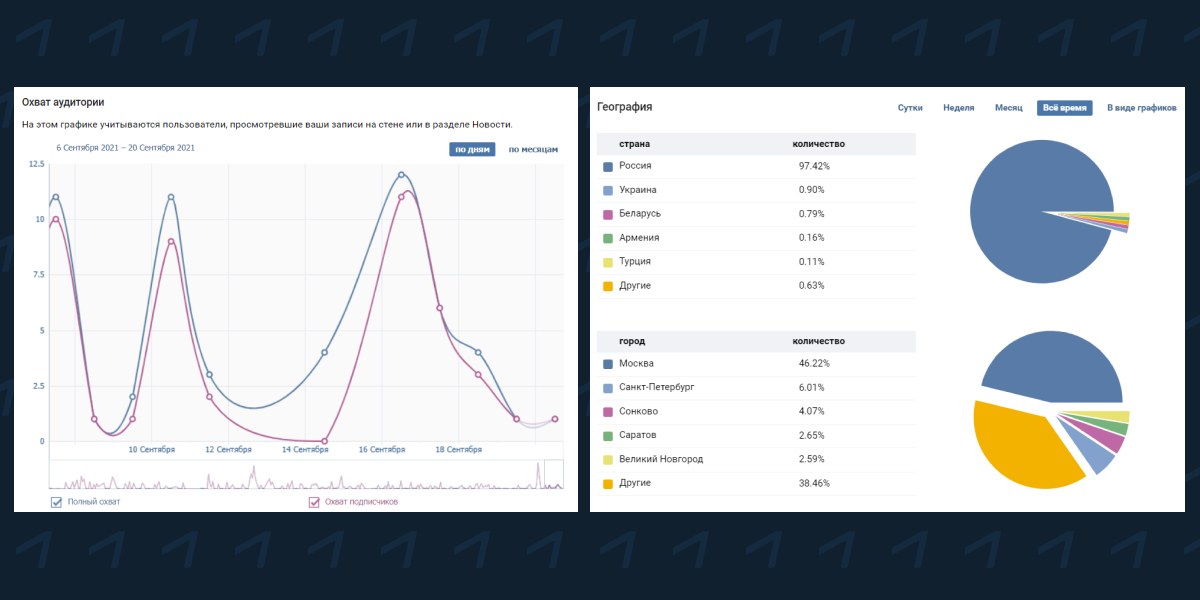
Посещаемость. Содержит статистику уникальных посетителей и просмотров, социально-демографические характеристики и устройства этой аудитории, а также динамику подписок и отписок.
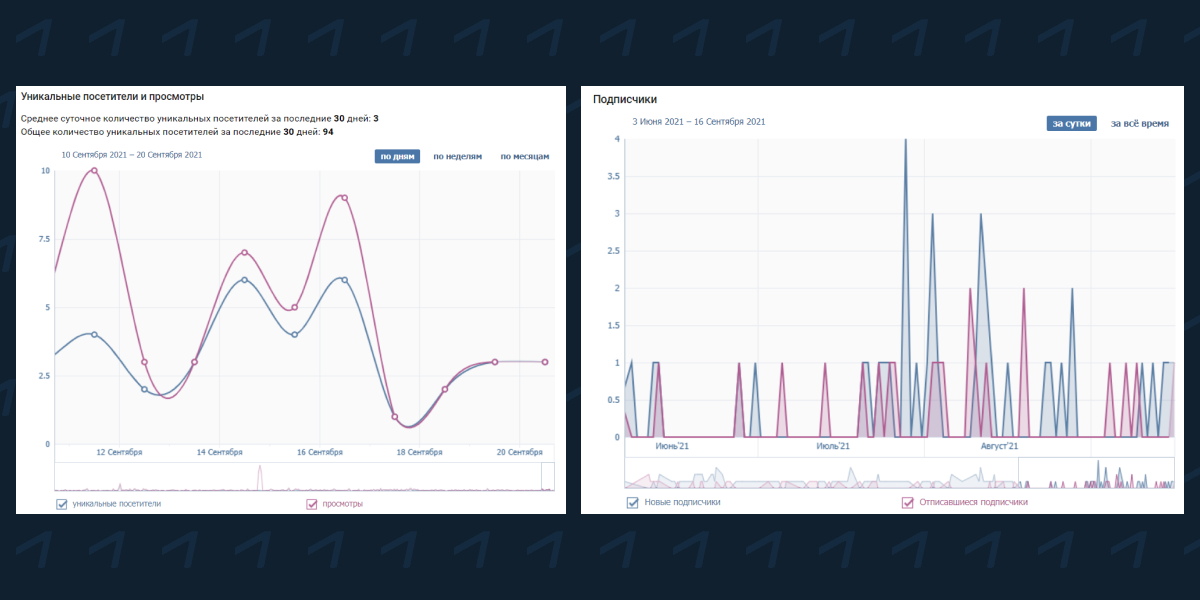
Активность. Данные о подписках на уведомления и действия – реакции, комментарии, репосты и скрытия.
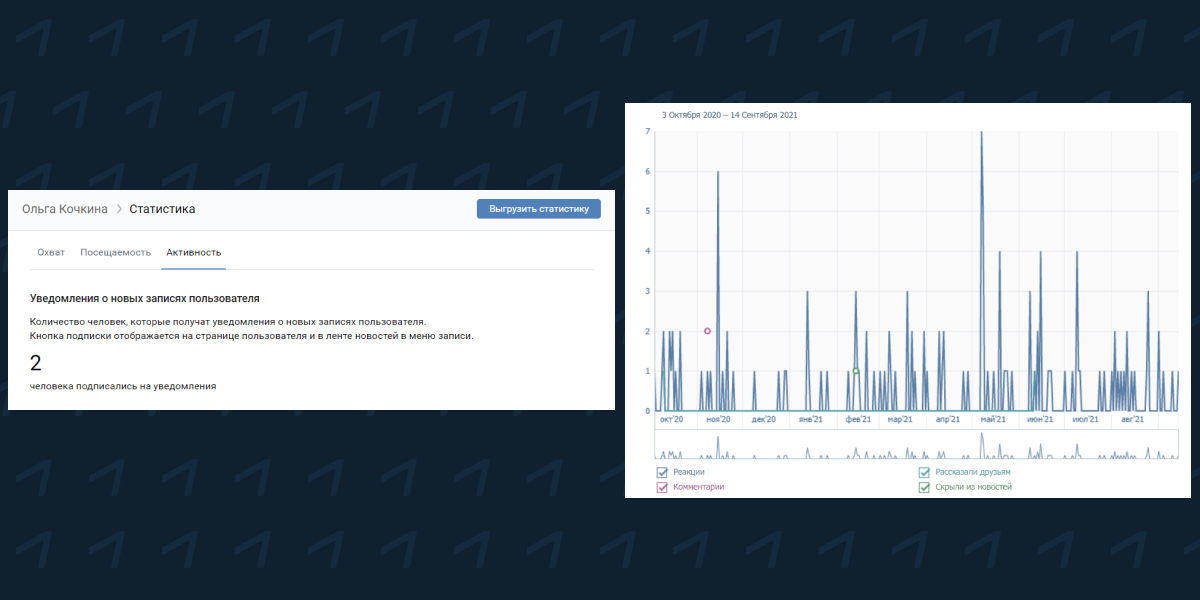
Как анализировать показатели статистики во ВКонтакте
Как мы уже говорили, мало уметь смотреть статистику и знать показатели, нужно анализировать, делать выводы и принимать решения по оптимизации на основе данных. Вот несколько рекомендаций, которые помогут лучше понять, о чем говорят цифры.
Рассчитывайте недостающие показатели
Встроенная статистика ВК дает ограниченный набор метрик. Они хоть и позволяют сделать общие выводы о развитии сообщества или ходе рекламной кампании, но не дают заглянуть глубже, найти закономерности и корреляции. Поэтому для качественной аналитики нужны дополнительные метрики.
По сообществу могут пригодиться такие показатели:
- активное ядро аудитории – процент подписчиков, реагирующих на контент;
- средние показатели охвата подписчиков и пользователей в день;
- вовлеченность отдельных постов;
- средняя вовлеченность на пост;
- трафик на сайт и стоимость перехода;
- лиды и продажи;
- конверсию из подписчика в лид и т. д.
А вот полезные метрики для анализа эффективности рекламы:
- CPA – стоимость целевого действия;
- ценность конверсии – сумма, которую по вашим оценкам приносят бизнесу конкретные целевые действия;
- ROAS – окупаемость затрат на рекламу;
- ROMI – рентабельность маркетинговых инвестиций;
- количество и стоимость лидов;
- продажи и прибыль.
Большинство из этих показателей в статистике ВК не найдешь. Чтобы их рассчитать и отследить, нужно выгрузить данные, например, в Looker Studio (Google Data Studio) и прописать соответствующие формулы. Для расчета некоторых важных метрик, например, стоимости перехода из сообщества на сайт, мало данных из статистики во ВКонтакте – нужны еще показатели по визитам из Google Analytics и расходы на ведение сообщества. Последние можно собрать и подтянуть в отчет в Looker Studio (Google Data Studio) через Google Таблицы.
Визуализируйте данные
С визуализацией данных во встроенной статистике тоже все не очень хорошо. Есть графики и диаграммы, но на них не отражены все нужные метрики и срезы.
Полезно видеть динамику вовлеченности, реакции и действия пользователей в разрезе по типам контента, посетителей в разрезе источников переходов и т. д. Нужные графики можно построить самостоятельно в Google Таблицах и Looker Studio (Google Data Studio) или поискать в готовых шаблонах в DataFan внутри SMMplanner.
Смотрите в динамике
Прирост в 500 подписчиков сегодня ни о чем не говорит – это не хорошо и не плохо. То же самое с охватом в 100 000 или вовлеченностью в 3 %. Любую из этих цифр нужно сравнивать с данными за предыдущие периоды и смотреть, увеличиваются они или уменьшаются.
Если в прошлом месяце вовлеченность была 3 %, а в этом – 10 %, это уже показатель. Но нужно проанализировать, что вы делали, и разобраться, как масштабировать результат.
Ищите закономерности
Важны не только изменения в цифрах. Самое главное – почему они происходят. Возможно, вы сменили контентную политику или запустили рекламу на новую аудиторию.
Сравнивайте статистику по типам контента, смотрите, как влияют на показатели интерактивный контент, опросы, конкурсы, экспертные посты.
Больше идей для поиска закономерностей – в статье «Контентщикам: как анализировать свой контент во ВКонтакте».
Замеряйте результаты тестирования гипотез
Вы хотите что-то изменить в стратегии – публиковать больше мемов, сделать упор на рекламный контент – или просто выяснить, в какое время лучше постить. Прежде чем начинать эксперименты и внедрять любое изменение, зафиксируйте показатели «до». Возможно, только те, на которые должны повлиять гипотезы. В случае с развлекательным контентом это могут быть вовлеченность, реакции и охват, с рекламным – заявки, продажи и прибыль.
Через некоторое время после начала тестов сравните показатели «до» и «после». Не забывайте, что для репрезентативного результата и объективных выводов нужно сравнивать данные за равные периоды: неделю, месяц и т. д.
Внедряйте и масштабируйте эффективные решения
Именно так работает маркетинг на основе данных: сформулировали гипотезу, протестировали в ограниченный период времени, замерили результаты, приняли решение. И так по кругу. Снова, и снова, и снова.
Учитесь работать с показателями и пользуйтесь цифрами с умом. Прекрасной вам статистики!

Как посмотреть статистику во ВКонтакте и провести анализ страницы

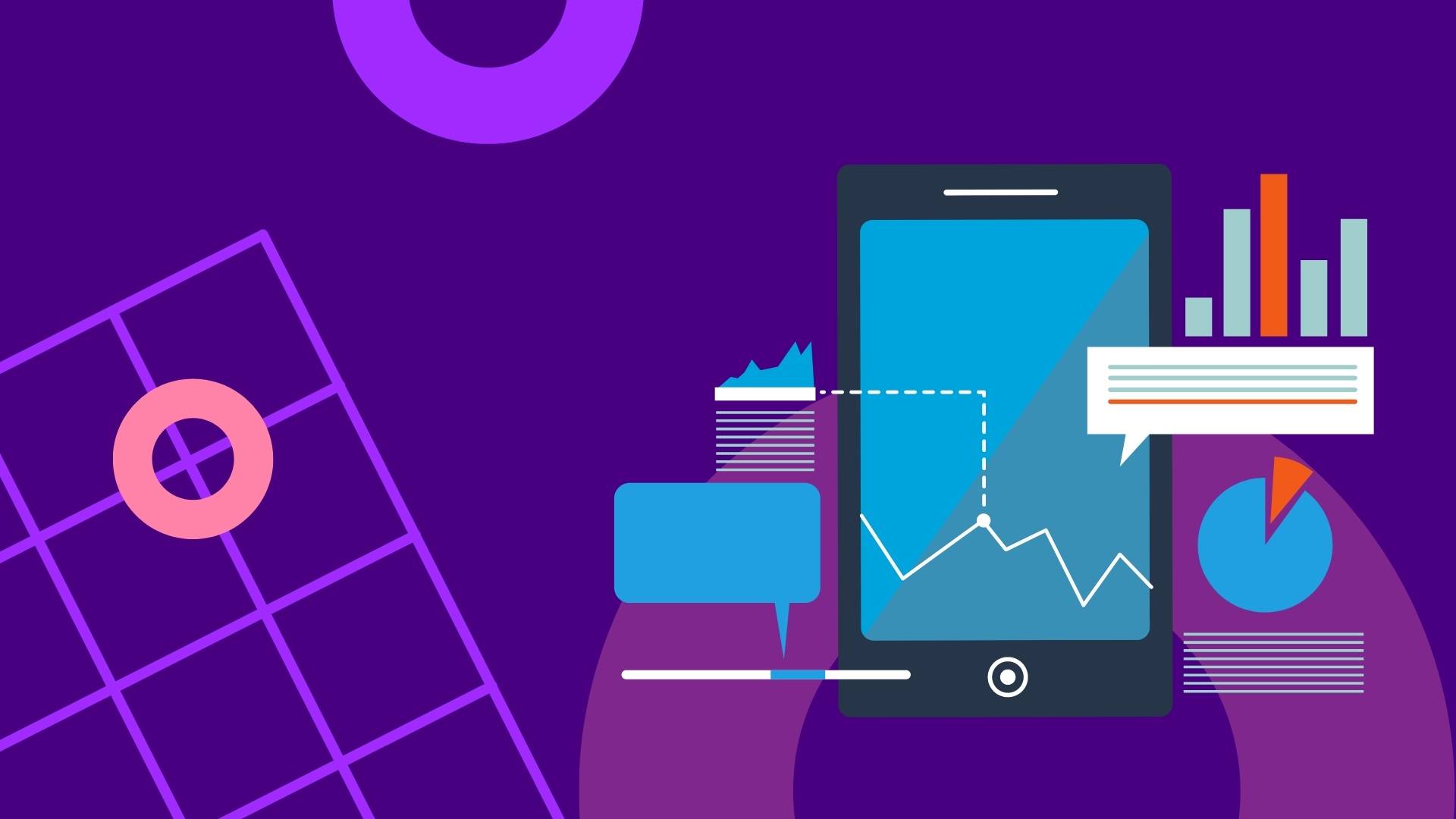
Содержание
В 2022 году соцсеть «Вконтакте» вновь стала одной из наиболее перспективных площадок для развития бизнеса. Это многофункциональный инструмент для общения пользователей, ведения сообществ и продвижения брендов. На платформе предусмотрена удобная статистика – она поможет оценить степень заинтересованности пользователей и перспективы развития вашей страницы. Рассказываем, как посмотреть статистику в ВК.
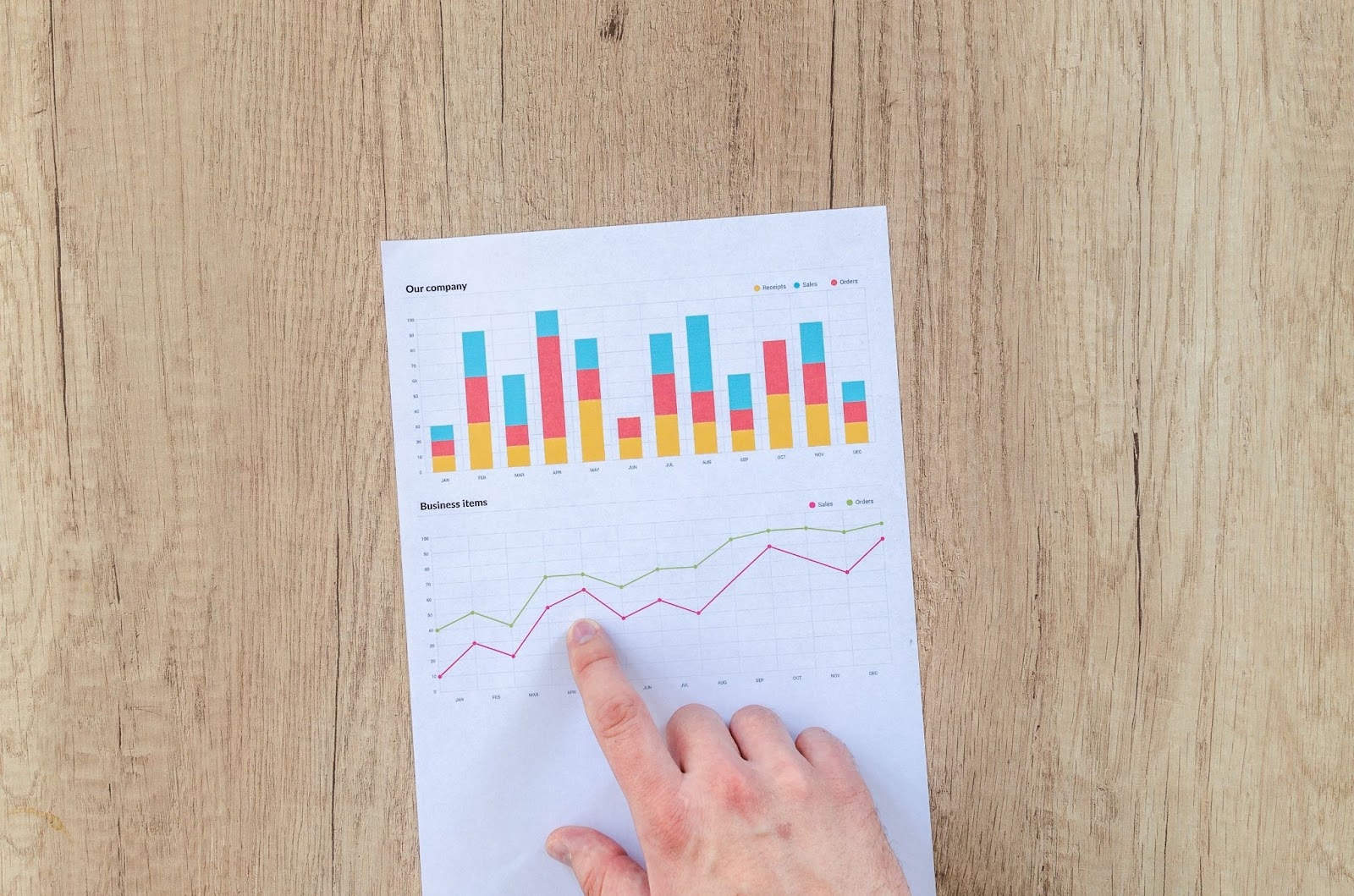
Зачем отслеживать статистику во ВКонтакте
Коммерческим аккаунтам отслеживание статистики поможет:
- лучше понять свою ЦА и определиться с содержанием контента;
- вычислить время максимальной посещаемости подписчиков и публиковать контент тогда, когда аудитория наиболее активна;
- планировать стратегию развития сообщества с опорой на объективные данные.
Какие метрики существуют
Основные параметры статистики страницы:
- Охват. Количество пользователей, которые посмотрели ваши записи/фото/видео в разделе «Новости» за определенный промежуток времени. Сервис предоставляет статистику по полу, географии, возрастным категориям и устройствам пользователей.
- Посещаемость. В разделе показано, сколько уникальных посетителей зашли на страницу в течение дня, недели и месяца. Отражаются среднее и общее число посетителей, а также подписавшиеся и отписавшиеся пользователи.
- Активность. Здесь считается количество лайков, комментариев и репостов.
У сообщества метрик больше. В статистике группы предусмотрены те же показатели, что и у страницы, но есть и дополнительные разделы:
- Сообщения сообщества. Это данные о письмах, которые пользователи отправили сообществу с помощью кнопки «Написать сообщение».
- Отчеты. Здесь отображаются реакции пользователей на каждый пост вашего паблика. Вы увидите данные по количеству лайков, комментариев и репостов, переходов по ссылкам, а также скрытия записей на основании жалоб.
Информация обновляется каждые 10 минут. Отображается статистика для 150 последних публикаций, но, если вы выгрузите данные, сервис выдаст анализ для 300 записей.
Вы можете посмотреть подробную статистику рекламной записи. Ее основные метрики:
- CTR. Это соотношение кликов по объявлению к показам рекламы в процентах.
- Показы. Количество уникальных посетителей аккаунта. Это еще не подписчики, но реальные пользователи, которые уже заинтересовались страницей.
- Переходы. Данные о кликам по ссылке и переходам в группу.
- еСРС. Средняя стоимость клика, которая рассчитывается по условиям партнерской программы.
Как посмотреть статистику в ВК
Ознакомиться со статистикой вы можете с помощью встроенного функционала платформы или специальных сервисов. Здесь мы рассмотрим возможности статистики ВКонтакте.
Личная страница
Статистика становится доступна, когда вы набираете от 100 подписчиков. Речь идет не о добавленных в друзья пользователях, а о тех, чьи запросы вы отклонили или проигнорировали.
С телефона. В последней версии мобильного приложения вам нужно перейти на страницу своего профиля. В правом верхнем углу найдите знак подчеркнутой стрелки. Откроется подробная статистика страницы.
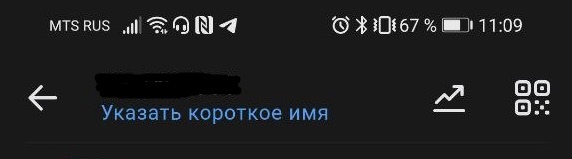
С ПК. Откройте свой профиль, нажав на кнопку «Моя страница» в левом меню. Под аватаркой и кнопкой «Редактировать» найдите опцию «Статистика страницы». Кликните на кнопку. Переходите на вкладки внутри страницы и рассматривайте графики.
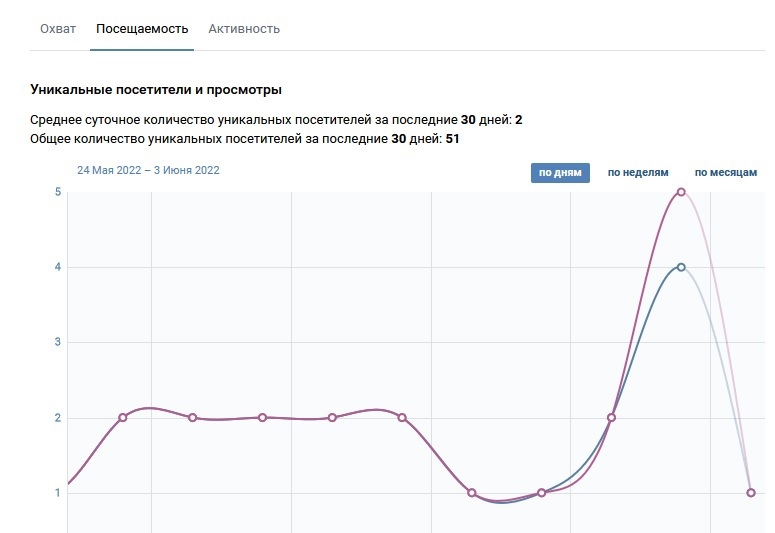
Группа
С телефона. В приложении откройте ваше сообщество. Вверху страницы найдите значок с шестеренкой и кликните на него. В открывшемся меню выберите раздел «Статистика». В верхнем горизонтальном меню вы найдете все разделы статистики. Скролльте страницу, чтобы посмотреть подробные данные.
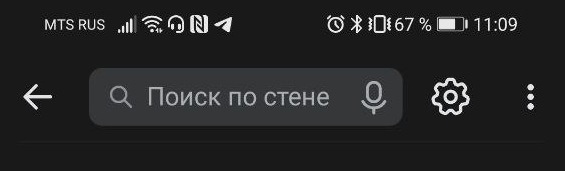
С ПК. Зайдите на страницу группы и найдите в правом боковом меню раздел «Статистика». Переключайте метрики в горизонтальном меню под названием группы.
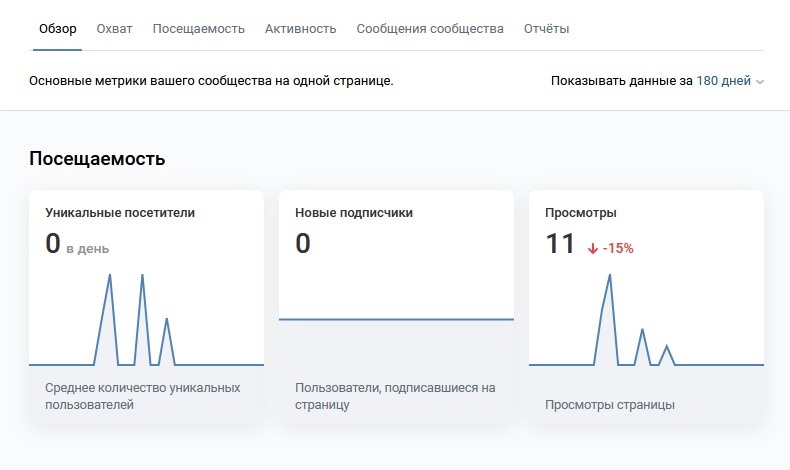
Рекламная запись
Зайдите на страницу сообщества и выберите в левом вертикальном меню раздел «Реклама». Откроется рекламный кабинет, в котором будет статистика по каждой кампании.
Как выгрузить отчет
Чтобы выгрузить статистику, воспользуйтесь алгоритмом:
- Откройте статистику способами, описанными выше.
- В правом верхнем углу найдите кнопку «Выгрузить статистику».
- В открывшемся окне отметьте нужные вам типы данных (поставьте галочки) и период.
- Кликните на кнопку «Получить данные». Сохраните документ на компьютер в нужную папку.
Статистика сохранится в формате документа Excel.
Как автоматизировать сбор статистики
Вы можете настроить интеграцию VK Ads c Calltouch. Вы получите данные по показам, кликам и расходам. Сервис возьмет их из вашего рекламного кабинета и сопоставит со своей информации по лидам. Порядок подключения:
- В личном кабинете Calltouch откройте раздел «Интеграции – VK – Сбор данных по рекламе».
- Кликните на кнопку «Войти через VK».
- Программа запросит доступ к вашему аккаунту ВК. Нажмите на «Разрешить».
- В кабинете Calltouch нажмите на кнопку «Создать интеграцию».
- Разметьте свои рекламные объявления параметрами Calltouch. Добавьте метку ct_vk={{campaign.id}}_{{ad.id}}.
После этого вы будете получать статистику ваших рекламных объявлений. Это поможет проанализировать эффективность кампаний, построить воронку продаж.
Наиболее эффективна в анализе рекламных площадок сквозная аналитика Calltouch. Подключите сервис, чтобы объединить данные из ВК и других источников, построить полноценную воронку продаж от показов до ROI. Программа визуализирует данные на удобном дашборде, объединяя большой объем информации в одном окне в наглядный отчет. Сервис поможет избавиться от убыточной рекламы, скорректировать выбранную стратегию продвижения и рационально использовать маркетинговый бюджет.
Сквозная аналитика Calltouch
- Анализируйте воронку продаж от показов до денег в кассе
- Автоматический сбор данных, удобные отчеты и бесплатные интеграции
Узнать подробнее
Как анализировать данные
Расчет недостающих показателей. Метрики ВК дают представление о развитии сообщества, но не выявляют корреляции между вашими усилиями, особенностями контента и ростом паблика. Чтобы провести анализ, нужны показатели:
- процент подписчиков, которые реагируют на контент (активное ядро);
- средний дневной охват;
- результативность отдельных постов;
- средняя вовлеченность на 1 пост;
- трафик на сайт, стоимость 1 клика;
- стоимость конверсии лида из подписчика;
- лиды и продажи.
Анализируйте эффективность рекламы с помощью метрик:
- CPA (стоимость целевого действия);
- ROAS (окупаемость рекламных вложений);
- ценность конверсии (доход, которые приносят целевые действия);
- продажи и прибыль.
Визуализация данных. Статистика ВКонтакте визуализирует только общие показатели. Полезно видеть реакции пользователей на разные типы контента, связывать посетителей с источниками переходов. Строить такие графики нужно самостоятельно, например, с помощью Google Таблиц.
Сравнение данных в динамике. Единичные прирост или убыль подписчиков ни о чем не говорят – оценивать результат нужно в динамике. Сравнивайте актуальные показатели с данными за более ранние периоды: неделю, месяц или год.
Поиск закономерностей. Количественные изменения зависят от типа и качества контента. Сравнивайте, как влияют на статистику добавленный интерактив, экспертный и развлекательный контент, опросы.
Отслеживание результатов тестирования гипотез. Прежде чем запускать новый контент, экспериментировать с форматом, замерьте показатели. Сопоставьте их с промежуточной статистикой за разные периоды, в которые вы внедряли разнообразные инновации.
Как улучшить показатели
Есть несколько способов увеличить показатели. Для страницы:
- Ориентация на ЦА. Проанализируйте контингент ваших подписчиков, узнайте, в какое время они наиболее активно посещают ВК. Постите интересный им контент в часы пиковой активности.
- Постоянный диалог. Общайтесь с подписчиками, отвечайте на комментарии и благодарите их. Так пользователи почувствуют, что они вам не безразличны.
- Активность. Ставьте лайки, комментируйте и репостьте записи других пользователей, особенно своих коллег.
- Личное. Делитесь с подписчиками своими историями и секретами. Личная жизнь всегда интересует публику, и вдобавок вы покажете, что доверяете подписчикам.
- Видео. Разнообразьте свой контент живыми и познавательными роликами.
Для сообщества:
- Главная кнопка. Упростите действие для пользователя. Пусть он сможет перейти на ваш сайт, сделать заказ или узнать все подробности предложения в один клик.
- Лонгриды. Время от времени публикуйте увлекательные экспертные лонгриды. Это добавит солидности и поможет повысить авторитет вашей компании в глазах пользователей.
- Товары. Разместите карточки товаров в группе, оформив их в едином стиле. Это повысит продажи и даст представление о вашем бренде.
- Сообщения сообщества. Если вы настроите эту функцию, клиенты смогут быстро выйти с вами на связь. Это повышает их доверие.
- Партнерство. Наладьте сотрудничество с другими пабликами, которые тоже нуждаются в подписчиках.
- Отзывы. Одинаково доброжелательно обрабатывайте и положительные, и отрицательные отзывы. Не удаляйте последние. Покажите, что вы готовы признать ошибку и решить проблему клиента – это укрепит доверие подписчиков.
Для рекламной записи:
- Сегментация. Сделать рекламу интересной для 100% посетителей невозможно. Определите наиболее активную и лояльную часть своей ЦА и ориентируйтесь на ее потребности и геоположение.
- Тема. Определите, что наиболее важно для вашего клиента, какую проблему решит рекламное предложение.
- Срок. Установите минимальный срок размещения рекламы. Если она окажется эффективной, продлите его.
- Бюджет. Протестируйте рекламу на минимальных затратах. Чтобы сэкономить деньги, создайте объявления с разными заголовками и картинками и выберите из них те, которые больше понравятся ЦА.
- Периодичность. Чтобы реклама не надоела пользователям, размещайте ее не чаще 1-2 раз в неделю.
- Универсальность. Настройте показ рекламы для всех типов устройств. Так охват будет выше.
Чтобы не упустить ни одной заявки от потенциальных клиентов, установите на ваш сайт виджеты Calltouch. С их помощью пользователь сможет оставить заявку и свои контакты. Программа передаст данные колл-центру, и его сотрудники свяжутся с клиентом в ближайшее время. С помощью виджетов вы облегчите и оптимизируете работу колл-центра, увеличите объем продаж и обеспечите лояльность клиентов.
Виджеты Calltouch
- Увеличьте конверсию сайта на 30%
- Обратный звонок, промо-лендинги, формы захвата, мультикнопка, автопрозвон форм
Узнать подробнее
Коротко о главном
- Посмотреть статистику страницы в ВК можно с помощью соответствующей опции площадки и специальных сервисов.
- Основные метрики личной страницы – охват, посещаемость и активность. Для группы доступны также данные по сообщениям сообщества и для каждой отдельной записи.
- Рекламные метрики включают в себя CTR, показы, переходы и другие данные.
- На основе статистики можно рассчитать окупаемость рекламы и доход от нее, стоимость целевого действия.
- Чтобы улучшить показатели статистики, ориентируйтесь на наиболее перспективную часть ЦА, регулярно общайтесь с подписчиками и не злоупотребляйте рекламными постами.
Лучшие маркетинговые практики — каждый месяц в дайджесте Calltouch
Подписывайтесь сейчас и получите 13 чек-листов маркетолога
Нажимая на кнопку “Подписаться”, вы даёте своё согласие на обработку персональных данных и получение рекламной информации о продуктах, услугах посредством звонков и рассылок по предоставленным каналам связи.
У вас интересный материал?
Опубликуйте статью в нашем блоге
Опубликовать статью
Отправьте статью себе на почту
Разбираемся, как во ВКонтакте посмотреть статистику любого сообщества, даже если у вас нет к нему доступа, личной страницы (только своей), что означают эти данные, и как делать отчет за две минуты.
ВКонтакте — самая большая социальная сеть в рунете (так считают во ВЦИОМ, в GFK, в Mediascope), и вы наверняка работаете с ней — странно было бы обойтись без такой крупной площадки.
Что означают показатели в статистике ВКонтакте
Начнем с основ аналитики ВКонтакте (кстати, это основы медиапланирования — если захотите узнать больше, знаете, что гуглить).
Показы — общее количество показов вашей публикации. Здесь засчитываются все просмотры, то есть, один пользователь «записывается» в этот показатель несколько раз.
Охват — показатель, оценивающий количество людей, которые видели ваш материал. Охват оценивает только уникальных пользователей. То есть, сколько людей вы охватили. Подробнее про охват мы уже писали в отдельном материале.
Кроме того, статистика ВКонтакте предоставляет информацию о четырех видах охвата:
Полный охват — общее число всех охваченных пользователей (сумма трех параметров, перечисленных ниже).
Охват подписчиков — количество пользователей, которые видели пост, и при этом подписаны на сообщество.
Виральных охват — это количество пользователей, которые видели материал, хотя не подписаны на сообщество (например, увидели репост на странице друга или получили пост в личные сообщения).
Рекламный охват — пользователи, охваченные с помощью платного продвижения.
Как посмотреть статистику сообщества ВКонтакте
Есть два удобных способа посмотреть статистику страниц:
- Встроенная статистика Вконтакте (свои аккаунты);
- С помощью сервиса аналитики в социальных сетях Popsters.ru (свои и чужие страницы).
У страниц и групп Вконтакте статистика одинаковая, поэтому договоримся — рассказываем сразу про все.
Самые простые цифры можно получить прямо на странице сообщества: количество просмотров, лайков, комментариев, репостов публикаций, количество подписчиков. Эти данные видят все пользователи.
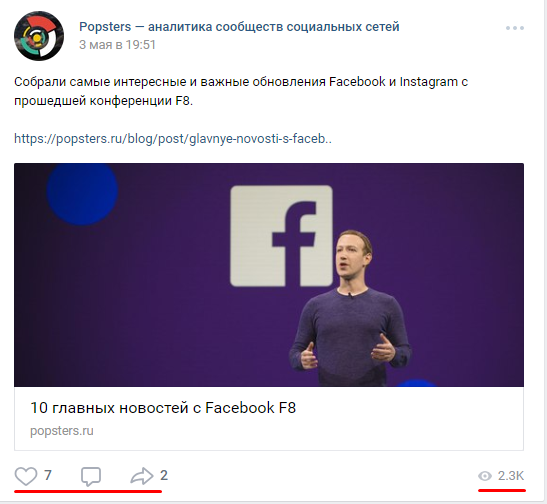
Для более подробного анализа статистики Вконтакте перейдите в раздел «Управление сообществом — статистика».
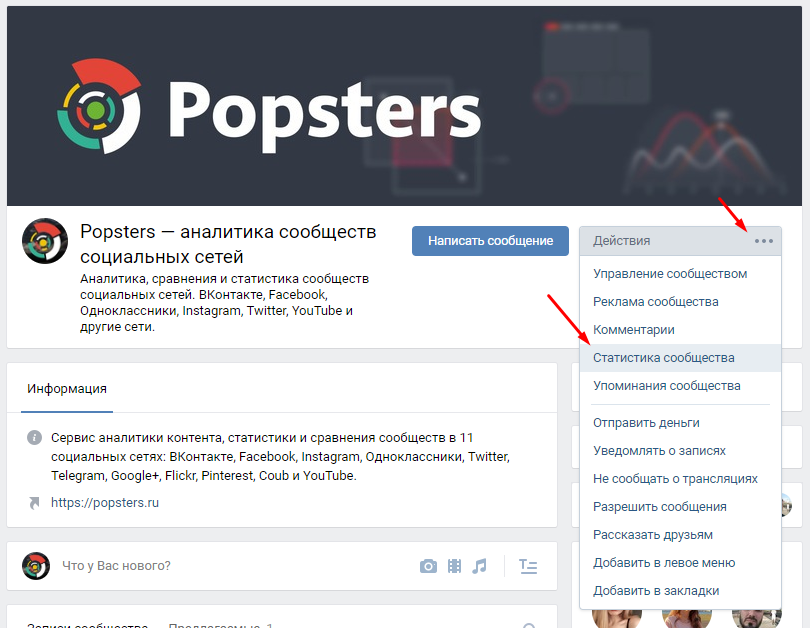
Подробная статистика Вк по умолчанию доступна только администраторам, но ее можно открыть для всех желающих. Этой функцией пользуются владельцы пабликов, продающие рекламу: открытая статистика доказывает, что размещение в сообществе будет эффективным.
Чтобы изменить доступ к данным сообщества, прокрутите страницу со статистикой до самого низа, там расположен блок «Кому доступна статистика сообщества».
Здесь вы увидите разделы:
- Охват;
- Посещаемость;
- Активность;
- Сообщения сообщества;
- Записи.
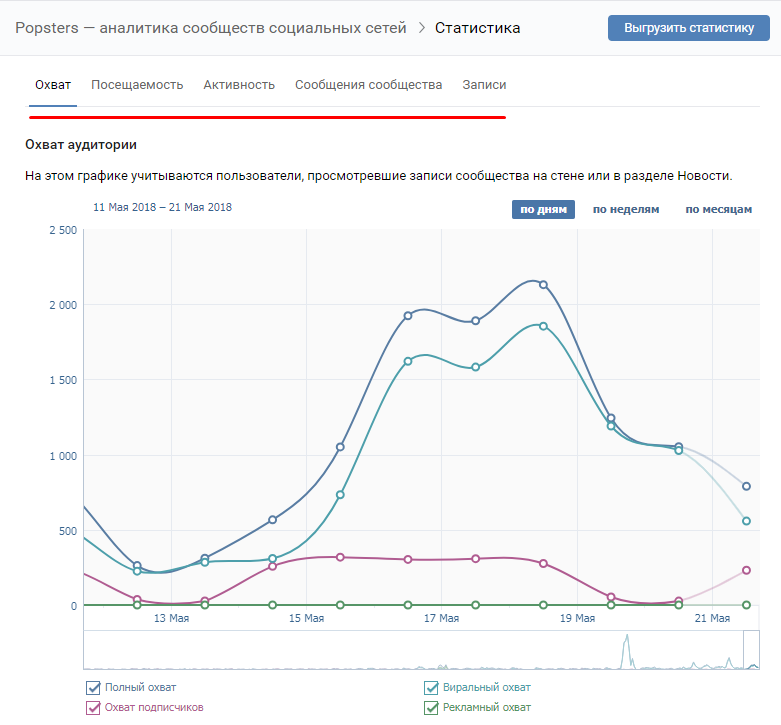
Разделы «Охват» и «Посещаемость» содержит графики, которые можно отобразить по дням, по неделям или по месяцам и выбрать нужный интервал времени.
Ниже, аналитика ВКонтакте отображает информацию об аудитории, о которой идет речь:
- Пол/Возраст;
- География;
- Устройства (мобильные/компьютеры).
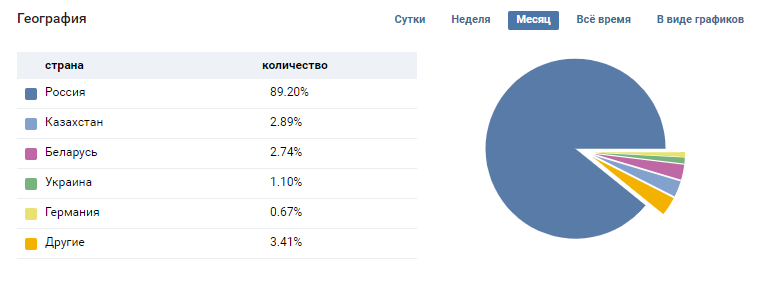
В разделе «Активность» отображается информация о действиях пользователей:
- Подписка на уведомления о новых записях в сообществе.
- Показатели вовлечения:
Лайки;
Комментарии;
Репосты;
Скрытие записей сообщества из ленты; - Активность в фотоальбомах;
- Участие в обсуждениях.
В разделе «Сообщения сообщества» собирается информация о переписках со страницей. Даже если у вас не подключен виджет «Сообщения сообщества», вы все равно видите информацию об обращениях пользователей к вашей компании через кнопку «Написать сообщение» на странице сообщества.
Здесь доступны два графика:
- Уникальные пользователи, которые отправляли сообщения;
- Количество отправленных и полученных сообщений.
Статистика записей доступна для сообществ, в которых более 5000 участников. По умолчанию эти данные не собираются. Когда вы впервые зайдете в этот раздел, нажмите на кнопку «Включить расширенную статистику».
В отличие от других разделов статистики в Вконтакте, подробная статистика записи видна только администраторов и редакторов, даже если в настройках вы открыли статистику всем желающим.
В разделе «Записи», аналитики Вк, отображаются данные о каждом посте сообщества. На сайте можно увидеть данные о последних 150 публикациях, в выгрузке — о 300.
При удалении поста его статистика также пропадает.
В разделе «Записи» вы увидите:
- Общий охват и охват подписчиков;
- Лайки;
- Репосты;
- Комментарии.
Во вкладке скрытия:
Количество скрытий записи.
Жалобы.
Скрытие всех записей.
Во вкладке переходы:
Количество перешедших в сообщество, вступивших в сообщество и переходов по ссылке.
Количество вступлений с данной записи.
Количество переходов по ссылке.
Данные обновляются каждые 10 минут.
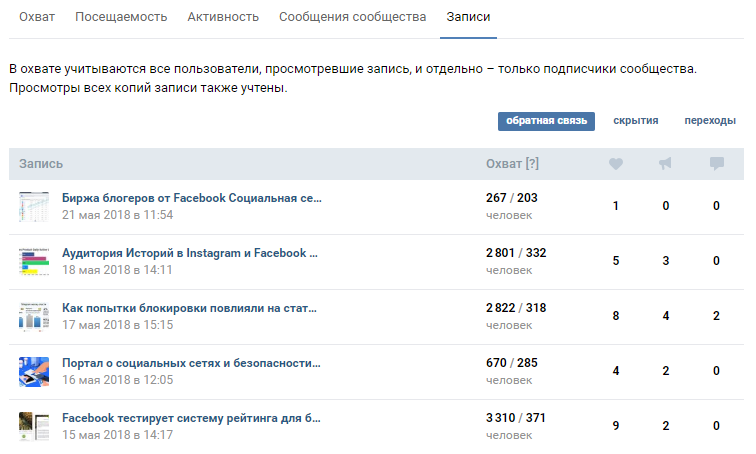
Выгрузка статистики группы ВКонтакте
Статистику можно выгрузить в формате xls или csv и анализировать на компьютере. Чтобы скачать статистику страницы ВКонтакте, нажмите кнопку «Выгрузить статистику» (в правом верхнем углу).
Откроется окно с выбором параметров:
- Формат выгрузки;
- Временной интервал;
- Вид данных для экспорта (статистика сообщества или статистика записей);
- Типы данных.
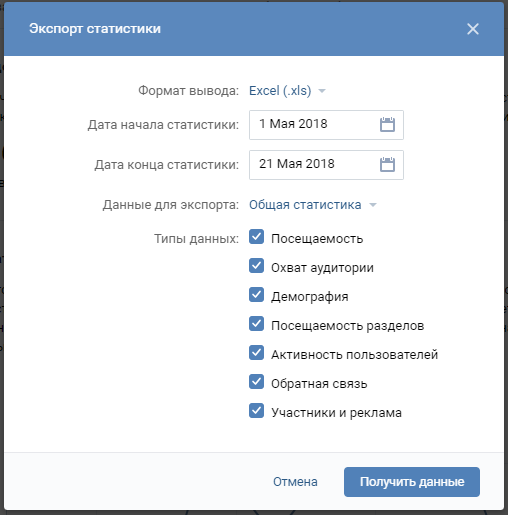
По умолчанию статистика Вконтакте выгружается по дням. Чтобы проанализировать данные сразу за месяц, создайте сводную таблицу.
Статистика по записям в выгрузке подробнее, чем в кабинете. Здесь отображаются:
- Дата публикации;
- Автор записи;
- Полный текст записи;
- Ссылка на пост;
- Охваты: подписчиков, виральный, рекламный, полный;
- Количество лайков;
- Количество репостов;
- Количество комментариев;
- Количество скрытий;
- Количество жалоб;
- Количество скрытий всех записей сообщества;
- Переходы в сообщество;
- Подписки на сообщество;
- Переходы по внешней ссылке.
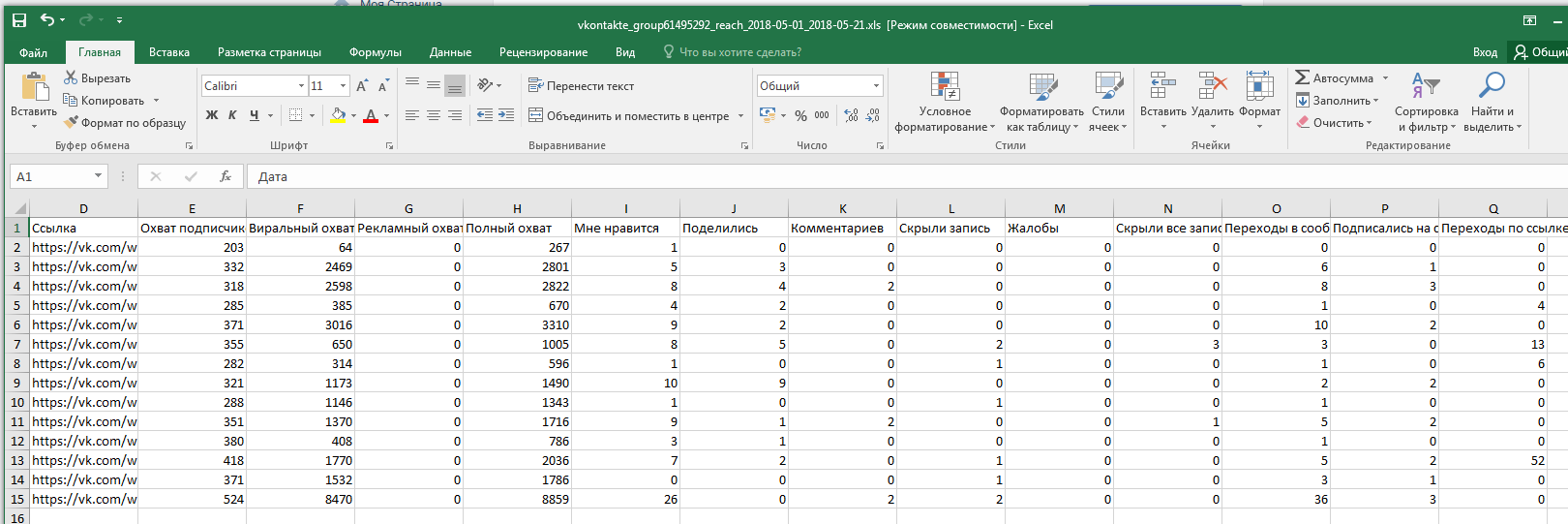
Анализ личной страницы ВКонтакте
Для всех пользователей, кто набирает более 100 подписчиков, открывается доступ к статистике личной страницы Вк. Да, можно просто удалить из друзей пользователей, которые вызывают вопрос «Кто это вообще?» (уверены, такие найдутся у каждого).
Ссылка на страницу сообщества располагается под вашей фотографией профиля.
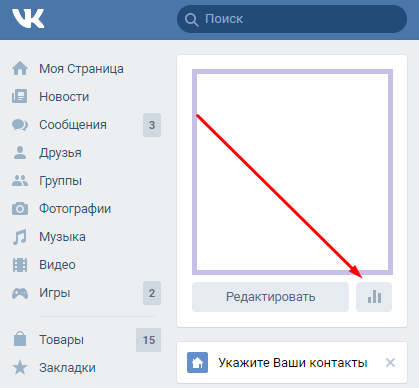
Статистика личной страницы во Вконтакте похожа на статистику группы, но в сокращенном варианте. Здесь всего три раздела:
- Охват;
- Посещаемость;
- Активность.
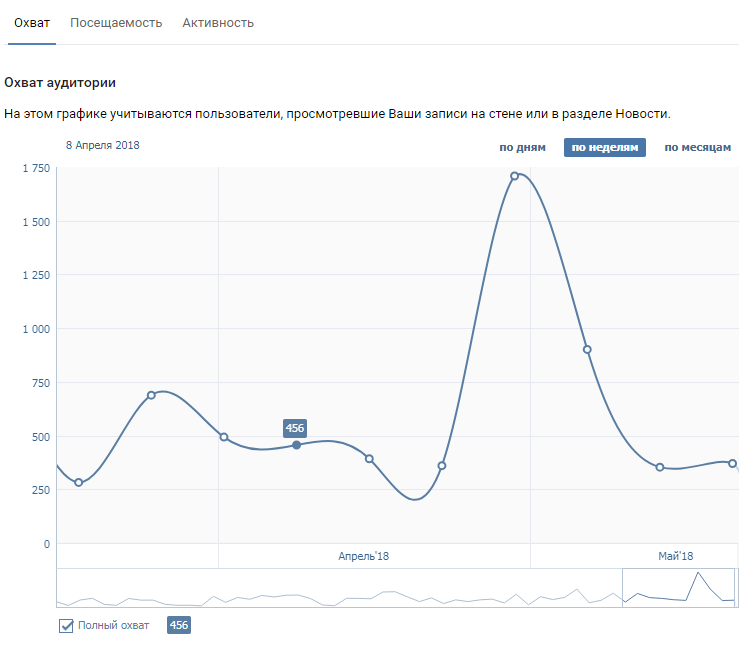
Аналогично со статистикой группы, анализируя во Вконтакте эти данные можно увидеть охват подписчиков и социально-демографические характеристики вашей аудитории, а также страну и город (из анкеты во ВКонтакте), где они проживают, какими устройствами пользуются для посещения социальной сети.
Во вкладке «Посещаемость» есть данные о подписках и отписках на вашу страницу. Данные можно отобразить за сутки или за все время. При этом, перемещая окно под графиком можно изменить интервал времени, за который отображается статистика ВКонтакте.
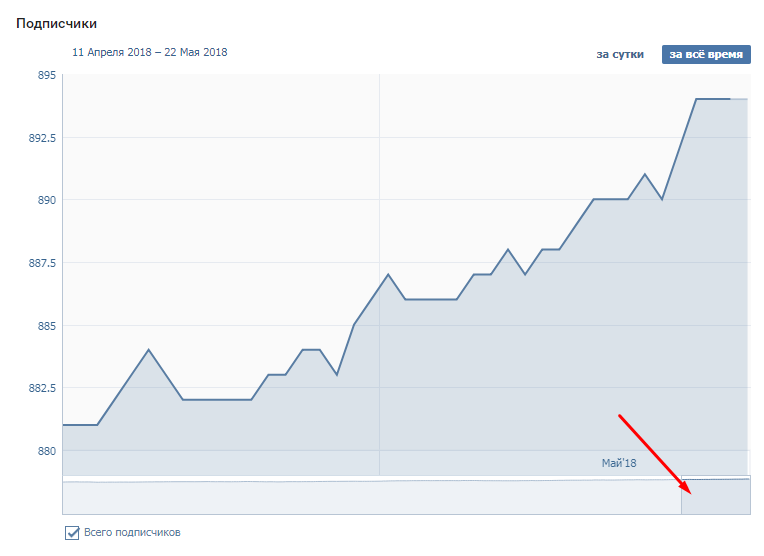
На вкладке «Активность» можно оценить популярность вашего контента во ВКонтакте: количество лайков, комментариев, репостов и скрытий.
Здесь же отображается число пользователей, которые включили уведомления о ваших новых записях — это значит, что они не хотят пропустить ваши посты, даже если алгоритмы не покажут их в новостной ленте. Делая таким образом анализ ВКонтакте своих страниц, можно выгрузить необходимые данные.
Статистику личной страницы можно выгрузить, это работает так же, как и экспорт статистики сообщества.
Статистика любой страницы ВКонтакте
С анализом статистики собственных страниц и сообществ мы разобрались. А теперь научимся смотреть статистику чужих страниц: конкурентов или пабликов, где вы планируете купить рекламу.
Для того, чтобы посмотреть статистику сообществ и страниц ВКонтакте, к которому у вас нет доступа, используйте Popsters.ru. Вы получите даже те данные, которых нет во встроенной статистике сообщества.
Давайте вместе подсмотрим статистику сообщества «Амедиатеки». Мы ввели адрес в строку поиска и выбрали даты анализа: пусть это будет месяц, с 15 апреля по 15 мая.
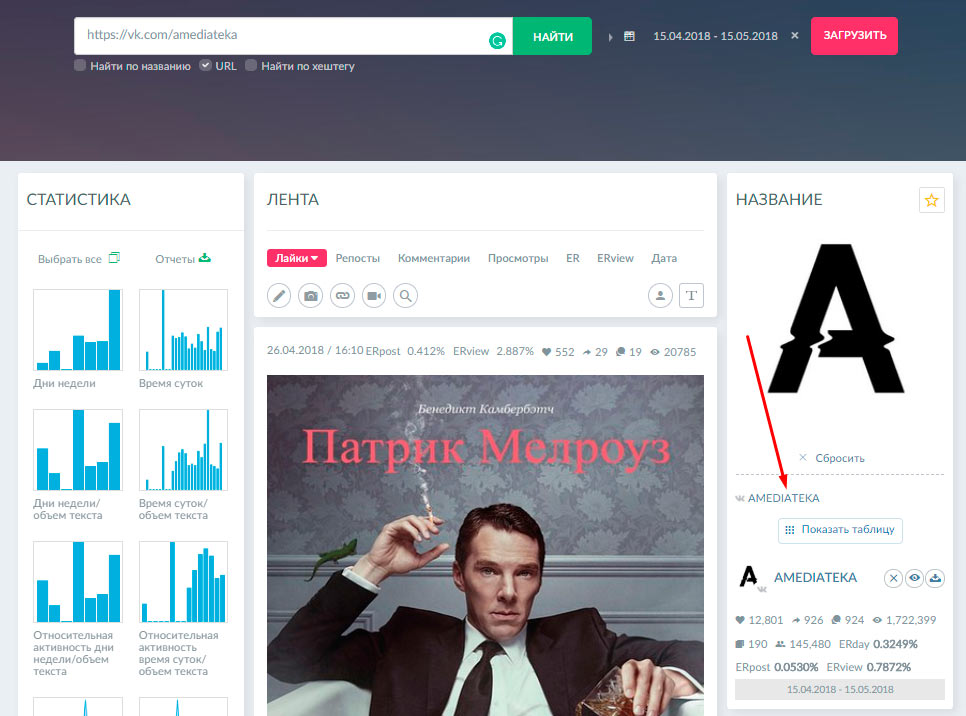
Откроется дашборд с 3 столбцами:
Статистика
Здесь можно выбрать графики по разным параметрам: активность в сообществе по дням недели и времени суток, лайки, комментарии, просмотры, репосты, ER, прирост подписчиков. А еще: объем текста, количество публикаций, отношение активности аудитории и длины текста и форматов публикаций (фото, видео, текст).
Подробнее про каждый показатель читайте в FAQ.
Лента
В этом столбце загружены все публикации сообщества за выбранный период.
На примере «Амедиатеки» видно, что самый популярный пост — анонс сериала «Патрик Мелроуз» (наверняка секрет успеха в Бенедикте Камбербэтче!).
По умолчанию они отсортированы по количеству лайков, но вы можете выбрать любой другой параметр для анализа конкурентов в Вконтакте. Например, чтобы определить самые вовлекающие темы у конкурентов, отсортируйте посты по комментариям.
Название
В третьем столбце отображается общая информация: количество лайков, комментариев, просмотров, репостов за период, ER (коэффициент вовлеченности). Этот раздел отмечен красной стрелкой на скрине выше.
Здесь же находится кнопка для выгрузки всех публикаций из ленты в Excel. Публикации экспортируются вместе с текстом, изображением и подробной статистикой каждой записи.
При нажатии на кнопку «Показать таблицу» открывается сводка за выбранный период. Ее удобно вставлять в презентации или показывать клиенту. 😉
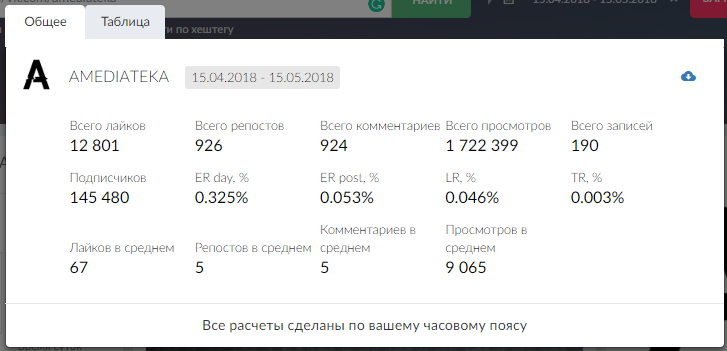
Полный результат анализа тоже можно выгрузить в XLSX, PPTX или PDF. Кнопка для загрузки находится слева, в столбце «Статистика».
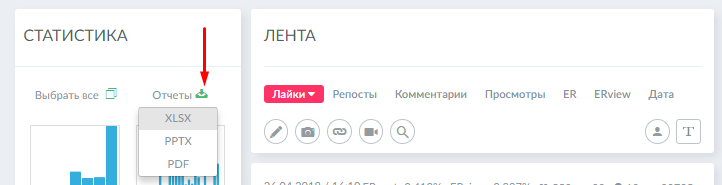
Теперь можете анализировать статистику ВКонтакте ваших конкурентов используя Excel, если это удобнее. Или создавать подробные отчеты со статистикой группы Вк для своих клиентов за пару минут.
Итак:
- Во ВКонтакте можно посмотреть статистику сообщества: охваченные пользователи, статистика записей, социально-демографически характеристики аудитории, подробная статистика записей.
- Правами доступа можно управлять: открыть его только для администраторов сообщества или всем желающим (например, чтобы продавать рекламу в сообществе).
Но статистику записей могут видеть только администраторы. - Статистика личной страницы ВКонтакте доступна для пользователей, у которых более 100 подписчиков.
- И статистику сообщества, и статистику личной страницы можно выгрузить.
- Анализировать чужие сообщества ВКонтакте умеет Popsters. Он отображает данные о каждой записи и о динамике развития сообщества, а результаты отчета можно выгрузить.
Инструментарий ВК расширяется с каждым годом. Буквально пару лет назад эту соцсети воспринимали исключительно как развлекательную, но уже сегодня каждый второй использует ее для бизнеса.
А бизнес, как известно, любит счет. В ВК с этим поможет статистика. О том как ее найти и что делать и пойдет речь.
-
Статистика личной страницы
-
Что показывает статистика страницы
-
Какая бывает статистика во ВКонтакте
-
Аналитика личной страницы
-
Статистика сообщества
-
Просмотр статистики
-
Как посмотреть статистику с телефона
-
Как посмотреть статистику с компьютера
-
Дополнительные приложения и сервисы для просмотра статистики
-
Как посмотреть чужую статистику
-
Как посмотреть статистику сообщества
-
Основные разделы статистики по группе
-
Экспорт и анализ статистики
-
Статистика посещений ВК: Где? Что? Зачем?
-
Как посмотреть статистику посещений в ВК?
-
Как посмотреть статистику посещений группы в ВК?
-
Что включает в себя статистика?
-
Что за уникальные посетители в ВК и кто это?
-
Как узнать статистику сообщества?
Для продвижения своей страницы, блога или сообщества ВК полезно знать, где и как просмотреть статистику, но самое главное – какие выводы по ней можно сделать.
Я подробно изучил этот вопрос на собственном опыте, да и не только.
Спешу поделиться с вами своими знаниями. Давайте пошагово рассмотрим каждый раздел статистики и познакомимся с реально работающими способами, которые помогут ее улучшить.
Статистика личной страницы
Сначала давайте разберемся с тем, как увидеть статистику своей страницы.
Сразу оговорюсь – сделать это можно только в тех случаях, когда на вас подписано не менее 100 пользователей.
Псс.. Море подписчиков здесь
Накрутка в соцсетях. Получи первых подписчиков, комментарии и лайки.
Если цифра еще не достигнута, попросите друзей, знакомых и родственников оказать вам маленькую услугу.
Если вам нужно понять, как посмотреть статистику ВК через телефон, действуйте так:
- Зайти в свой аккаунт.
- Нажать значок «бургера» с 3 полосками (находится справа сверху).
- Затем справа появится меню.
- Найдите там «Статистика» и нажмите.

Также предлагаю разобраться, как посмотреть статистику ВК с компьютера. Для этого действуйте так:
- Зайдите в свой профиль.
- Наведите мышку на кнопку «Редактировать» под аватаркой.
- Нажать на 3 точки.
- Перейти в раздел «Статистика страницы».
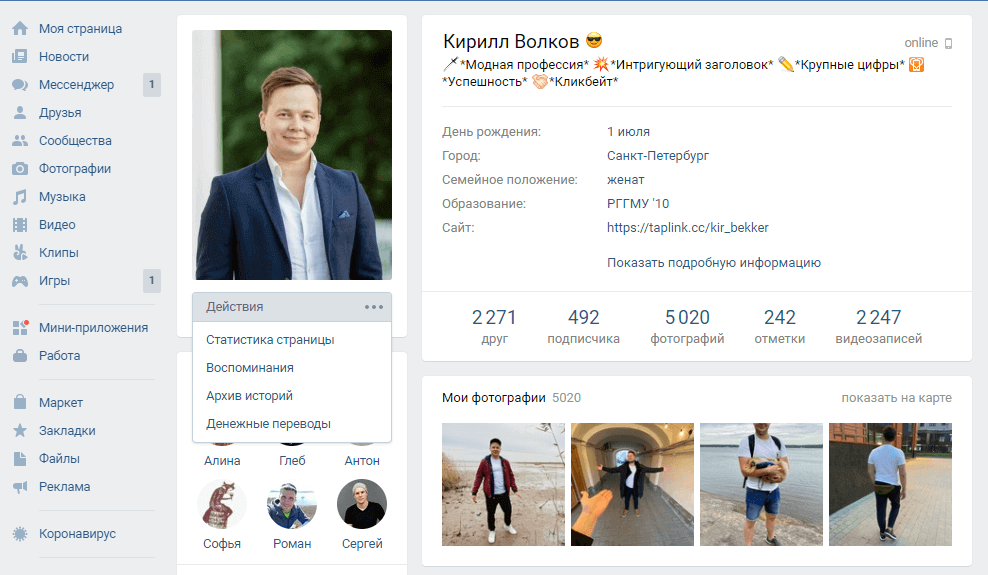
Кстати, я специально для вас создал «нулевую» страницу для того, чтобы показать, как работает требование о 100 подписчиках. Обратите внимание, что в моем случае их только 3.
Если навести мышкой на кнопку «Редактировать», вы не увидите там нужных 3 точек.
Аналогичная ситуация и в случае со смартфоном. Т.е. ВК статистика не ведется, если профиль недостаточно популярный.

Что показывает статистика страницы
Статистика ВКонтакте может быть интересна практически любому пользователю.
И это неслучайно, ведь она анализирует много данных и показывает объективную картину.
Если вы зайдете в раздел статистики, увидите в нем 3 подраздела:
- Охват.
- Посещаемость.
- Активность.
Давайте более подробно рассмотрим каждый из них.
Охват
Охват показывает количество посетителей за определенный период, которые посмотрели фото с вашей страницы, видеоматериалы или посты. Показатель наглядно показан в виде графика.
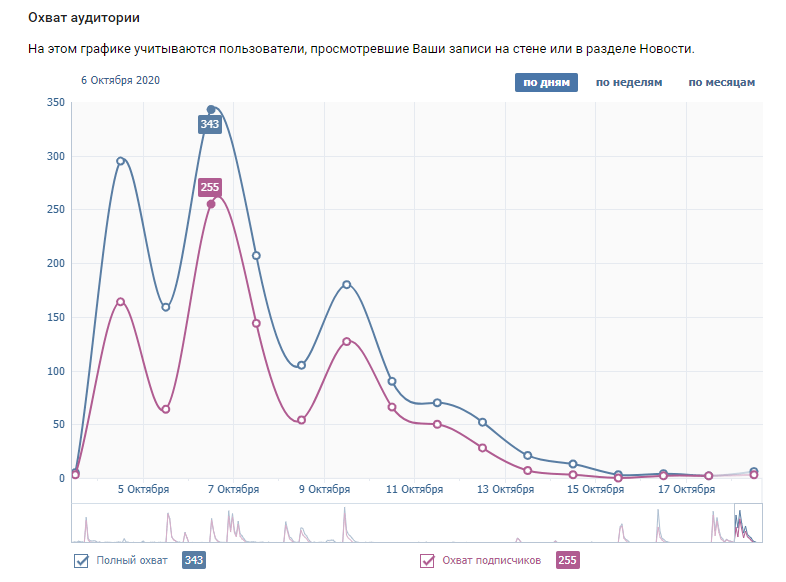
Например, здесь представлены 2 кривые – полный охват и охват среди подписчиков. Теперь вы можете увидеть активность в ВК по статистике. Заметно 3 пика, которые приходятся на 5, 7 и 9 октября.
Больше всего пользователей посетили профиль 7 числа. В этот день туда заглянули 255 подписчиков.
Причем общее количество гостей – 343 человека. Можно уверенно заключить, что 343 – 255 = 88 пользователей. Именно столько новых гостей, не имеющих подписки, посетили аккаунт.
Показатели охвата можно увидеть:
- по дням;
- за неделю;
- за месяц.
Конечно, я бы рекомендовал рассматривать большие периоды, минимум за неделю.
Отдельные дни – не показатель. А если проанализировать недельные и месячные графики, вы можете узнать не только цифры, но и отследить саму тенденцию.
Также охват отражается по следующим данным:
- пол;
- возраст;
- география (страна, город).
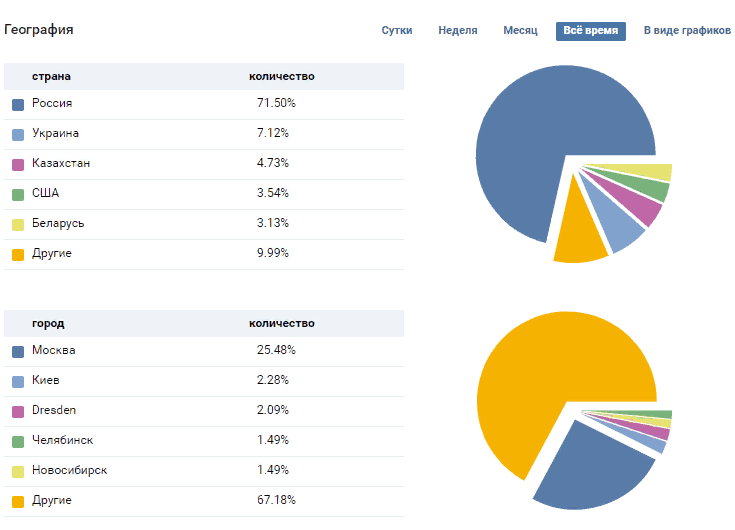
Еще один важный момент – вы можете увидеть статистику посещений страницы ВК с компьютера и со смартфона.
Вполне ожидаемо, что большинство посетителей пользуются мобильными гаджетами.
Я замечаю, что их доля стабильно выше 70%, нередко достигает 80-90%.
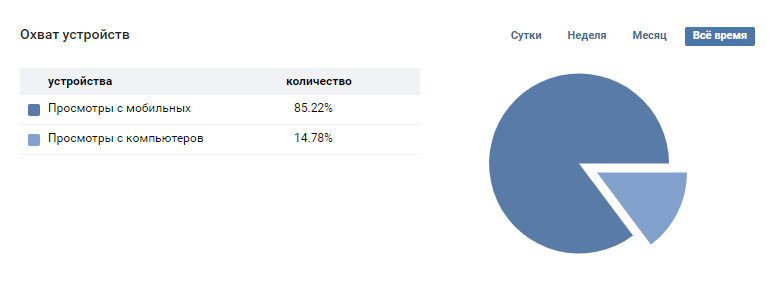
Посещаемость
Этот показатель позволяет отследить количество уникальных гостей вашего профиля, оценить не только суммарное количество, но и средние показатели.
Ведь вам наверняка важно знать, каков был прирост за день, неделю или месяц.
Вот где можно посмотреть статистику Вконтакте. Открываете нужный раздел и изучаете график.

В данном случае среднее количество уникальных гостей составило 5 человек за последние 30 суток. А общий прирост за то же время – 158 человек.
Есть тенденция к повышению, хотя и небольшая. Иными словами – есть над чем поработать.
Оценить посещаемость, как и охват, можно по разным показателям:
- пол;
- возраст;
- география (страна и город);
- устройство, с которого они зашли.
Также есть возможность оценить количество новых подписчиков и тех пользователей, которые отписались.
Причем доступно 2 фильтра – за последние 24 часа и за весь период наблюдений. Правда, его можно произвольно поменять.
Как видите, в данном примере установлено с 5 по15 октября 2020. Это не слишком большой период.
Лучше отследите помесячно – тогда вы сможете определить тенденцию а возможно, и причины.
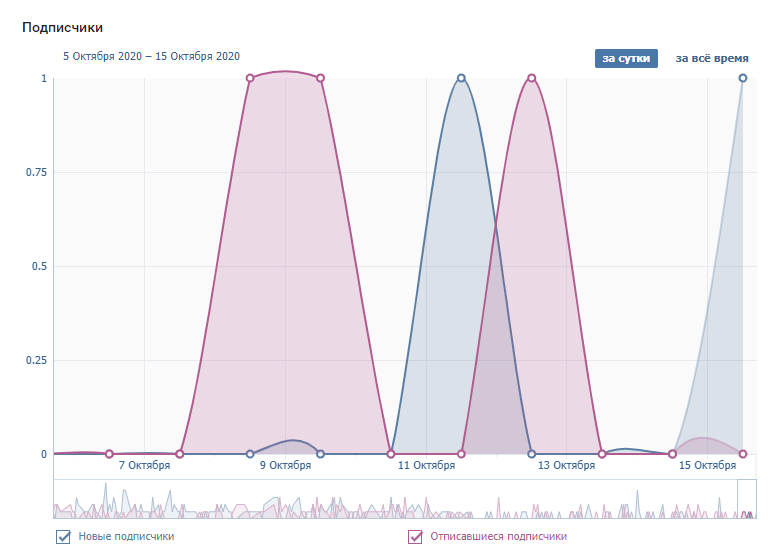
Активность
Еще один важный раздел – это активность в ВК статистике. В нем можно увидеть показатели вовлеченности гостей, т.е. насколько им интересен ваш профиль. Оценить их можно по количеству:
- лайков;
- репостов;
- комментариев.
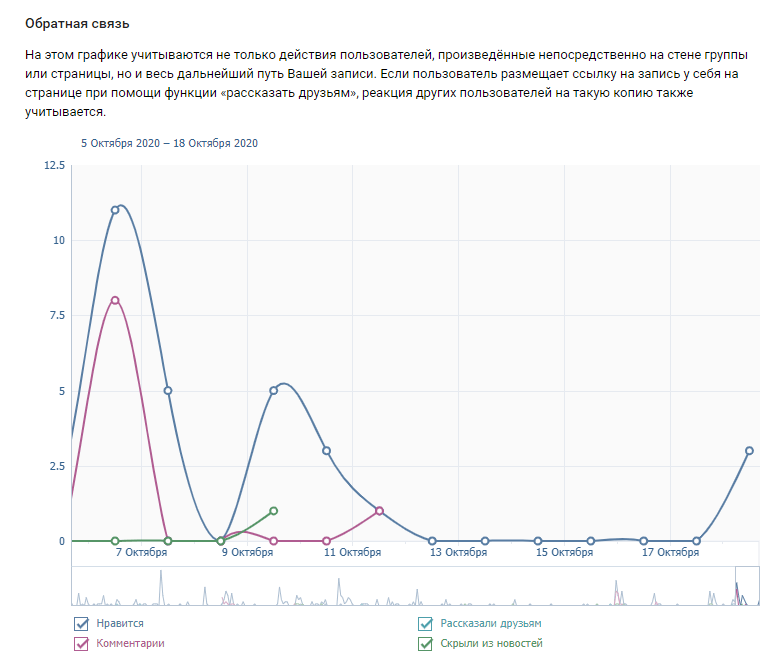
Как видите, диаграмма составляется по лайкам, комментариям, функции «рассказать друзьям» и «скрыть из новостей».
Этот аккаунт вполне себе популярный – из ленты новостей его почти никто не убирал. Зато гости часто ставят лайки и пишут комментарии.
Опять же можно настроить определенный период наблюдения, что очень удобно.
Какая бывает статистика во ВКонтакте
Статистика в выбранной нами социальной сети, как правило делится всего на две категории:
- Статистика с личной страницы владельца;
- Статистика сообщества.
Это универсальный инструмент, который приходит на помощь, как в мультике про Микки Мауса «Подручный», он за вас считывает и собирает разную информацию о разделах воедино.
Именно здесь хранится вся активность об уникальных пользователях, которые как-то повлияли на ваш контент.
Начиная от лайка и комментария, до количества заказов товара.
Какую информацию отображает статистика во ВКонтакте
Вся статистика как личной страницы, так и сообщества разделена на вкладки.
Каждый раздел подразделяется на сбор определенной информации.
И делится ещё на мелкие, но в них информация чаще носит одинаковый характер: демографические данные, охват устройств.
Как вы уже узнали выше, что в статистике личной страницы их порядком меньше.
Что именно отображается в статистике как личной страницы или сообщества?
Для статистики личной страницы были выделены следующие вкладки с информацией:
- охват;
- посещаемость;
- активность.
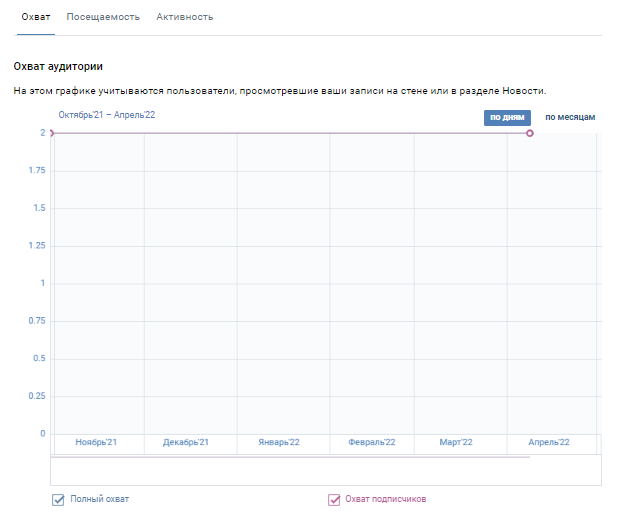
В статистике сообщества рассматривается куда больше разделов, таких как:
- обзор;
- охват;
- посещаемость;
- активность;
- товары;
- сообщения сообщества;
- записи;
- отчёты.
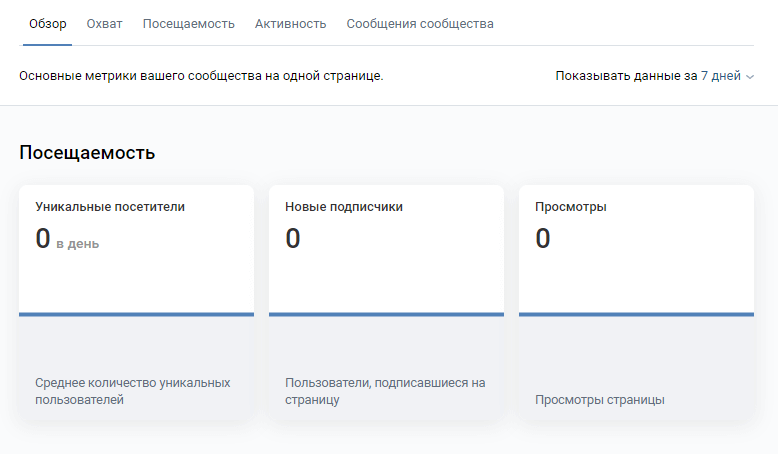
На количество вкладок может влиять ваша роль в сообществе и какие разделы подключены изначально.
Может показаться, что некоторые вкладки сложны для понимания, но спешу вас успокоить, что всё в них предельно ясно и доступно для понимания каждому.
Аналитика личной страницы
Разберём подробно каждый раздел.
Охват
Собранная информация представляет собой график, на котором учитываются все пользователи, которые просматривали опубликованные вами посты на вашей стене или просмотренные ими в разделе новости.
Как определить за кого отвечает каждый цвет графика?
- Синий цвет – это те, которые не подписаны на вас, но они суммируются с теми, кто подписан, поэтому несут название общий охват.
- Красный цвет – это только ваша аудитория, которая подписана на вас, поэтому несёт название охват подписчиков.
Охват аудитории можно анализировать как по дням, так и месяцам.
Также в этом разделе есть деление на пол/возраст, география и охват устройств.
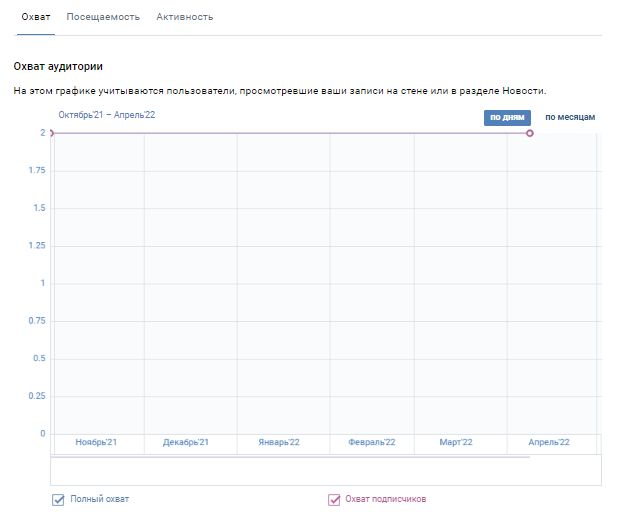
Посещаемость
Здесь рассчитывается динамика всех посетителей вашего аккаунта. Уникальным посетителем будет считаться пользователь, который произвел ни одно действие на вашей странице, к примеру, он просмотрел пару историй и прочитал некоторое количество постов за прошедшие сутки.
Также, как и в охвате есть демографические данные и обхват устройств.
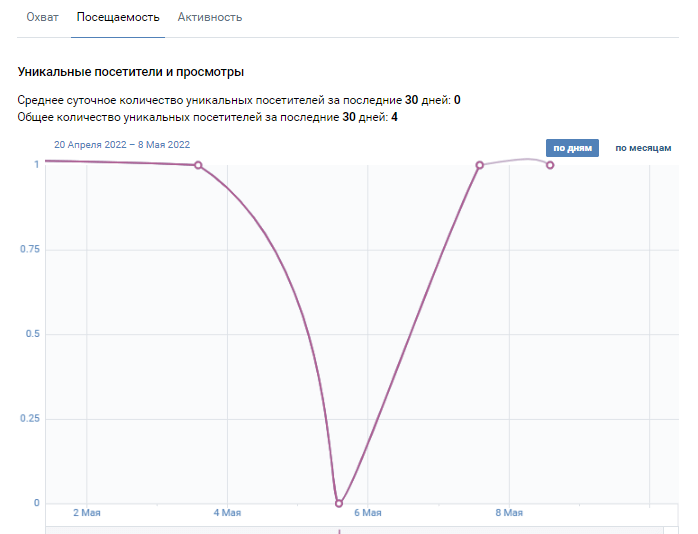
Активность
Это раздел, в котором отображена обратная связь с пользователями, все их реакции на публикуемый вами контент.
- Лайки;
- Репосты;
- Комментарии;
- Подписка на уведомления.
Такая обратная связь может о многом сказать.
Например, нравится ли материал, который вы преподносите аудитории или наблюдается обратное действие.
Ведь также в статистике активности отображается и то, какое количество пользователей предпочли скрыть информацию из своих новостей.
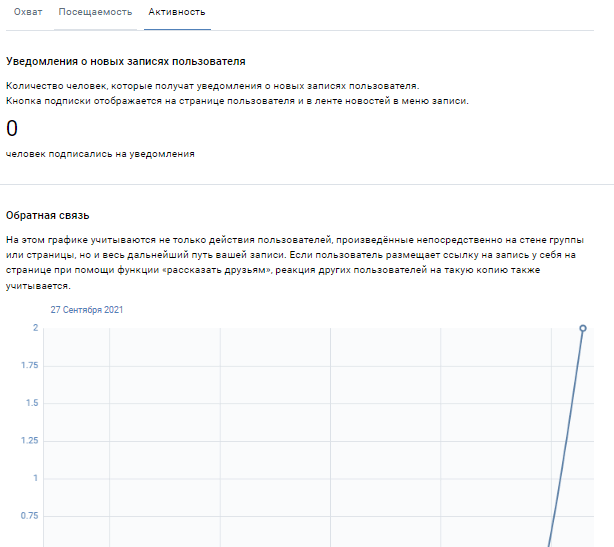
Статистика сообщества
А теперь расскажу, что скрывает каждый раздел статистики в сообществе.
Обзор
В этом разделе можно изучить общую информацию по показателям сообщества по посещаемости, полезным действиям на странице и все диалоговые окна с пользователями.
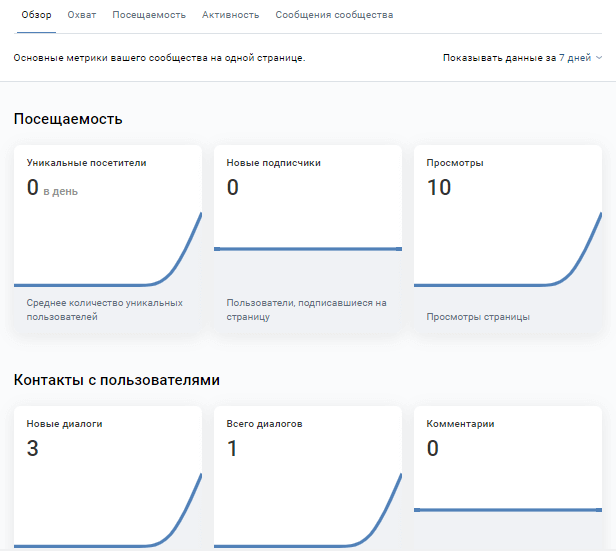
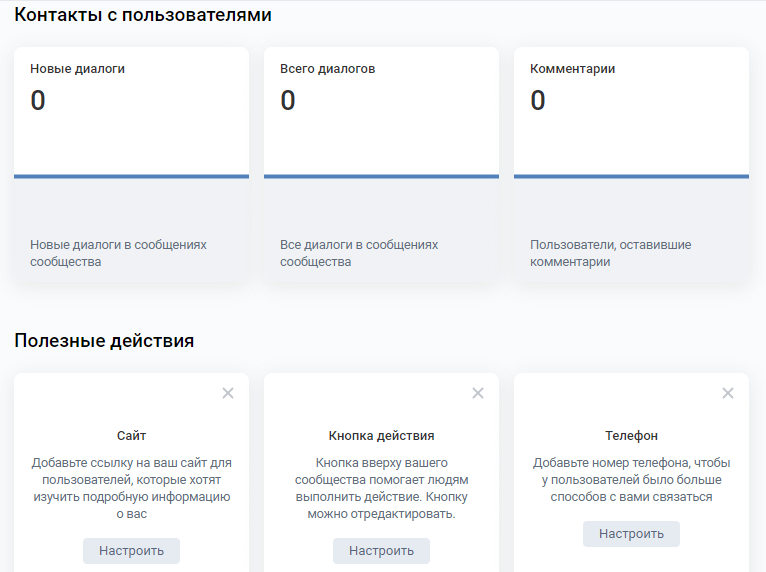
Охват
Как и в статистике личной страницы, информация представлена в виде графика, в котором считываются пользователи, просмотревшие опубликованные вами записи в новостном разделе или на вашей стене, период статистики можно просмотреть как за определенные дни, так и месяцам.
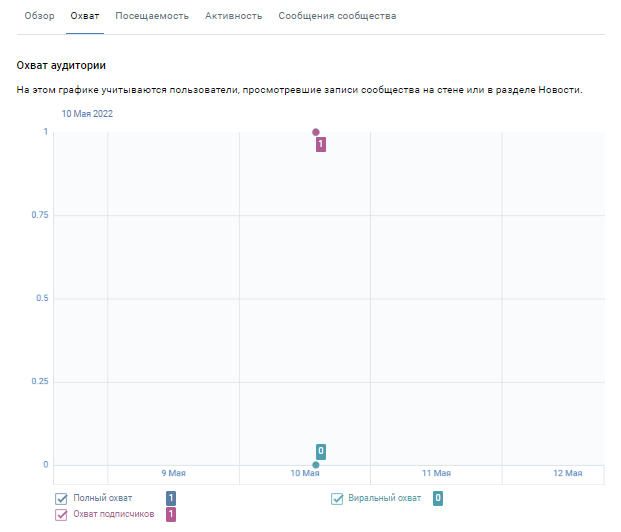
Охват так же делится на полный и виральный. Остаётся и дополнительная информация об аудитории пол/возраст, геоположение, охват устройств.
Посещаемость
Как в случае с личной страницей, так и здесь, информация идентичная.
Единственным отличием будет то, что добавляется источник перехода посетителей. В графике будет отображаться, откуда именно пользователи узнали о сообществе и перешли.
Также в этом разделе метрика ВК считывает динамику подписок и отписок от сообщества.
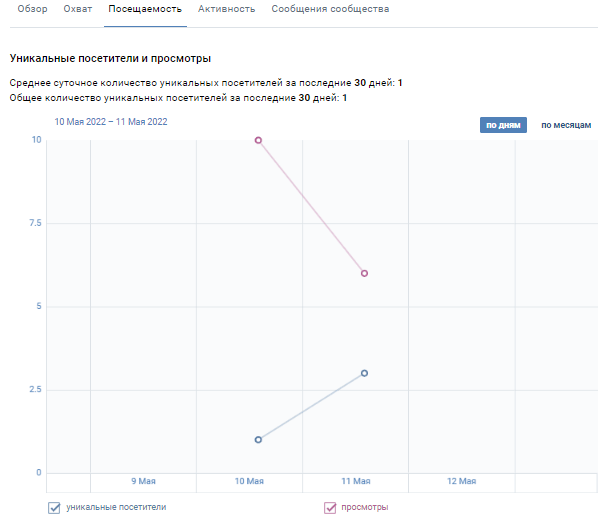
Активность
Здесь в целом по аналогии с личной страницей, учитывается общее количество положительных и отрицательных реакций на контент: лайки, комментарии, репосты, переходы по ссылкам, подписка на уведомления, скрыли из новостей.
Всё воедино собрано и предоставлено в виде графика по месяцам.
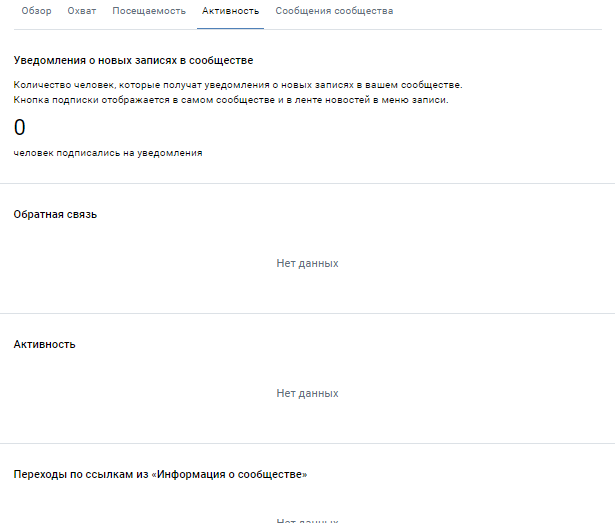
Товары
Этот раздел подразумевает под собой общую информацию о том, кто просматривал товар, охват, реакции на каждый товар, количество заказов, а также общая информация по пользователям, география, источник перехода и с какого устройства было просмотрено, всё это компактно оформлено в графы для удобного анализа.
Но он есть лишь в том случае, если выбранная вами тематика, учитывает, что в ней будут присутствовать товары.
Сообщения сообщества
Показывается статистика по уникальным пользователям, с которыми общались через диалоговое окно сообщества.
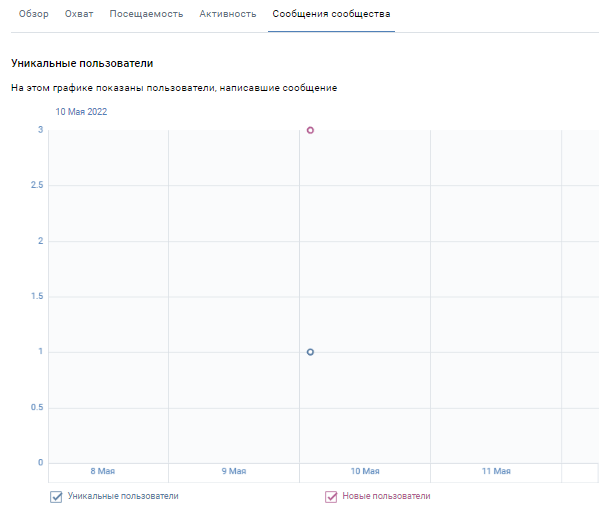
Записи
Здесь предоставлена информация по опубликованным постам, вся информация по реакциям, как положительным, так и отрицательным. Можно посмотреть статистику и по каждому отдельно.
Отчёты
Собраны еженедельные отчёты по главным показателям сообщества, в сравнении с другими периодами активности, сравнение происходит в: посещаемость, просмотры, охват, подписчики.
Есть общая сравнительная таблица, так и по каждому отдельному отчётному периоду формируется общая информация.
Изучив уже это можно понять, где у вас имеются успехи, а где ещё стоит поработать.
Интересный факт, что в большинстве случаев главным фактором для введения рекламных интеграций, служит активность аудитории сообщества.
Просмотр статистики
Но как же посмотреть статистику, куда перейти, нажать?
На самом деле для её просмотра стоит лишь внимательно посмотреть на меню в вашем профиле или меню сообщества.
Всё прямо у вас перед глазами.
Как посмотреть статистику с телефона
Просмотр статистики с телефона осуществляется через официальное приложение ВКонтакте, но, например, просмотр с браузеров осуществить не удастся.
Инструкция в несколько простых шагов:
- Перейдите на свой профиль.
- В правом верхнем углу рядом с Qr-кодом, будет отображаться значок статистики (зигзагообразная стрелка).
- Напоминаю, что раздел будет виден, если у вас имеется достаточное количество аудитории, минимальное значение – 100.
- Нажмите на неё и можете производить свои аналитические действия.
Чтобы посмотреть статистику сообщества с телефона, нужно пройти по следующим шагам:
- Открыть ваше сообщество.
- Найти вверху значок шестеренки (настроек).
- Нажать на него, вас перекинет к разделам сообщества.
- Найти в списке сообщества пункт «Статистика».
- Нажать на него и приступать к изучению.


Как посмотреть статистику с компьютера
Для этого вам нужно открыть в любом браузере компьютера официальный сайт ВКонтакте и перейти на него, авторизоваться.
- Слева в панельном меню, нажать моя страница.
- Под аватаркой аккаунта найдите небольшую панель.
- В ней из списка выберете раздел «Статистика».
- Кликните на него и работайте со статистикой.
Да, раздел доступен также, как и в случае мобильной версии: при наличии аудитории в 100 подписчиков.
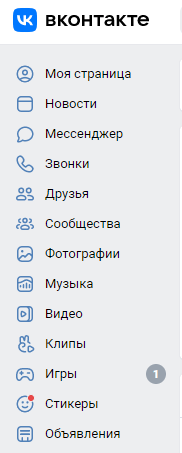
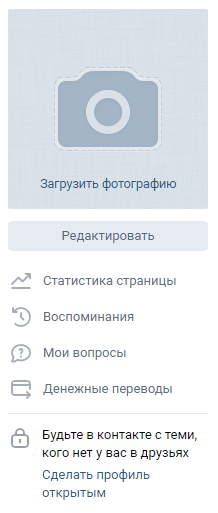
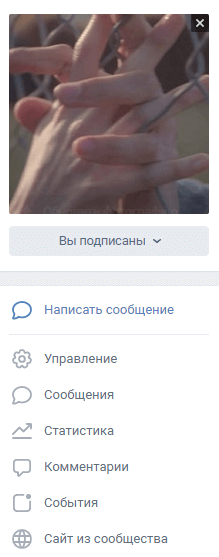
Чтобы просмотреть статистику сообщества с компьютера, достаточно:
- Зайти в группу.
- Увидеть небольшое меню под аватаркой сообщества.
- В списке обнаружить раздел статистика и нажать на него.
ВКонтакте существует такая удобная функция, как выгрузка статистики.
Это удобно, если, к примеру, вы ведёте бумажные отчёты и нужно что-то предоставить на совещании, или же просто вам так проще изучить информацию.
Не нужно делать каждый скриншот страницы отдельного раздела, а просто сконвертировать информацию в один файл.
При всём этом, можно выбрать, что именно должно быть в экспорте статистики, а чего может быть вам и не нужно видеть в отчётности.
Это можно сделать, убрав синие галочки напротив предложенных разделов статистики. Конвертирование файлов возможно в двух форматах:
- Comma-Separated Values (.csv).
- Excel (.xls).
Также можно выбрать период, за который вы хотите выгрузить данные.
Дополнительные приложения и сервисы для просмотра статистики
Не секрет, что помимо встроенной статистики существует и дополнительная. Анализировать собственную группу ради дальнейшего продвижения вообще нужно всесторонне, и об этом я уже вам рассказывал в статье про анализ ВК.
Кое-что полезное можно найти и в мини-приложениях ВК. Например, такой инструмент, как статистика. Для его обнаружения достаточно перейти в строку поиска во ВКонтакте и вбить «Статистика».
Он не содержит той полной информации, которая идёт напрямую от разработчиков ВКонтакте, но он доступен абсолютно всем.
В нём можно найти статистику по профилю и сообществам.
Для этого нужно разрешить доступ к своим данным во всплывающем окне. Дальше вам будет доступно небольшое меню с выбором, какую именно статистику вы хотите посмотреть.
Если выбирать пункт статистика профиля, то в нём вы можете узнать, какая из записей на вашей странице самая популярная, увидеть общее количество всех реакций: лайки, комментарии, репосты, просмотры.
Также вы можете узнать кто из ваших друзей или подписчиков ставит большее количество лайков на ваши публикации.
При отслеживании через данный инструмент статистики сообщества, можно узнать активность, которую проявили пользователи за выбранный период, также увидеть количество лайков, комментариев и новых подписчиков.
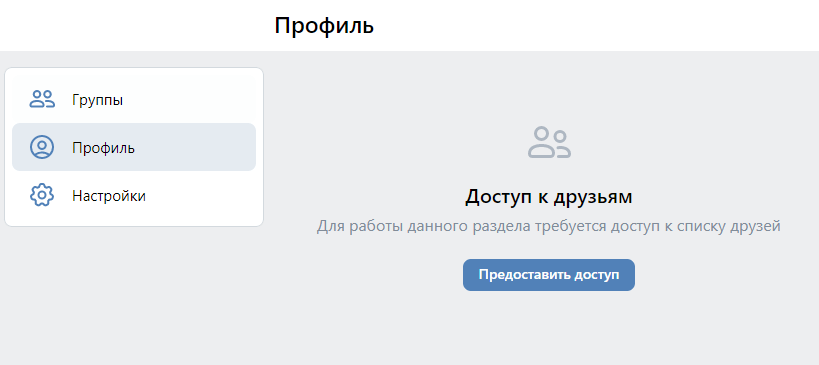

Если вы не имеете ещё набранной аудитории, но всё же хочется просмотреть статистику личной страницы, могу предложить сервис для аналитики ВКонтакте.
Например если вы хотите узнать в какое время лучше всего публиковать контент, накокие посты приходит больше всего реакций то воспользуйтесь SmmBox. Можно зайти и бесплатно просмотреть всю статистику по вашему профилю.
Инструкция как это сделать:
- Зарегистрируйтесь на сайте и выберите пользоваться пробным периодом.
- Далее перейдите в левый верхний угол и нажмите на три черточки.
- В меню выберите пункт «Аналитика».
- После чего скопируйте ссылку на ваш профиль.
- И вставьте в поле ввода.
Будет доступен график с соотношением лайков, репостов, комментариев. Как никакую, а обратную связь со своей аудиторией вы уже увидите и сможете проанализировать.
Но это всего лишь сервис для автопостинга. Если вы хотите получить детальную статистику, кстати не только свою, но и конкурента, воспользуйтесь Livedune – 7 дней бесплатно.
Как посмотреть чужую статистику
На сегодняшний день нет доступных способов как посмотреть чужую статистику в ВК. Т.е. вы не сможете увидеть охват, посещаемость и другие параметры для чужого аккаунта.
Ну разве что, если не подсмотрите «через плечо».
Хотя можно просто зайти на страницу и увидеть, сколько подписчиков у пользователя, например: 155.

Но получить другую информацию, например, разбивку по полу, возрасту и географии, не удастся.
Вы можете только предположить, откуда эти пользователи.
Например, на страницу губернатора Омской области явно подписаны в основном омичи. А на профиль Нюши – условно вся Россия, но преимущественно молодые люди в возрасте до 30-35 лет.
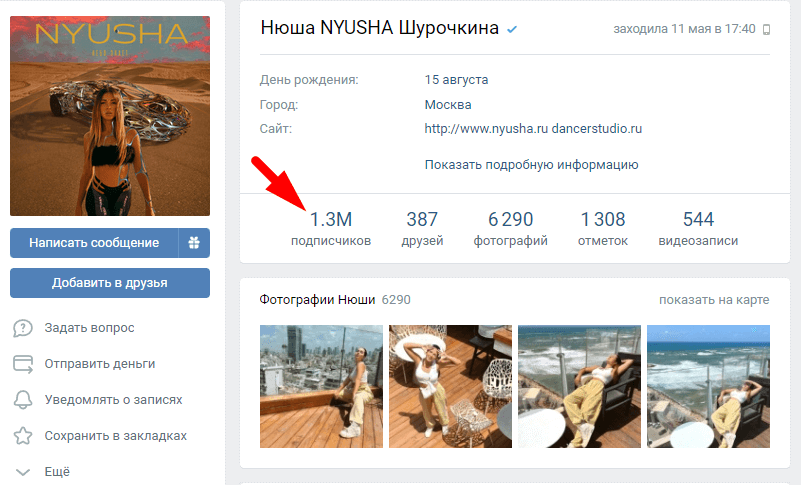
Кстати, о количестве подписчиков.
На примере той же Нюши видно, что 1,3 млн. – это вполне хороший показатель.
Для сравнения: у Ольги Бузовой 1,5 млн. Хотя в марте 2023 ее страницу заблокировали, и на тот момент у звезды было 23 млн. фолловеров. Впрочем, этот факт тоже о многом говорит. Всего за 1,5 месяца ей удалось набрать 1,5 млн. юзеров с нуля.

Хотя из многих правил есть исключение, и это как раз тот случай. Некоторые пользователи могут открыть статистику сообщества или профиля.
Для этого нужно зайти в соответствующий размер и поставить галочку напротив пункта «Всем желающим».

Само собой, так делают нечасто, но кто знает, кому как повезет. Во всяком случае можете зайти на интересующую вас страницу конкретного пользователя либо группы и попытать счастье.
Как посмотреть статистику сообщества
В бизнес-целях используют не только аккаунты, но и группы.
Более того – сообщества имеют свои преимущества, ведь здесь можно создать клуб по интересам или даже что-то вроде интернет-магазина.
Сделать группу и раскрутить ее не так сложно, как может показаться на первый взгляд.
Это практически бесплатный инструмент, который может стать источником хорошей прибыли.
Но вернемся к главной теме – как посмотреть статистику ВК через телефон. Для этого действуйте так:
- Зайдите в интересующую группу, ранее созданную вами.
- Найдите раздел «Управление».
- Кликните по ссылке «Статистика.

А если вас интересует, как посмотреть статистику группы в ВК с компьютера, порядок действий такой же, как и в случае со страницей:
- Зайти в свою группу.
- Попасть в раздел «Правление».
- Далее нажать на значок «Статистика» справа.

Для справки
Понятно, что вы можете посмотреть статистику только по своей группе. Здесь срабатывает тот же принцип, что и с аккаунтами. Уточнить данные чужого сообщества не получится. Разве что только подружиться и войти в доверие к его администратору.
Основные разделы статистики по группе
В статистике по группе вас наверняка заинтересуют такие разделы:
- Сообщения сообщества.
- Записи.
- Статистика рекламных записей.
- Охват.
- Посещаемость.
- Активность.
Пройдемся более подробно по каждому из них.
Сообщения сообщества
Здесь основными показателями являются:
Уникальные пользователи – т.е. те гости, от которых группа получила сообщения.
Например, вы можете увидеть, что за наблюдаемый период (10 дней с 20 по 30 марта) цифра колебалась примерно от 60 до 140.
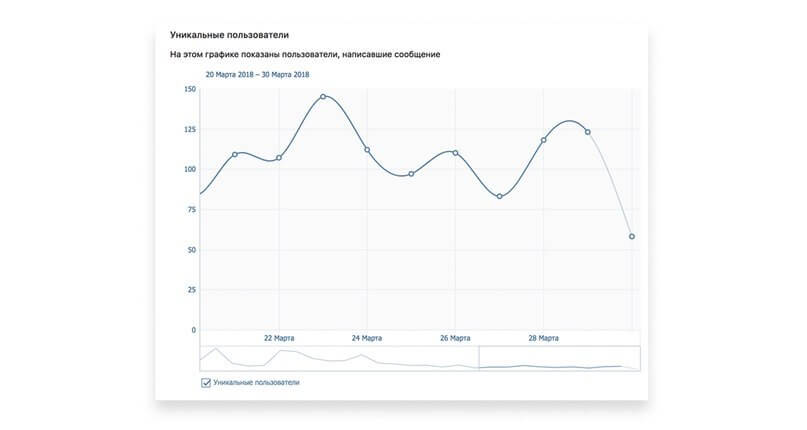
Количество входящих и исходящих сообщений.
По этим графикам можно судить, насколько активно администратор общается с гостями. Если обе кривые имеют примерно одинаковую форму, мы видим определенный баланс.
Хотя стремиться к нему совсем необязательно.
Наоборот, хорошее сообщество отправит больше сообщений, чем получит. Кстати, в этом примере наблюдается именно такая ситуация.
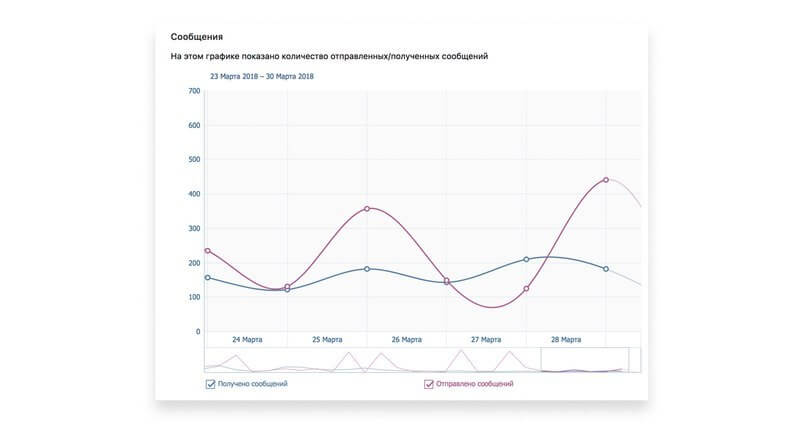
Записи
Теперь давайте посмотрим, как открыть статистику ВКонтакте по записям группы.
В этом разделе вы найдете данные по 10 последним записям, причем загружаются они в хронологическом порядке через кнопку «Показать еще».
Вы можете нажимать на нее до 15 раз, т.е. увидеть информацию максимум по 150 последним записям сообщества.
А если выгрузить и экспортировать их, можно увидеть картину по последним 300 записям.
Записи можно отсортировать по разным фильтрам – охват либо количество реакций. Так вы увидите, какие именно посты зацепили участников сообщества больше всего.
По этим же критериям можно оценить какие записи остались без внимания.

Узнать статистику записей страницы или группы ВК можно по разным параметрам:
Обратная связь – т.е. охват юзеров, просмотревших эту запись. Отдельно можно уточнить информацию только по подписчикам сообщества.
Здесь же учитываются и просмотры всех копий сделанного поста.
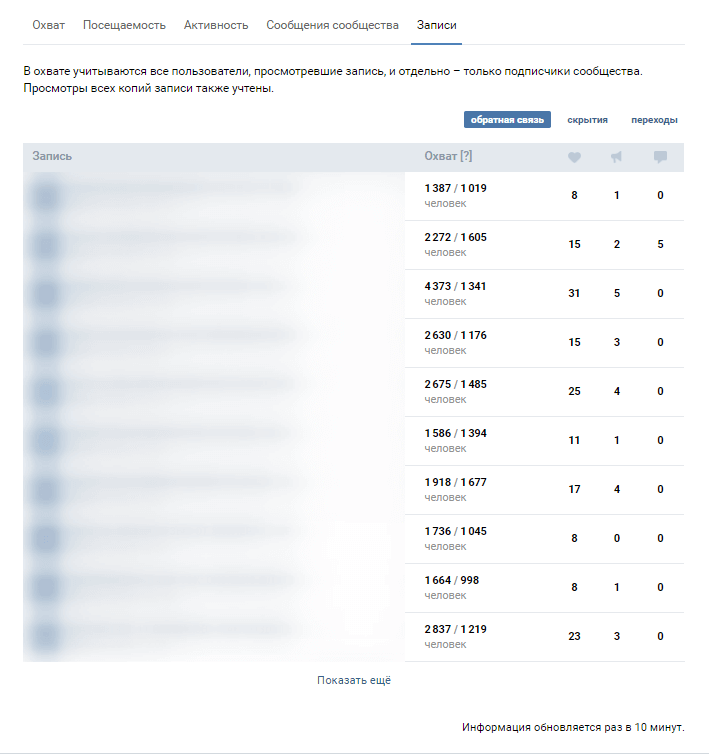
Скрытия – т.е. количество пользователей, которые предпочли скрыть запись с жалобой или без нее. Сюда же попадают юзеры, которые вообще скрыли группу из своей ленты новостей.

Переходы с поста на саму группу с дальнейшим вступлением в нее. Здесь же отражается информация о переходах по внешним ссылкам, которые есть в тексте вашей записи.
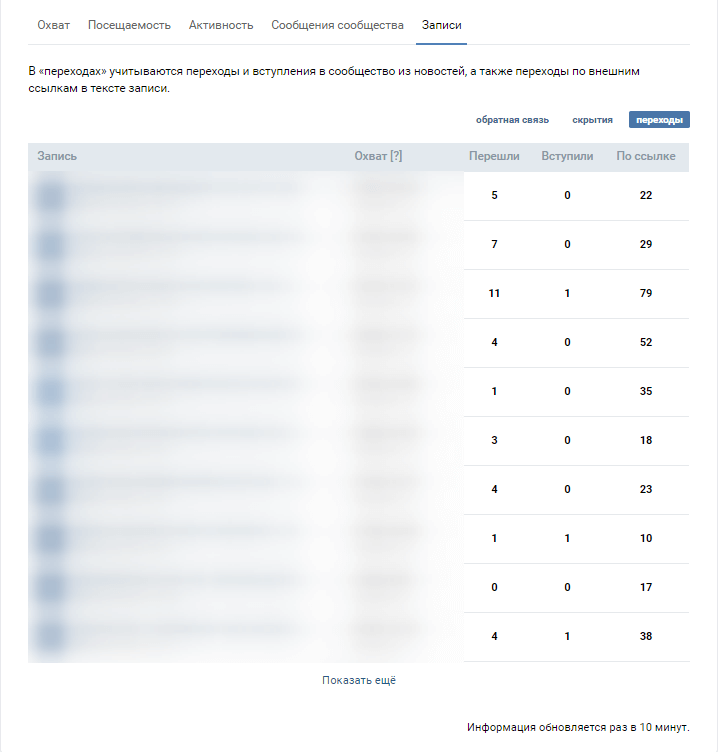
Кстати, обратите внимание, что даже если вы удалили пост, то статистика по нему тоже удаляется. Поэтому если какая-то запись не вызвала особой реакции, дайте ей «пожить» еще несколько дней, а может, и недель.
Вполне вероятно, что пост еще выстрелит – просто не пришло его время.
Важно
Очень часто на форумах я вижу вопросы новичков о том, где найти статистику ВК по записям сообщества. Во многих случаях она не видна, и этому есть простое объяснение. Данные доступны только для тех сообществ, у которых минимум 5000 участников и для профилей с 10000 подписчиками. Так что у вас есть хороший мотив раскручивать группу. В помощь могу предложить несколько полезных советов о том как вести группу во ВКонтакте, которые реально работают.
Статистика рекламных записей
Наверняка вы слышали, а может, и сами запускали тарегтированную рекламу.
В этом случае очень важно понять, где найти статистику страницы или группы в ВК с детальной информацией именно по этим типам записей.
Получи больше подписчиков
Бесплатные подписчики за выполнение заданий, или быстрая недорогая накрутка. Что выберешь ты?
Все просто – объясняю на примере реального сообщества.
Просто зайдите в свою группу и нажмите на ссылку «Реклама» в левом углу снизу.

Здесь вы быстро поймете, как посмотреть статистику в ВК и получить детализацию, например, по конкретным датам. Рекомендую обратить внимание на такие показатели:
- CTR – соотношение кликов по записи к тому, сколько раз оно было показано.
- Показы – сколько уникальных юзеров пришло на страницу. Это не подписчики, а просто гости, которые заинтересовались вашей группой.
- Переходы – в ваше сообщество, а также по внешним ссылкам.
- eCPC – это средняя стоимость клика.
В результате вы получите полную картину по дням и сделаете нужные выводы.

Охват
Как и в случае со страницей, важными показателями являются охват и посещаемость ВК.
Начнем с охвата. Значение термина точно такое же: это количество всех пользователей, которые увидели записи в ленте новостей. Здесь можно увидеть 4 кривые:
- охват подписчиков – т.е. количество участников группы, которые увидели пост (без рекламы);
- виральный охват – это юзеры, которые увидели запись, не будучи членами вашей группы;
- рекламный охват – все, кто посмотрел пост через рекламу VK;
- полный охват – сумма по всем описанным категориям.
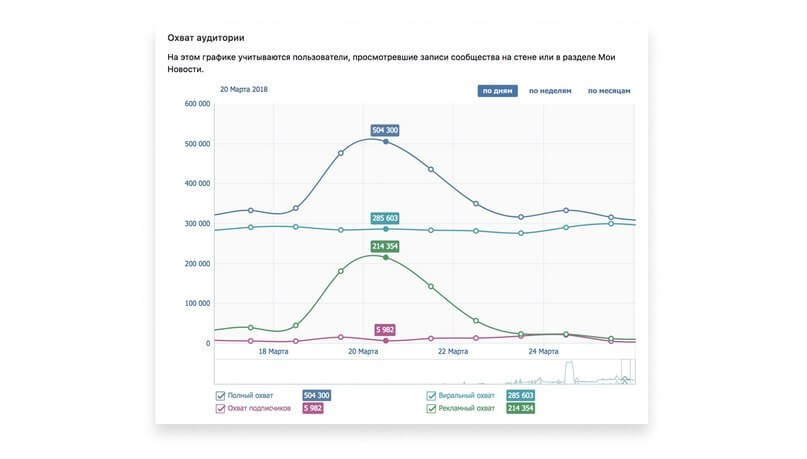
В разделе «Охват» доступен анализ по разным критериям:
- пол, возраст;
- география по странам и конкретным городам;
- с какого устройства зашел юзер.
Посещаемость
В этом разделе анализ данных ведется по таким важным показателям:
Уникальные просмотры, т.е. посетители группы, которые зашли через браузер или мобильное приложение.
Можно увидеть и количество просмотров, например, за конкретную дату. С помощью этого показателя можно определить, какая доля гостей регулярно просматривает контент сообщества.
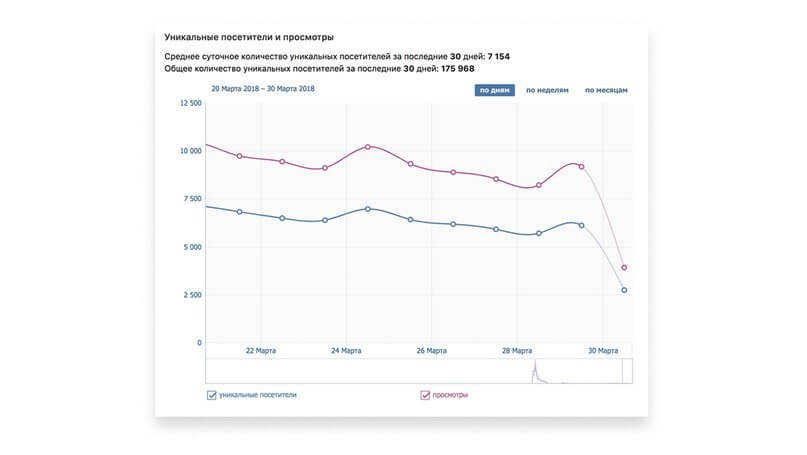
Источники переходов – т.е. откуда именно пришли наши дорогие гости. Они могли найти вас по закладкам в своем браузере или напрямую через поиск.
В некоторых случаях определить источник перехода и то, как посмотреть статистику ВК через телефон либо компьютер, не удается.
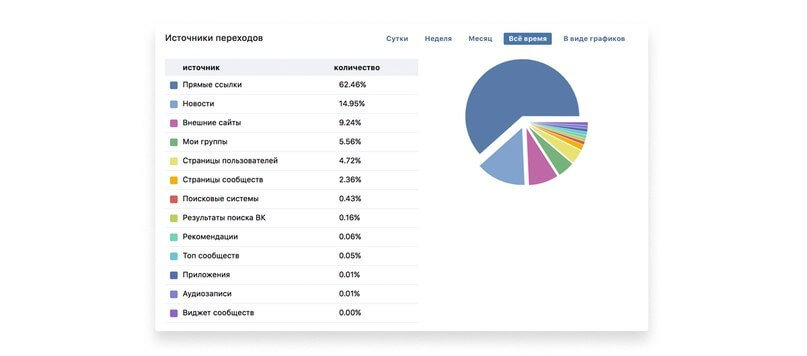
Когда смотрю мою статистику ВКонтакте, непременно изучаю и данные внешнего сайта. В вашу страницу тоже можно встроить виджет группы VK.
Он станет дополнительным источником трафика, ведь гости смогут в один клик подписаться либо узнать о свежих записях.
На графике вы увидите, кто кликал по виджету, и какое количество юзеров стали подписчиками.
Либо сколько отписалось нажатием на виджет – увы, такое тоже бывает.

Просмотры разделов. Если в сообществе есть обсуждения и контент разных видов (в том чисел фото, аудио, видео), вы можете узнать, как часто его просматривают юзеры.
Например, выложили новый фотоальбом и увидели, как он повлиял на охват.
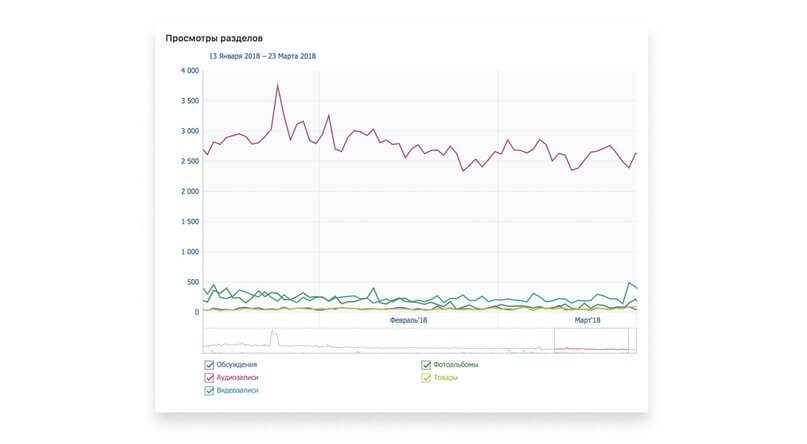
Участники. Вы, конечно, хотите знать и о динамике подписок, ведь это крайне важный показатель.
Можно сказать, что это поведенческий фактор, который позволяет оценить реакцию гостей на публикации. И если в один момент отписалось много пользователей, это наверняка связано с постом, выложенным в тот же день.
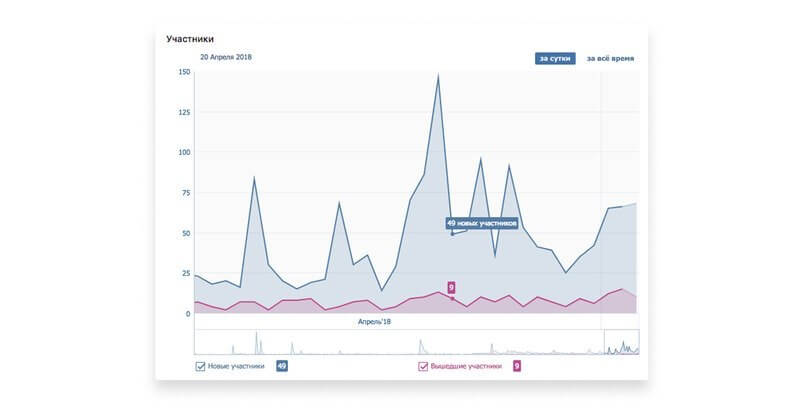
Приложения – это статистические данные по использованию приложения вашей группы. Можно оценить, Сколько было переходов, и сколько конкретно уникальных юзеров.
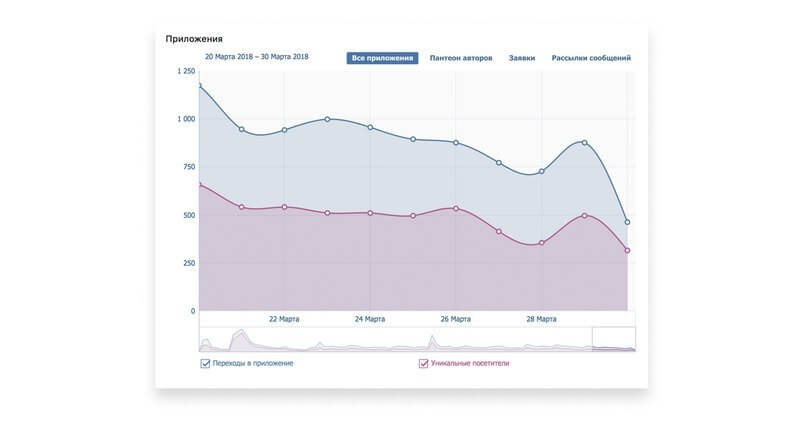
Активность
Еще один момент связан с тем, где находится статистика по активности вашей группы в ВК. Здесь тоже есть несколько параметров, каждый из которых имеет значение:
Уведомления о свежих публикациях – сколько юзеров получили уведомления о новой записи. Это самые верные ваши подписчики, практически «фанаты». Именно им можно в первую очередь предложить подписаться на уведомления – 100% не откажут.
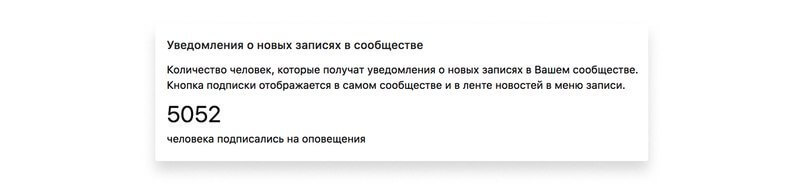
Обратная связь – графическое отображение действий, которые юзеры совершили с постом. Например, они поставили лайк, написали комментарий, сделали репост либо скрыли запись.
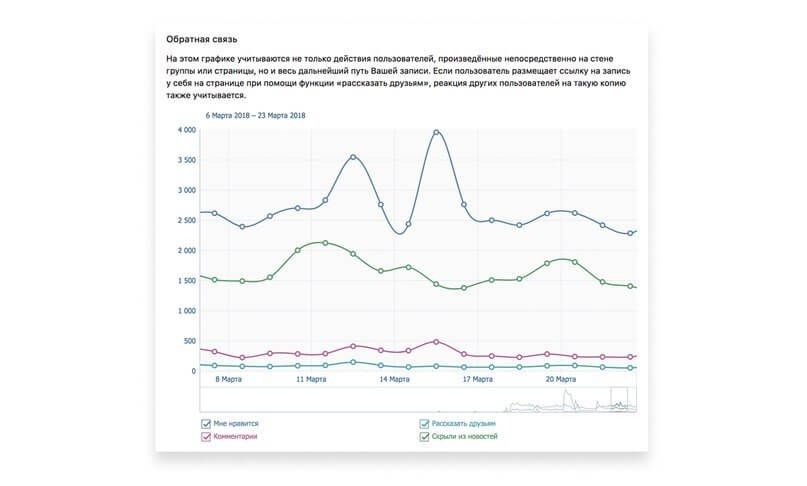
Активность – показатель демонстрирует, сколько комментариев оставили гости к конкретной фотографии либо товару.
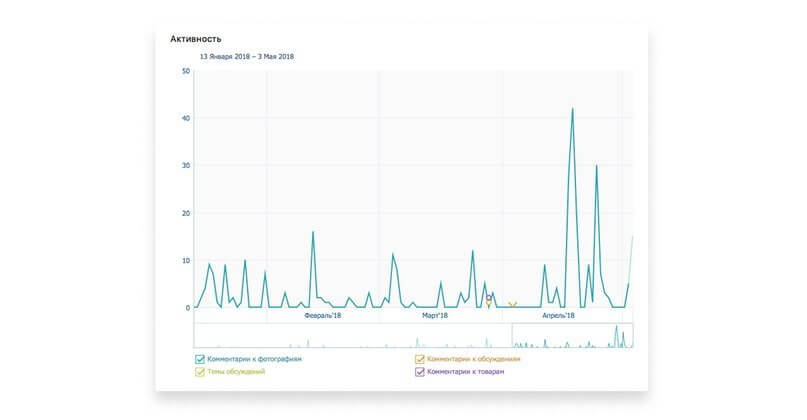
Экспорт и анализ статистики
Часто смотрю статистику моей страницы в ВК.
Причем на первых порах я делал это, скорее из любопытства – открывал графики, таблицы, диаграммы, делал выводы и закрывал.
Но спустя какое-то время понял, что лучше выгружать файлы и сохранять их в отдельной папке. Удобнее всего сделать это в Excel.
При выгрузке у вас появятся собственные базы данных по общей статистике (пол, возраст, география, охват, динамика) и статистика записей.
Особенно важно периодически выгружать информацию по записям. ВК хранит информацию только по последним 300 постам.
Поэтому регулярно экспортируйте и создавайте файл в собственной папке (лучше с резервным копированием на диск).
Благодаря этому вы сможете построить собственные графики и диаграммы, чтобы увидеть определенные закономерности, которые не заметны в данных ВК.
Конечно, важно не только научиться анализировать информацию, но еще и делать выводы о том, как продвигать страницу или группу.
О продвижении и поговорим напоследок.
Личная страница или блог ВК
Итак, рассмотрим несколько работающих методов:
- Для начала рекомендую вам составить портрет целевой аудитории. Вы должны ясно понять, кому может быть интересна страница (пол, возраст, регион проживания и другие). Чем четче будет портрет, тем проще работать.
- Рассказывайте подписчикам о своей личной жизни, старайтесь установить неформальные отношения, пусть даже в формате онлайн. Съездили куда-то – опишите, достигли новой цели – поделитесь. Юзеры должны видеть в вас живого человека, это очень важный момент.
- Загружайте разный контент, старайтесь делать побольше видео. Именно такие материалы, что называется, пробуждают интерес.
- Будьте активны – ставьте лайки под комментариями пользователей, пишите ответы, делайте репосты.
- Со временем вы наверняка заметите наиболее активных подписчиков. Добавьте их в друзья и продолжите неформальное общение уже в личке.
Сообщество ВК
А теперь поговорим о группе. Раскрутить ее тоже реально. Старайтесь выделиться на фоне конкурентов, используя такие способы и средства:
- Установите главную кнопку с возможность подать заявку, оформить заказ или другим целевым действием.
- Периодически включайте в текст лонгриды – это очень популярная форма контента, которая помогает читателю погрузиться в тему и буквально настроить его на нужную волну.
- Будьте всегда на связи и отвечайте на сообщения от подписчиков.
- Обязательно добавляйте товары, если группа связана с ними. Заполняйте карточки, тщательно проверяйте цены и количество на остатке.
- Работайте с отзывами, особенно с отрицательными. Лучше не удалять, а отрабатывать их – это значительно повысит доверие к вам со стороны подписчиков, да и обычных гостей.
Кстати, подписчиков надо?)
Бесплатные подписчики и лайки за выполнение заданий, или быстрая недорогая накрутка. Что выберешь ты?
Статистика посещений ВК: Где? Что? Зачем?
Как посмотреть статистику посещений в ВК? Что такое статистика и как она поможет вам в продвижение ВКонтакте?
Давайте разбираться вместе.
Если кратко, то статистика:
- анализирует данные;
- регулярно изучает актуальные предпочтения аудитории;
- выдаёт информацию об активности группы/аккаунта;
- даёт представление об изменении активности аудитории;
- предоставляет информацию в максимально удобном и понятном формате;
- реально облегчает жизнь.
В ВК статистика бывает двух видов:
- статистика аккаунта;
- статистика сообщества.
Важно помнить, что статистика доступна только владельцам аккаунта или группы. Посмотреть статистику страницы своего друга нельзя (если только он сам её покажет).
Псс.. Море подписчиков здесь
Накрутка в соцсетях. Получи первых подписчиков, комментарии и лайки.
Как посмотреть статистику посещений в ВК?
Как известно, всё самое важное лежит на видном месте. Статистика не исключение. И вы знаете, это прекрасно!
🍺 Вам точно пригодится
Соберите все данные
Вы можете детально проанализировать свою страницу или группу конкурента в ВК используя всего лишь один инструмент. Он поможет проанализировать целевую аудиторию и собрать всех подписчиков по критериям. Протестируйте бесплатно.
Рассказываю, как найти и посмотреть статистику посещений в ВК с разных гаджетов.
Чтобы найти посещаемость страницы ВК в мобильном приложении:
Шаг 1. Зайдите на главную страницу своего аккаунта.
Шаг 2. Нажмите на голубую ломаную стрелку, идущую вверх (она находится в правом верхнем углу экрана).

Шаг 3. На сайте:
Также откройте основную страницу своего аккаунта.
Нажмите на «Статистика страницы».

Да, всё невероятно просто!
Как посмотреть статистику посещений группы в ВК?
Для этого в мобильном приложении:
Шаг 1. Зайдите в управляемое вами сообщество.
Шаг 2. Нажмите на шестерёнку (правый верхний угол экрана).

Шаг 3. Нажмите на «Статистика» (третья сверху строка в открывшемся списке).

Готово!
А на сайте действуйте следующим образом:
- Также заходите в управляемое вами сообщество.
- Нажимаете на «Статистика» в списке под аватаркой группы.

Не так сложно, согласны?
Что включает в себя статистика?
Статистика содержит довольно много полезной информации. Давайте разберёмся!
Стоит начать с того, что статистика аккаунта и группы немного отличается.
Статистика аккаунта включает в себя:
- охват;
- посещаемость;
- активность.
Охват
Охват – это про аудиторию.
Он показывает сколько посетителей и за какой промежуток времени посетили ваш аккаунт или посмотрели посты, фото или видео во ВКонтакте.
Существует 2 вида охвата:
- полный охват – общее количество пользователей, которые просмотрели ваш контент.
- охват подписчиков – число подписанных на вас людей, которые увидели пост Вашего аккаунта.
Позволяет посмотреть информацию в соответствии с временными рамками, которые вам нужны.

Разделяет аудиторию по полу на мужскую и женскую, по возрасту и по местоположению.
Последнее поможет узнать из какого города или страны ваша основная (целевая) аудитория.

Также есть раздел, показывающий с каких устройств пользователи заходят в ваше сообщество – с мобильного или компьютера.

Поможет узнать откуда пользователи просматривают Ваш профиль: с мобильного устройства или компьютера.
Посещаемость
Первое, что показывает этот раздел – уникальные посетители и просмотры.
Что за уникальные посетители в ВК и кто это?
Уникальный посетитель в ВК – это пользователь, впервые посетивший определенную интернет-страницу за заданный промежуток времени (обычно по умолчанию отслеживаются 24 часа).
Просмотр – уделение внимания пользователя посту (он может включать в себя видео и фото).
Просмотр засчитывается, если пользователь:
- уделил внимание контенту в своей ленте;
- посетил стену личного аккаунта или группы;
- увидел пост в рекомендованных записях.
Но!
Важно различать уникальных посетителей и просмотры:
- Один пользователь = 1 уникальный посетитель.
- Один пользователь может совершить несколько просмотров.
Пример: Тётя Маня зарегистрировалась во ВКонтакте. Она сразу же зашла на вашу личную страницу и посмотрела все 15 постов про конкурсы, музыку и личную жизнь.
На статистике её посещение отобразится следующим образом: уникальный посетитель – 1, количество просмотров – 15.
Если тётя Маня вернётся на вашу страницу почитать новые или перечитать старые посты, то количество просмотров будет расти, однако количество уникальных посетителей останется неизменным.

На заметку
Если просматривать статистику с помощью сайта ВК, то можно узнать среднее суточное количество уникальных посетителей за последние 30 дней и общее количество уникальных посетителей за последние 30 дней.
Благодаря этой статистике вы сможете лучше понять масштаб своей регулярной (постоянной) аудитории.
Дальше вы можете узнать пол и возраст ваших посетителей.
Здесь всё абсолютно схоже с параметром «Охват». Ваша аудитория делится по половому (на мужскую и женскую) и возрастному признакам.

Тут же есть и местоположения (данные о геолокации пользователей, которые посмотрели ваш контент), и устройства (с каких гаджетов сидит в ВК ваша аудитория).

А вот и новая информация – раздел «Подписчики» в «Посещаемости». Новая и полезная, ведь показывает количество новых и отписавшихся подписчиков.

Активность
Первый подраздел здесь – «Подписаны на уведомления». Показывает количество пользователей, которые получают уведомления о ваших новых постах.
Дальше идет блок «Обратная связь».
Очень важный пункт!
Он покажет активность на ваших фотографиях, видео и постах.
В блоке «Нравится» увидите количество лайков на постах.
Блок «Комментарии» поведает их число.
В блоке «Рассказать друзьям» узнаете сколько пользователей поделились вашими постами с другими.
Блок «Скрыли из новостей» покажет количество человек, которые не пожелали видеть ваш контент в своих рекомендациях.

Минутка полезности!
Вы можете вывести статистику личного аккаунта.
Сделать это можно только с сайта ВК. Просто нажмите на «Выгрузить статистику» в правом верхнем углу экрана и настройте параметры.
Возможный выбор параметров:
Формат вывода:
- Excel (.xls);
- Comma-Separated Values (.csv).
Такую выгрузку удобно использовать в Excel, проанализировать или найти информацию, которую не видно на графиках ВКонтакте.
- Дата начала статистики.
- Дата конца статистики.
Данные для экспорта:
- общая статистика;
- статистика товаров (если вы продаёте товары в ВК);
- статистика услуг (если вы предоставляете услуги в ВК).
Типы данных:
- посещаемость;
- охват аудитории;
- демография;
- обратная связь;
- подписчики.
Всё, осталось нажать на «Получить данные» и дело сделано!
Теперь поговорим о статистике группы.
Получи больше подписчиков
Бесплатные подписчики за выполнение заданий, или быстрая недорогая накрутка. Что выберешь ты?
Как узнать статистику сообщества?
Как известно, группа создаётся в первую очередь для массовой публикации.
Конечно, есть и приватные сообщества, попасть в которые бывает непросто. Но статистики закрытых и открытых групп не отличаются.
Однако статистика в мобильном приложении и на сайте ВК различна.
Обратите внимание!
Как пишут разработчики ВК: «Расширенная статистика доступна именно с компьютера. С мобильного устройства открывается сокращённая версия».
Простыми словами: статистика на сайте ВК содержит в себе большей информации, чем в приложении.
Поехали!
Статистика группы в мобильном приложении ВК
Содержит 4 позиции:
- основное;
- записи;
- активность;
- отчёты.
Основное
По сути, самая главная информация: коротко и ясно.
Включает в себя несколько полезных блоков.
Охват аудитории – количество пользователей, которые увидели ваш контент.
Только в мобильном приложение вы можете сами устанавливать временной промежуток для статистики.
Подписчики – простыми словами, это статистика подписок и отписок.
Сколько пользователей и в какой день пришли в вашу группу или вышли из неё.
Какие виды подписчиков выделяет сама статистика:
- новые – подписавшиеся аккаунты;
- вышедшие – отписавшиеся аккаунты;
- рекламные – пользователи, которые пришли в группу благодаря рекламе.
Статистика подписчиков помогает лучше анализировать свою аудиторию и её предпочтения.
- Сообщения сообщества – это статистика ваших переписок с подписчиками. Сообщения делятся на уникальные и рекламные.
- уникальные – сообщения от обычных подписчиков;
- из рекламы – переписка с заказчиком той самой рекламы.
Кстати, даже если вы отключите функцию «Сообщения сообщества» (то есть запретите писать сообщения), вам будет доступна статистика сообщений.
Переходы – ответит на вопрос: как пользователи заходят в группу:
- мои сообщества – поиск в разделе «Мои сообщества»;
- результаты поиска в ВКонтакте – поиск через лупу в разделе «Главная»;
- поисковые системы – поиск через условные Google или Яндекс, то есть без помощи ВК.

Записи
Здесь хранятся все записи группы, даже удалённые. К каждой записи прилагается статистика данных: «Нравится», «Комментарии», «Репосты» и «Просмотры».
Активность
Как и в статистике личной страницы, вы можете найти количество пользователей, которые подписаны на уведомления группы.
Действия – Отдельно стоит отметить этот пункт. Он включает в себя:
- переходы на сайт – сколько пользователей заходило на ваш сайт через данную группу (если у вас есть сайт, и его ссылка прикреплена в шапке профиля);
- звонки – количество звонков от лица сообщества;
- уникальные сообщения – переписка с подписчиками;
- переходы по адресу – сколько пользователей перешли в группу через его ID-адрес;
- кнопка действия – количество людей, которые воспользовались этой функцией для быстрой коммуникации с вашей группой. Это функция быстрой связи: сообщения, звонка, перехода на сайт или покупки;
- просмотры товаров – сколько пользователей просмотрели ваши товары.

Как предупреждает сам ВК: «Данные сравниваются за одинаковые промежутки времени в прошлом».
Отчёты
Вам предоставляется 50 еженедельных отчётов о группе.

Каждый в себе содержит основные показатели:
- Посещаемость;
- Просмотры;
- Охват;
- Новые подписчики;
- Нравится;
- Поделиться;
- Комментарии;
- Сообщения отключены.
Также вы сможете быстро открыть рекламный кабинет и посмотреть полную статистику.
В отчетах также есть блоки:
- Портрет подписчиков сообщества – алгоритмы ВК сами создадут его на основании информации о подписчиках;
- Источники переходов – это могут быть прямые ссылки, приложения, страницы сообществ, специальные предложения и музыка;
- Интересы подписчиков – здесь представлены тематики сообществ, которые больше всего интересны аудитории группы.
Все показатели сравниваются с предыдущей неделей. В столбце «Подписчики» учитываются именно новые подписчики сообщества. Данные по рекламе доступны 3 месяца. После этого они удаляются из отчёта, но остаются доступными в рекламном кабинете”.
Как посмотреть статистику группы ВК
Теперь быстро пробежимся по статистике с сайта ВК. Она содержит блоки:
- Обзор;
- Охват;
- Посещаемость;
- Активность;
- Сообщения сообщества;
- Отчёты.
Обзор
Это далеко не «Основное» как в мобильном приложении. Разберёмся что тут есть.
Посещаемость:
- уникальные подписчики – среднее количество уникальных пользователей;
- новые подписчики – пользователи, подписавшиеся на группу;
- просмотры – просмотры страницы.
- Контакты с пользователями – Статистика личных сообщений группы и комментариев.
Полезные действия:
- Сайт — возможность добавить какой-либо сайт в профиль группы;
- Кнопка действия – настройка функции быстрого общения;
- Телефон – можно добавить номер телефона в профиль группы для обратной связи;
- Приложения сообществ – установка приложений для новых функций сообщества;
- Товары – создание карточек товаров.
Охват
Охват аудитории – пользователи, которые посмотрели записи сообщества на стене или в разделе «Новости»:
- Полный;
- Охват подписчиков;
- Виральный.
Виральный охват – пользователи, которые просмотрели ваш пост в ленте, но не подписаны на саму группу.
- Пол и возраст.
- География.
- Охват с устройств.
- Кому доступна статистика сообщества.
Можно сделать так, чтобы статистику группы видели все желающие.

Посещаемость
Уникальные посетители и просмотры, пол и возраст, география, устройства, источники переходов, участники, просмотры разделов. Практически ничего нового.

Участники – этот пункт отражает реакцию подписчиков на ваши публикации.
Активность
Уведомления о новых записях в сообществе, обратная связь, активность. Давно уже знакомые понятия.
Переходы по ссылкам из «Информация о сообществе» – всё сказано в названии. Это количество переходов по ссылкам, которые расположены в разделе «Информация о сообществе».
Сообщения сообщества
Уникальные пользователи и сообщения (статистика переписок). Просто повторение материала.
Отчёты
Абсолютно такая же схема, как и в мобильном приложении. Отличий ноль. Полная статистика по каждой неделе.
Кстати, подписчиков надо?)
Бесплатные подписчики и лайки за выполнение заданий, или быстрая недорогая накрутка. Что выберешь ты?
Кому доступна статистика постов в ВК

В анализе постов ВК отслеживается, насколько людям понравился контент. А крупные паблики имеют возможность оценить количество переходов по ссылкам, изучая результаты рекламных кампаний и продвижения сайта с товарами. Кто может получить эти данные и как их правильно анализировать, разбираем в статье.

Базовые параметры для анализа
Любому персональному аккаунту или паблику доступны базовые инструменты для аналитики:
• отметки «Нравится» – изображаются в виде сердечка или реакций-эмодзи;
• комментарии – обсуждение опубликованного материала;
• репосты – размещение читателями вашей записи у себя на страницах;
• просмотры – этот показатель отражает, сколько раз публикацию видели в паблике, «Рекомендациях» или новостях.
Важно: Если один человек несколько раз возвращался к вашему тексту, каждое новое прочтение будет записано в просмотры.
Вы сможете узнать, кто именно ставил вам лайки. Для этого кликните на просмотры, указанные в правом нижнем углу.

Над лайками появится дополнительная кнопка. Нажав на нее, вы перейдете в панель реагирования.
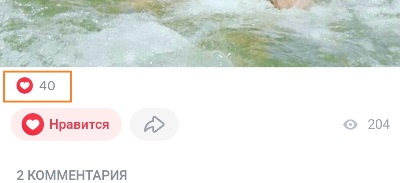
Там вы узнаете, кто из друзей поставил лайк и какие эмодзи, кроме сердечек, выбирают для оценки контента.
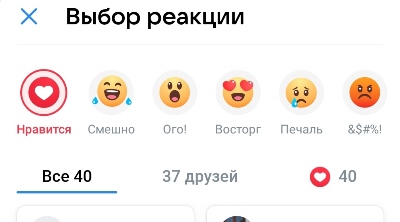
Посмотреть эту информацию можно и в любом чужом профиле. Если у вас прикреплены изображения, пользователи смогут их лайкать и комментировать отдельно.
Совет: Учитывайте, что на первое фото в подборке всегда реагируют чаще и многие читатели не доходят до последнего изображения. Поэтому, рассказывая историю в таком формате, ограничивайтесь 2-3 картинками.

Метрики в личном аккаунте
Статистики постов ВКонтакте в персональном профиле нет. ВКонтакте не поощряет продажи через личный блог и блокирует аккаунты за подобную деятельность. Но если у вас набрано более 100 фолловеров, вы получаете доступ к общим статистическим параметрам.

Там есть категория «Активность» с блоком «Обратная связь». В нем собраны общие отчеты, показанные за выбранный отрезок времени. На графике изображены четыре линии, отображающие, как пользователи взаимодействовали с контентом. У каждой реакции свой цвет:
• синий – «нравится»;
• розовый – комментарии;
• голубой – «рассказать друзьям»;
• зеленый – сколько раз вас скрыли в новостях.
По графику оценивается, что вызвало наиболее бурный отклик у подписчиков. Но работать с ним не особо удобно, так как лучшие тексты или фото-подборки в ленте придется искать вручную.

Более широкие возможности по обработке информации предоставляет SmmBox. У программы есть недельный бесплатный период, когда вы сможете протестировать сервис и оценить удобство интерфейса.
Как проанализировать ленту VKontakte:
1. Пройдите простую регистрацию.
2. Кликните на раздел «Аналитика».
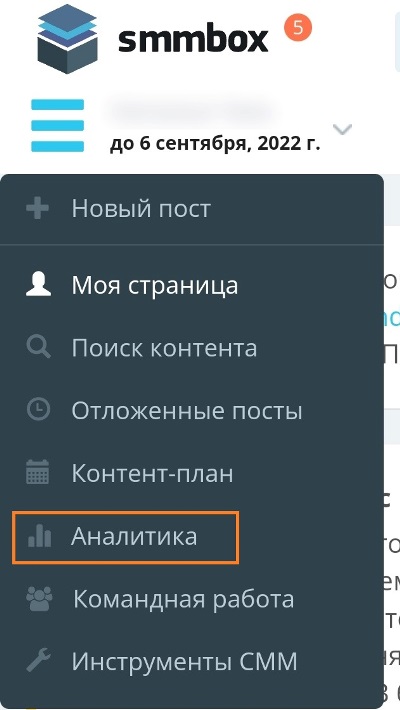
3. Укажите ссылку на аккаунт и нажмите «Анализировать».

SmmBox загрузит подробный отчет по записям. Вы сможете исследовать динамику за конкретный месяц или провести подробный анализ за несколько лет.
В первом блоке находится диаграмма по лайкам, комментариям и репостам. Вы наглядно увидите, как менялась активность подписчиков на странице. В графике указаны все даты, поэтому вы легко проанализируете, какие идеи понравились аудитории и сколько человек пришло к вам по рекламе.
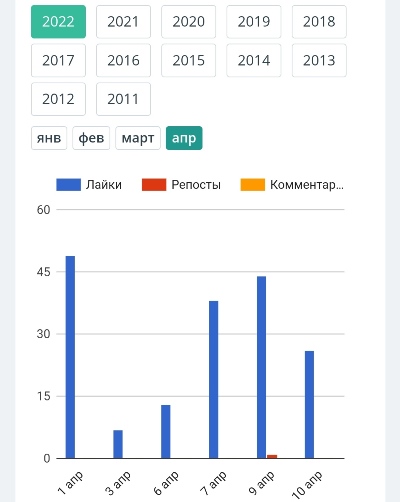
Следующая категория – «Лучшее время». Сервис автоматически оценивает вовлеченность фолловеров за прошлую неделю и рассчитывает период, когда обновления просматриваются чаще всего. Можно посмотреть суммарную статистику за семь дней или лучшие часы для конкретного дня недели.
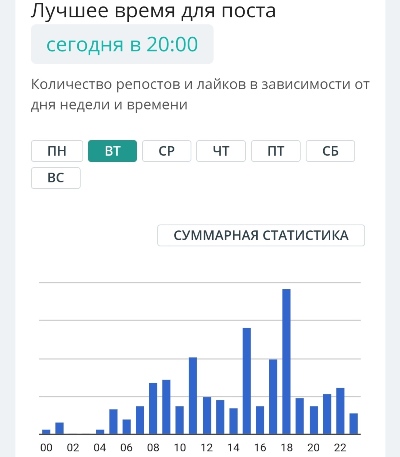
Для подготовки контент-плана предназначен блок «Самые популярные посты». Укажите период «30 дней» и посмотрите, какие темы собрали максимальное число реакций. Выберите метод сортировки, исходя из ваших целей.
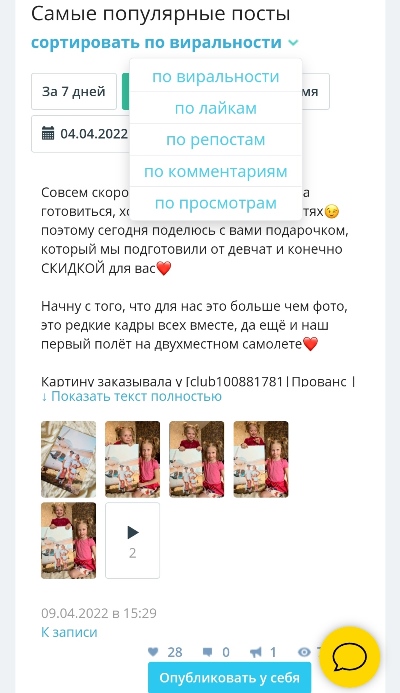
Совет: Загружайте не только свои, но и чужие аккаунты от конкурирующих пабликов. Изучайте, какие тематики пользуются популярностью в схожих блогах, и адаптируйте их для своего контента. Анализируйте не только аккаунты в VK, но и профили других социальных сетей.
Аналитика в сообществе
В пабликах с аудиторией от 5 тысяч подписок, есть отдельный раздел «Записи». Он доступен администраторам и редакторам сообщества. Чтобы подключить статистику постов в ВК в группе, перейдите в появившейся раздел и нажмите «Включить расширенную статистику».

Она состоит из трех вкладок:
1. Обратная связь. Там показывается охват. Это уникальные просмотры – учитываются те люди, кто просмотрел материал хотя бы один раз. Чем выше охват, тем больше интерес аудитории. Алгоритмы ВКонтакте считывают это и продвигают паблик в новостях. Также там отображаются базовые инструменты (отметки «Нравится», комменты и репосты).

2. Скрытия. Параметр помогает определить, какой контент не нравится подписчикам. «Скрытие» означает, что пользователь убрал новость из ленты, чтобы больше ее не видеть. Жалобы – количество нажатий на кнопку «Пожаловаться». Так люди обычно реагируют на мнения, с которыми они сильно не согласны, либо на потенциально неприемлемую информацию (разжигание ненависти, откровенные фото, вопросы религии, политики и т.д.). При этом оцениваются не только действия фолловеров, но и случайных людей, увидевших вас в рекомендациях.

3. Переходы. В первой колонке указываются те, кто перешел в сообщество из новостной ленты. Во второй – количество людей, вступивших в паблик. Третья колонка показывает, сколько человек перешло по указанной внешней ссылке. Последний параметр особенно важен, если вы размещали ссылку от рекламодателя.

В приложении показаны списки за последние 150 обновлений. Если вы хотите получить отчет по 300 публикациям в удобной таблице, кликните в верхней части страницы на кнопку «Выгрузить статистику».

Небольшие группы и паблики, собравшие до 5 тысяч участников, не имеют доступа к расширенному анализу. В версии VKontakte для ПК колонка с метриками по опубликованным материалам не отображается.
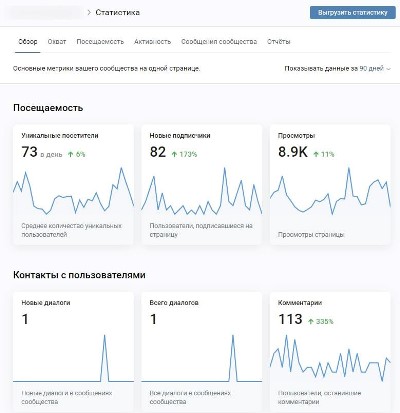
Подобная категория есть в мобильном приложении, но кроме обычных открытых данных там нет других метрик.

Конечно, их также можно анализировать. Например, если вы добавили галерею картинок, где изображены товары, то лайки и комментарии покажут, какие позиции интересуют подписчиков больше всего. Исходя из оставленных мнений, можно оценить спрос и понять, как улучшить ваш продукт. Например, добавить другие размеры платьев, изменить комплектацию косметических боксов, добавить экспресс-услуги и т.д. А если какой-то товар не вызывает интереса, его можно убрать из ассортимента.

Также вы можете выгрузить аналитику в SmmBox и изучить, на какие материалы в группе стоит ориентироваться, выбирая темы для блога. И запланировать выход текстов и фото только в пиковые часы, когда активность в паблике максимальная.

Заключение
Проводите подробные исследования всех показателей в своем блоге или магазине в ВК, чтобы управлять вовлеченностью. Ориентируйтесь на спрос покупателей и интерес к определенным темам, и тогда вы быстро наберете новых фолловеров и станете чаще попадать в рекомендации к пользователям.


